Page 1
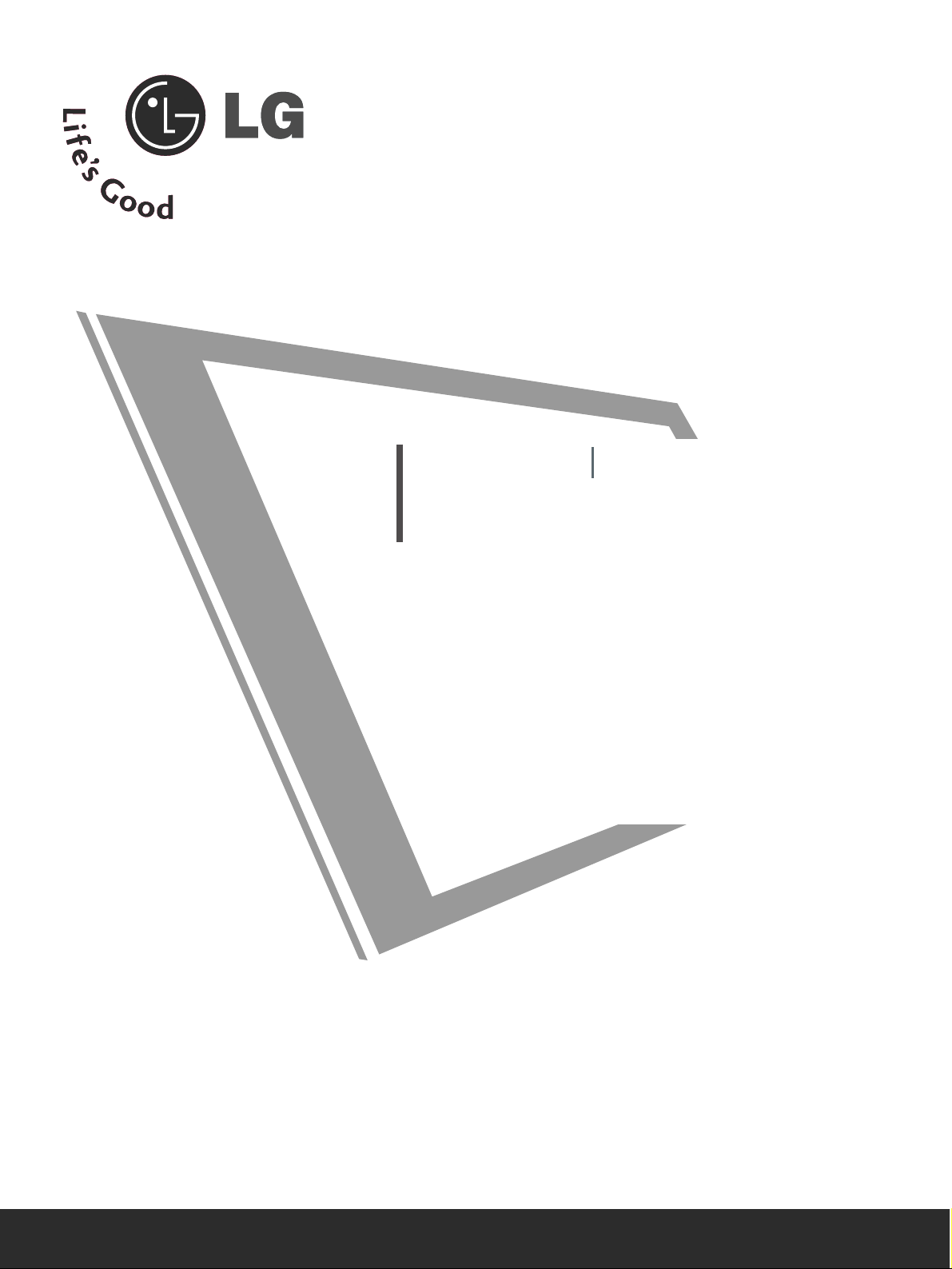
Bitte lesen Sie vor Gebrauch des Gerätes diese
Anleitung aufmerksam durch.
Bewahren Sie die Anleitung für spätere Fragen sorgfältig
auf. Tragen Sie Modell- und Seriennummer des Gerätes
hier ein.
Sie finden die Angaben auf dem Typenschild an der
Rückwand des Gerätes. Teilen Sie Ihrem Kundendienst
die Nummern mit, wenn Sie Hilfe benötigen.
LCD TV
BBeeddiieennuunnggssaannlleeiittuunngg
PLASMA TV
LCD TV-MODELLE
3322LLGG3355
****
3377LLGG3355
****
4422LLGG3355
****
3322LLGG55
******
3377LLGG5555
****
4422LLGG5555
****
4477LLGG5555
****
5522LLGG5555
****
3322LLGG7755
****
3377LLGG7755
****
4422LLGG7755
****
4477LLGG7755
****
5522LLGG7755
****
PLASMA TV-MODELLE
4422PPGG2255
****
5500PPGG2255
****
4422PPGG3355
****
5500PPGG3355
****
5500PPGG4455
****
4422PPGG6655
****
5500PPGG6655
****
5500PPGG7755
****
Page 2
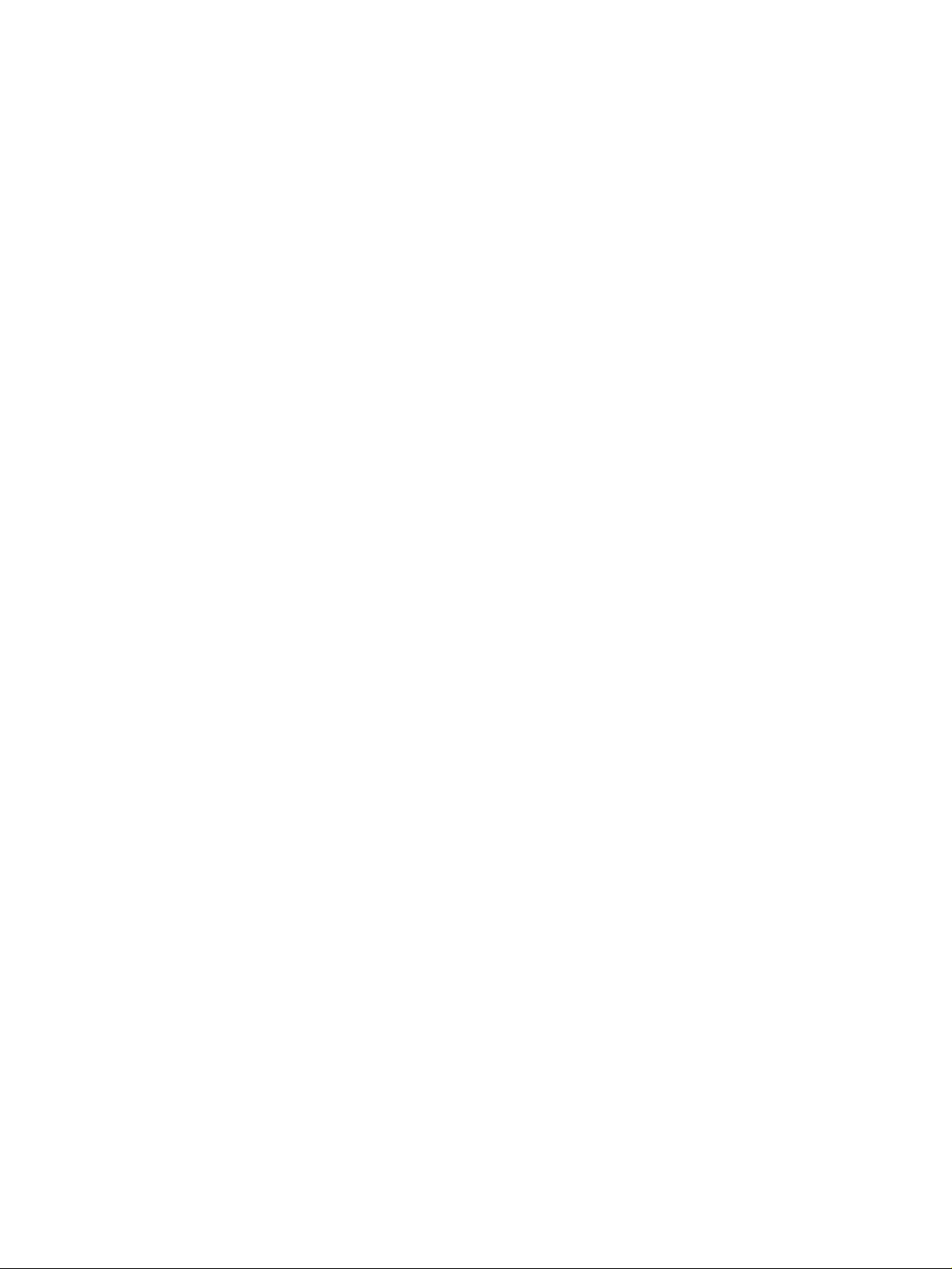
Page 3
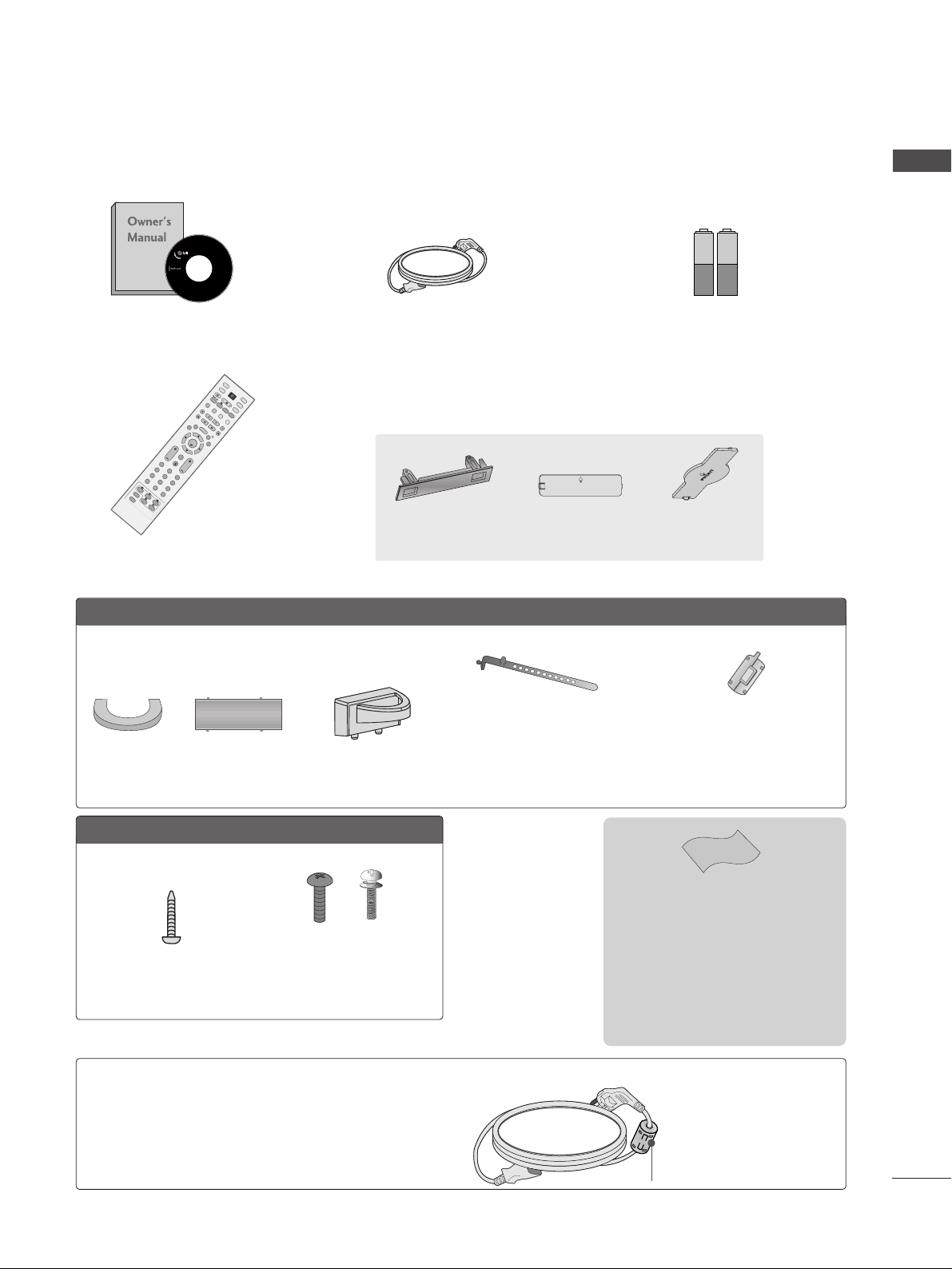
1
ZUBEHÖR
ZUBEHÖR
Prüfen Sie, ob folgendes Zubehör mit Ihrem TV-Gerät geliefert wurde. Sollte etwas fehlen, wenden Sie sich
bitte an den Händler, bei dem Sie dieses Produkt erworben haben.
PPoolliieerrttuucchh
Polieren Sie den Bildschirm mit
dem Tuch.
Wenn das Gerät Flecken oder Fingerabdrücke
aufweist, wischen Sie es nur mit den
entsprechenden Reinigungstüchern ab.
Entfernen Sie Flecken vorsichtig. Zu viel
Krafteinsatz kann zu Kratzern oder
Verfärbungen führen.
PLASMA TV-MODELLE
LCD TV-MODELLE
Kabelklemme
(Nur 50PG65**,
50PG75**)
(Nur 42/50PG25**,
42/50PG35**,
50PG45**)
(Nur 32/37/42LG35**,
32/37/42LG55**,
32LG5
9
**
, 32LG75**)
Kabelhalter
(42PG25**/ 42PG35**/
42P G65**: 1EA,
50PG25**/ 50PG35**/
50PG45**: 2EA)
Ferritkern
(Diese Funktion ist in
einigen Ländern nicht
verfügbar.)
Schrauben für Fuß
Siehe S.8
x 4 x 4
1-Schraube
Siehe S.5
Ein Ferritkern vermindert elektromagnetische
Störstrahlungen bei angeschlossenem Netzkabel.
Je näher der Ferritkern am Netzstecker angebracht
wird, desto größer ist seine Wirkung.
Verwendung eines Ferritkerns
(Diese Funktion ist in einigen Ländern nicht verfügbar.)
In der Nähe des
Netzsteckers montieren.
Handbuch des Eigentümers Batterien
OK
IN
P
U
T
M
O
D
E
T
V
D
/A
D
V
D
E
X
I
T
V
O
L
P
R
GUIDE
B
A
C
K
M
EN
U
RATIO
I/II
V
C
R
P
O
W
E
R
123
456
789
0
Q.VIEW
L
IS
T
INDEX
S
L
E
E
P
H
O
L
D
R
E
V
E
A
L
?
S
U
B
T
ITL
E
T
E
XT
I
N
P
U
T
BRIGHT
M
U
T
E
TV/RA
D
IO
U
P
D
A
T
E
S
IM
P
L
IN
K
INFO i
F
A
V
T
I
M
E
Fernbedienung
Stromkabel
Schutzblende
oderoder
Page 4
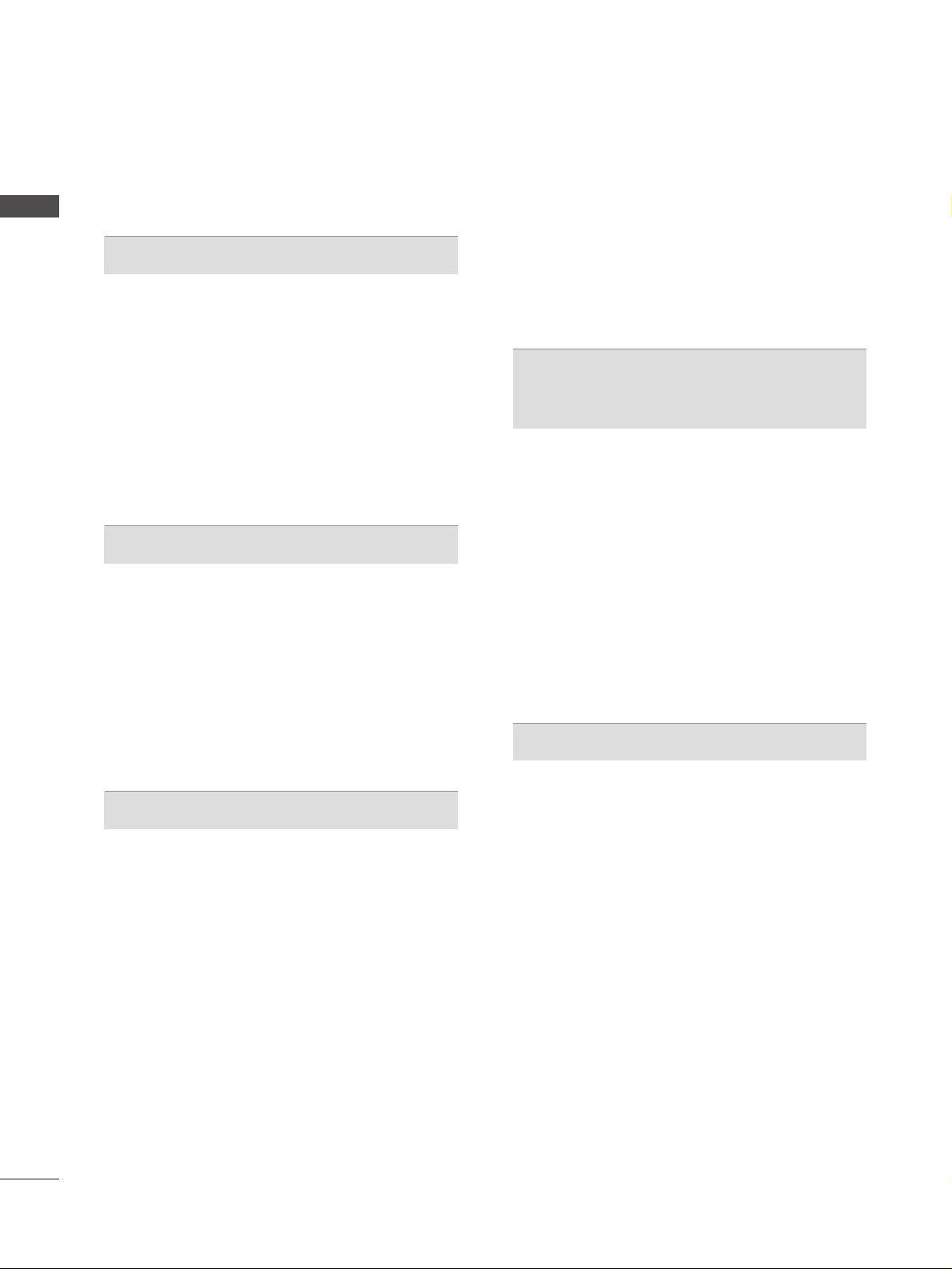
2
INHALT
INHALT
ZZUUBBEEHH ÖÖRR
....................................................................................................................
1
VORBEREITUNG
FRONTKONSOLE........................................................... 4
INFORMATIONEN ZUR RÜCKSEITE......................... 6
GRUNDANSCHLUSS..................................................... 8
DAS GERÄT MUSS SICHER MONTIERT WERDEN,
SO DASS ES NICHT UMFALLEN KANN.
.........................9
HINTERE ABDECKUNG FÜR KABELANORDNUNG ....... 10
Aufstellen mit einem Tischstandfuß......................... 12
Wandmontage: Horizontale Lage.............................. 12
Antennenanschluss ...................................................... 13
EINRICHTEN EXTERNER GERÄTE
EINRICHTEN DES HD-EMPFÄNGERS..................... 14
EINSTELLUNG DES DVD-PLAYERS.......................... 16
VIDEOREKORDER-SETUP.......................................... 19
EINRICHTUNG DES DIGITAL-AUDIO-AUSGANGS......... 22
EINSETZEN DES CI-MODULS ................................. 22
EINRICHTEN ANDERER A/V-QUELLEN................. 23
PC-Setup ....................................................................... 24
- Einrichten des Bildschirms für PC-Modus...... 27
FERNSEHEN/PROGRAMMSTEUERUNG
Tastenfunktionen der Fernbedienung...................... 31
EINSCHALTEN DES FERNSEHGERÄTS................... 33
Programmauswahl ........................................................ 34
Lautstärkeregelung ..................................................... 34
AUSWAHL UND EINSTELLUNG DER OSD-MENÜS ....... 35
Automatische Programmierung (IM DIGITALMODUS) ...... 36
Manuelle Programmierung (IM DIGITALMODUS) ...... 37
Senderliste ordnen (IM DIGITALMODUS)..............38
Booster (IM DIGITALMODUS).................................... 40
SOFTWARE-UPDATE (NUR IM DIGITALMODUS).......... 41
DIAGNOSTICS (DIAGNOSE)
(NUR IM DIGITALMODUS)....................................... 42
CI [COMMON INTERFACE] INFORMATION
(CI-INFORMATIONEN) (NUR IM DIGITALMODUS)...... 43
Automatische Programmierung (IM ANALOGMODUS). 44
Manuelle Programmierung (IM ANALOGMODUS).......... 45
FEINABSTIMMUNG (IM ANALOGMODUS) ......... 46
Programmnamen zuweisen (IM ANALOGMODUS).......... 46
Senderliste ordnen (IM ANALOGMODUS)........... 47
PROGRAMMLISTE AUSWÄHLEN............................... 49
EINGANGSBESCHRIFTUNG
.............................................50
SIMPLINK ........................................................................... 51
EPG (ELECTRONIC PROGRAMME GUIDE –
ELEKTRONISCHER PROGRAMMFÜHRER)
(IM DIGITALMODUS)
Ein-/Ausschalten des EPG ......................................... 53
Wählt ein Programm aus............................................. 53
Tastenfunktion im Fernsehprogrammmodus
NOW/NEXT (Jetzt/Gleich)....................................... 54
Tastenfunktionen im 8-Tage-
Fernsehprogrammmodus............................................ 54
Tastenfunktionen im Datumsänderungsmodus .................. 54
Tastenfunktionen bei Anzeige der erweiterten
Beschreibung ................................................................ 55
Tastenfunktionen im Aufnahme-/Erinnerungsmodus..... 55
Tastenfunktionen im Timer-Listenmodus................ 55
BILDSTEUERUNG
BILDGRÖSSE (SEITENVERHÄLTNIS)...................... 56
VORKONFIGURIERTE BILDEINSTELLUNGEN
- Voreingestellte Bildmodi..................................... 56
- Automatische Farbtonsteuerung (Warm
(Warm)/Medium(Mittel)/Cool (Kühl))............59
MANUELLE BILDANPASSUNG
- Option „User“ (Benutzer) unter
Mode“ (Bildmodus)............................................ 60
- Farbton - Option „User“ (Benutzer).................61
Page 5
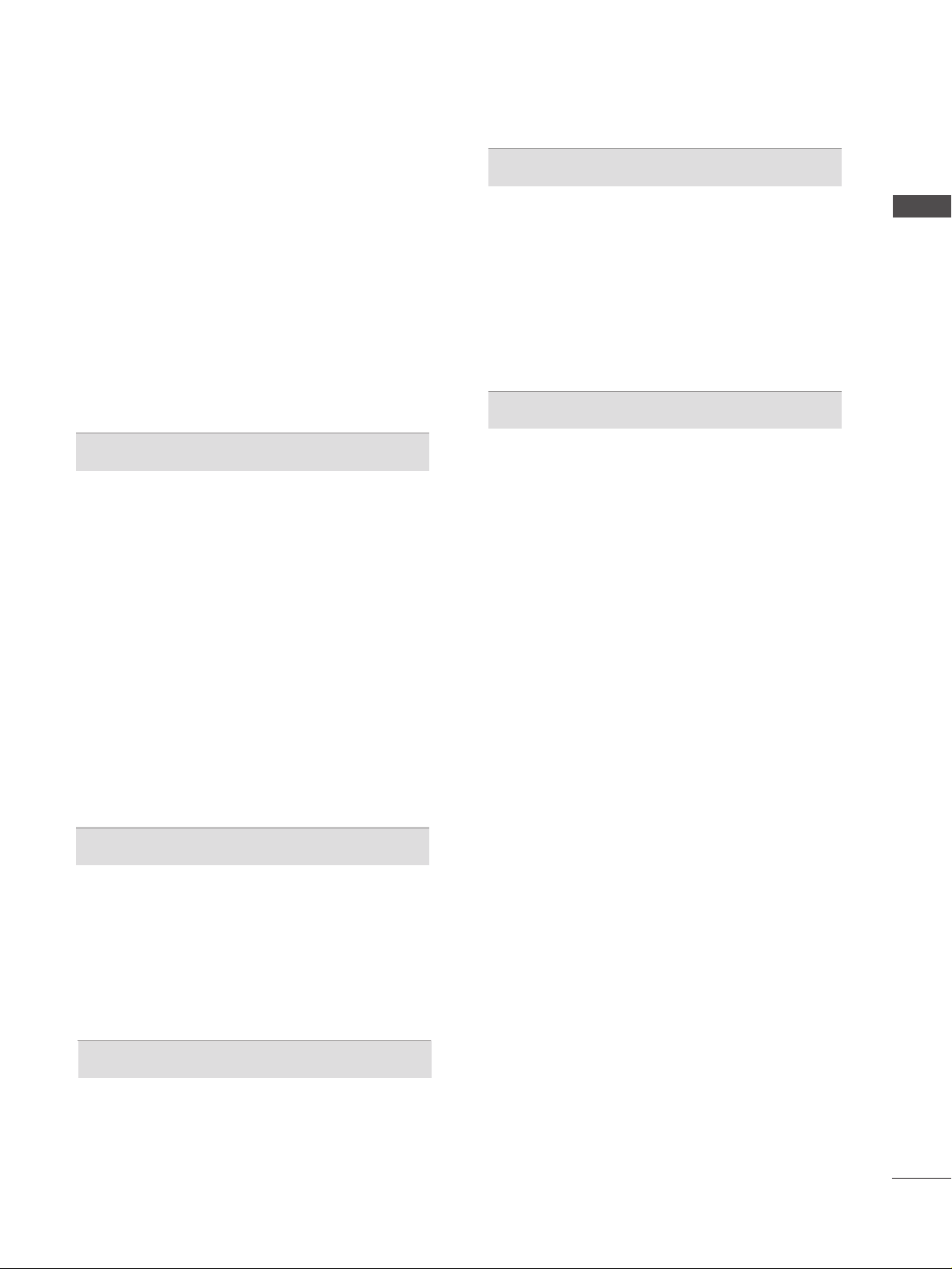
3
INHALT
XD - BILDVERBESSERUNGSTECHNOLOGIE........ 62
XD Demo....................................................................... 63
ADVANCED (ERWEITERT) - CINEMA/REAL CINEMA
.64
ADVANCED - BLACK LEVEL
(ERWEITERT - SCHWARZWERT) .............................
64
ERWEITERTES TRUMOTION . . . . . . . . . . . . . . . . 65
BILD ZURÜCKSETZEN .............................................. 66
TRUMOTION-DEMO . . . . . . . . . . . . . . . . . . . . . . 66
Image Sticking Minimization(ISM) Methode......... 67
BILDMODUS „LOW POWER“ (STROM SPAREN) ..... 68
TON- & SPRACHSTEUERUNG
AUTOMATISCHE LAUTSTÄRKEANPASSUNG
... 69
VORKONFIGURIERTE TONEINSTELLUNGEN SOUND MODE (TON-MODUS)
.......................... 70
TONEINSTELLUNG - OPTION „USER“ (BENUTZER)
........ 71
Balance ...................................................................... 72
LAUTSPRECHER FERNSEHGERÄT EIN/AUS ..... 73
AUSWAHL VON DIGITALER AUDIOAUSGANG.. 74
I/II
-
Stereo / Zweikanalton (nur im Analogmodus)
...... 75
- NICAM-Empfang (nur im Analogmodus) .... 76
- Tonwiedergabe einstellen ............................... 76
Onscreen-Menü-Sprach .......................................... 77
SPRACHAUSWAHL (NUR IM DIGITALMODUS)
.... 78
ZEITEINSTELLUNG
Einstellung für Zeit.................................................. 79
AUTOMATISCHE TIMER-EINSTELLUNG EIN/AUS
...... 80
AUTOMATISCHES AUSSCHALTEN
...................... 81
EINSTELLUNG DER ZEITZONE ........................... 82
TIMER FÜR AUSSCHALTFUNKTION EINSTELLEN
...... 82
KINDERSICHERUNG/EINSTUFUNG
KENNWORT- UND SPERRSYSTEM EINSTELLEN... 83
KINDERSICHERUNG............................................... 84
VIDEOTEXT
Ein- und Ausschalten .............................................. 85
SIMPLE-Text
.............................................................. 85
TOP-Tex t
.................................................................... 85
FASTEXT-Modus
...................................................... 86
Spezielle Videotext-Funktionen
............................. 86
ANHANG
FEHLERBEHEBUNG................................................. 87
INSTANDHALTUNG ................................................ 89
PRODUKTSPEZIFIKATIONEN............................... 90
PROGRAMMIEREN DER FERNBEDIENUNG
...... 93
IR-Code...................................................................... 95
Anschluss eines externen Steuergeräts................ 97
Page 6
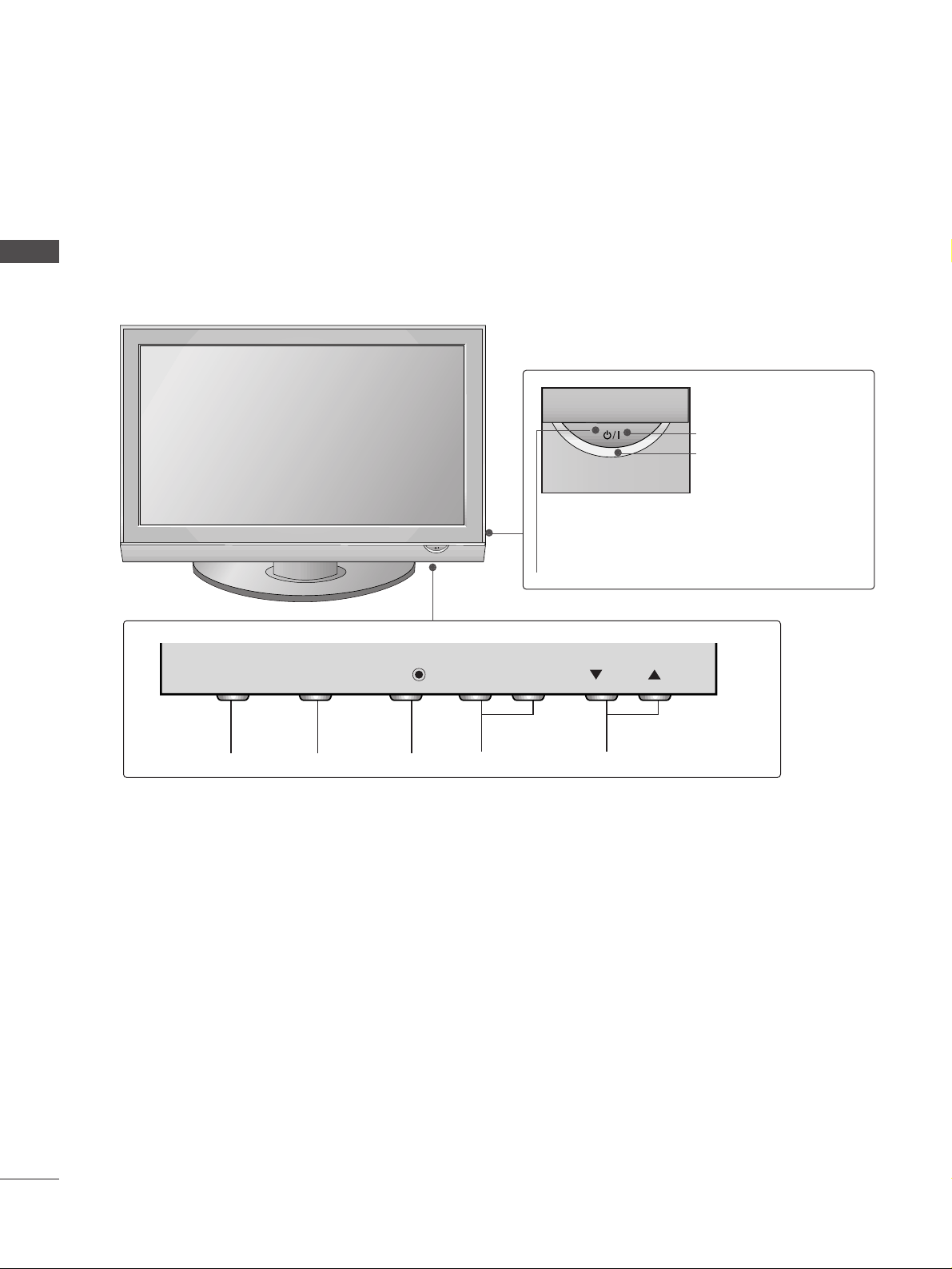
4
VORBEREITUNG
FRONTKONSOLE
VORBEREITUNG
A
Die Ausführung des Fernsehers kann von den Abbildungen abweichen.
A
Falls das Gerät mit einer Schutzfolie überzogen ist, ziehen Sie die Folie ab und wischen Sie das Gerät
mit einem Poliertuch ab.
PLASMA TV-MODELLE
Programme(Programm)Volume(Lautstärke)
MENU(Menü)
OKINPUT
Sensor für die Fernbedienung
POWER
Power/Standby-Anzeige
• Leuchtet im Standby-Modus rot.
• Leuchtet grün, wenn das Gerät
eingeschaltet ist.
PR
VOL
OK
MENU
INPUT
INPUT
MENU
OK
- +
VOL
PR
Page 7
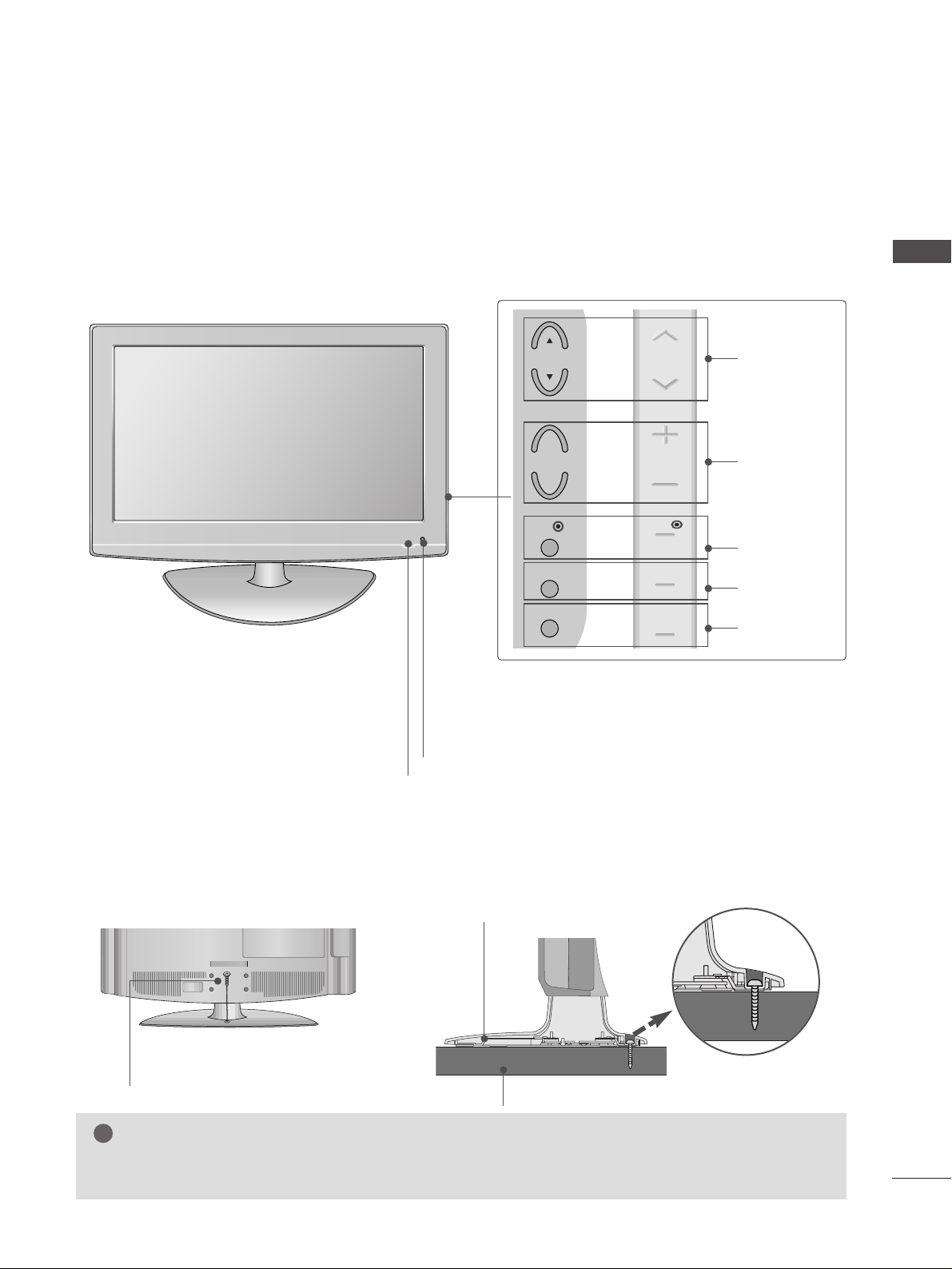
Der Fernseher muss beim Aufstellen auf einem Tisch befestigt werden, um ein Umkippen nach vorn/nach hinten zu
vermeiden, um Verletzungen oder Beschädigungen am Produkt zu verhindern. Verwenden Sie zur Montage
ausschließlich die beiliegenden Schrauben.
5
VORBEREITUNG
MONTAGE DES FERNSEHERS AUF EINEM TISCH
(Nur Modelle
32/37/42LG35**, 32/37/42LG55**, 32LG59
**,
32LG75
**
)
ACHTUNG
!
GG
Um ein Umkippen des Fernsehers zu vermeiden, sollte das Gerät laut Montageanleitungen fest am Untergrund/an der Wand
befestigt werden. Beim Anstoßen oder Berühren könnte der Fernseher herunterfallen und Verletzungen verursachen.
1-Schraube
Tisch
Standfuß
Intelligenter Sensor
Passt das Bild den äußeren Bedingungen an.
(Nur 32/37/42/47/52LG5
***
,
32/37/42/47/52LG75**)
POWER
Sensor für die Fernbedienung
Power/Standby-Anzeige
• Leuchtet im Standby-Modus rot.
• leuchtet bei eingeschaltetem Fernsehgerät blau.
Hinweis: Die Betriebsanzeige kann im
EE iinnss tt eelllluunnggssmmeennüü
eingestellt werden.
Programme
(Programm)
Volume
(Lautstärke)
OK
MENU(Menü)
INPUT
LCD TV-MODELLE
oder
PR
+
VOL
-
OK
MENU
INPUT
PR
VOL
OK
MENU
INPUT
Page 8
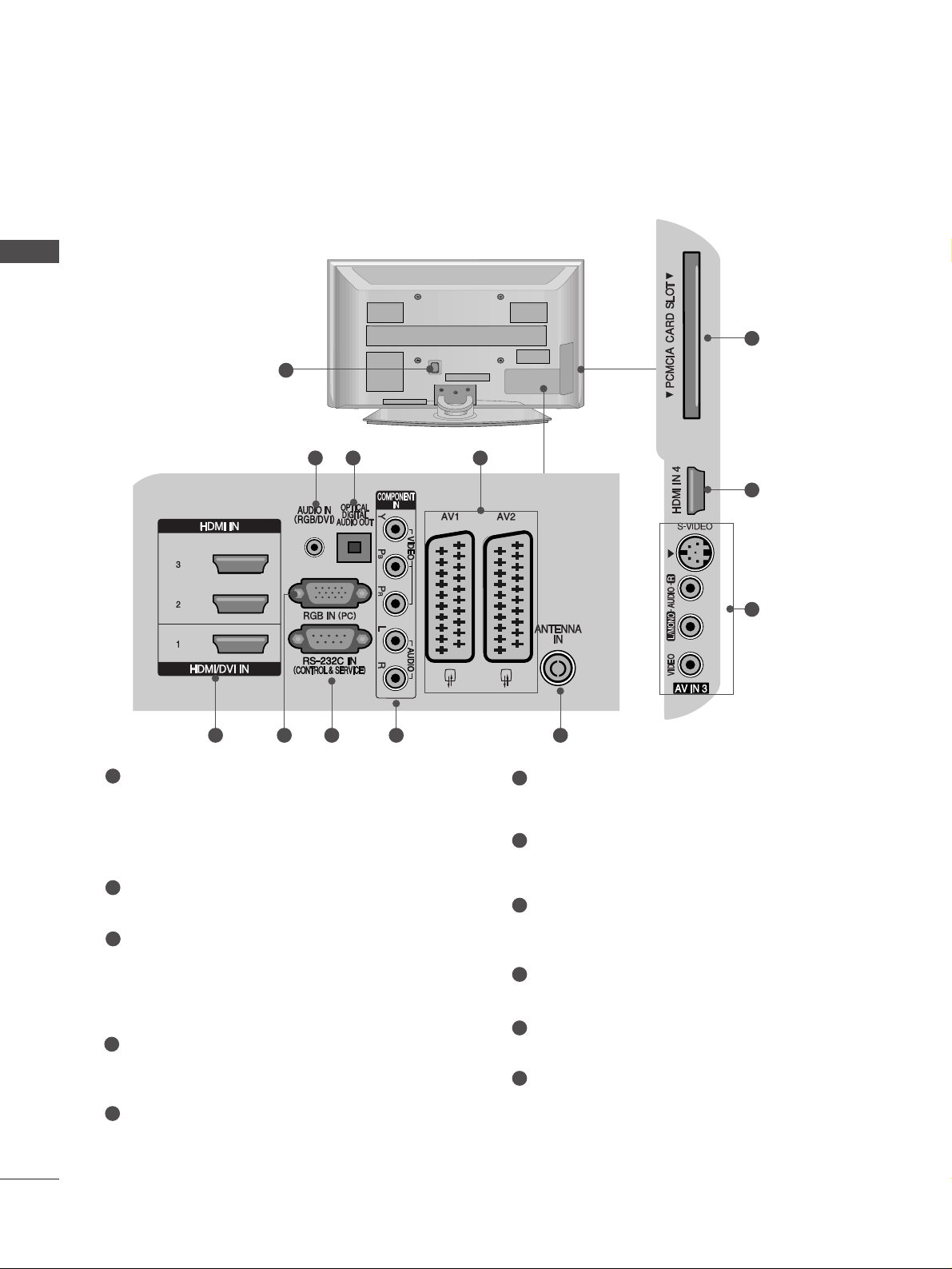
6
VORBEREITUNG
VORBEREITUNG
PLASMA TV-MODELLE
INFORMATIONEN ZUR RÜCKSEITE
A
Die Ausführung des Fernsehers kann von den Abbildungen abweichen.
Anschlussbuchse für Stromkabel
Dieses Fernsehgerät ist auf den Betrieb mit
Wechselstrom ausgelegt.Die Spannung finden Sie
auf der Seite „Spezifikationen “.Versuchen Sie
niemals,das Gerät mit Gleichstrom zu betreiben.
AUDIO IN (RGB/DVI)
Anschluss eines Audiokabels vom PC.
OPTICAL DIGITAL AUDIO OUT
Anschluss für Digitalaudio von unterschiedlichen
Gerätearten.
Hinweis: Diese Anschlüsse funktionieren nicht im
Standbymodus.
Euro-Scart-Anschluss (AV1/AV2)
Für den Anschluss von Scart-Eingangs-und
Ausgangssignalen von externen Geräten.
HDMI 1/2/3/4-Eingang
Schließen Sie ein HDMI-Signal an HDMI IN an.
Oder schließen Sie ein DVI-(VIDEO)-Signal über ein
DVI-zu-HDMI-Kabel an den HDMI/DVI-ingang an.
RGB IN (PC)
Anschluss eines Ausgangskabels vom PC.
RS-232C-Eingang
(STEUERUNG&WARTUNG)
Für den Anschluss des seriellen Ports der
Steuergeräte an die RS-232C-Buchse.
Komponent-Eingang
Für den Anschluss eines Komponent-Video oder
Audio-Geräts.
Antenneneingang
Anschluss einer HF-Antenne.
PCMCIA (Personal Computer Memory Card
International Association)-Kartenschlitz.
AV (Audio/Video) IN 3
Für den Anschluss von Audio- oder VideoAusgangssignalen von externen Geräten
S-VIDEO
Für den Anschluss eines S-Video-Ausgangssignals
von einem S-VIDEO-Gerät
1
2
3
4
5
7
6
8
9
10
11
1
10
5
11
243
95 6 7 8
Page 9
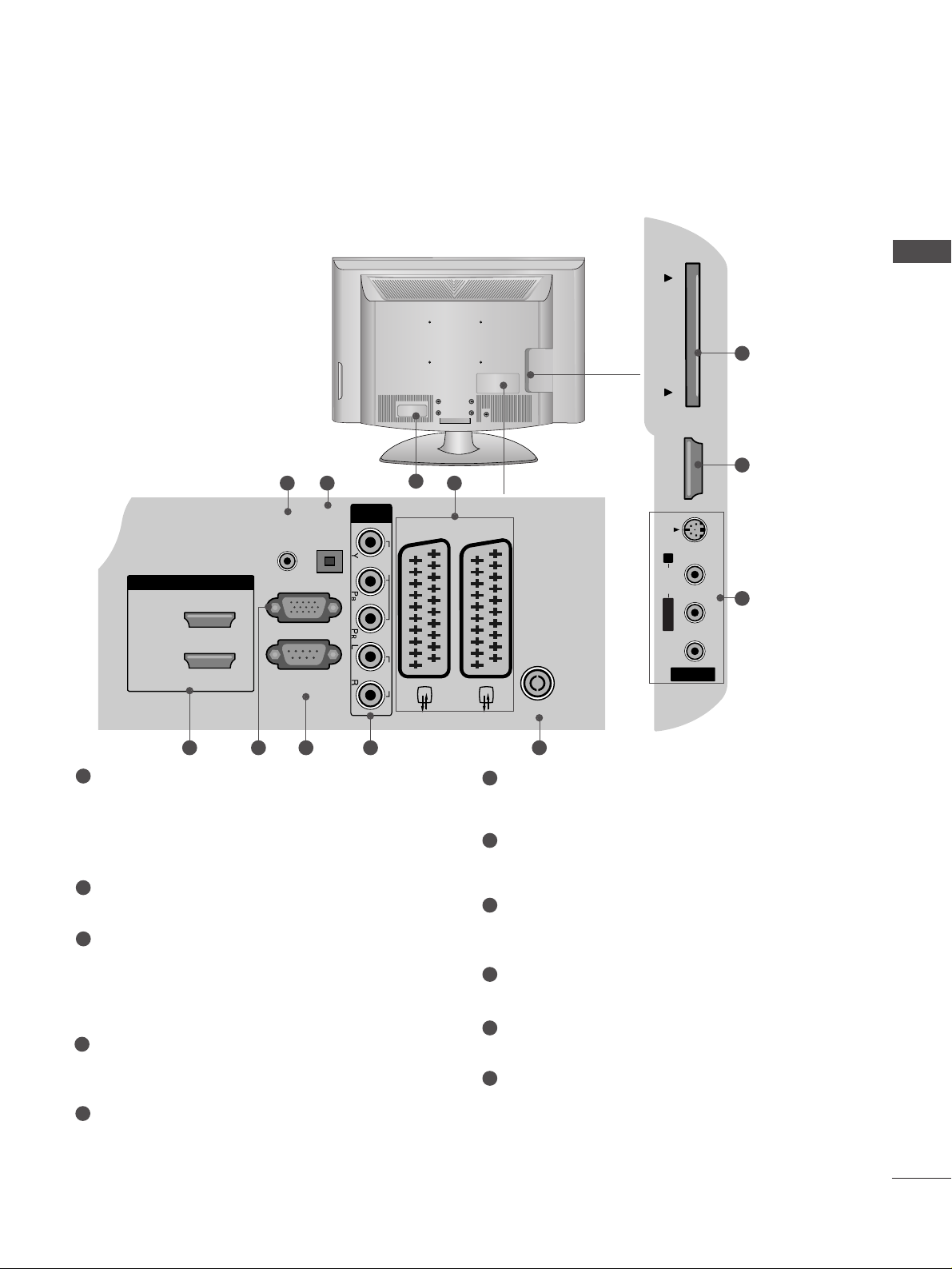
RGB IN
(PC)
OPTICAL
DIGITAL
AUDIO OUT
AV 1 AV 2
ANTENNA IN
RS-232C IN
(CONTROL & SERVICE)
AUDIO IN
(RGB/DVI)
HDMI/DVI IN
2
1(DVI)
COMPONENT
IN
VIDEO AUDIO
7
VORBEREITUNG
LCD TV-MODELLE
Anschlussbuchse für Stromkabel
Dieses Fernsehgerät ist auf den Betrieb mit
Wechselstrom ausgelegt.Die Spannung finden Sie
auf der Seite „Spezifikationen “.Versuchen Sie
niemals,das Gerät mit Gleichstrom zu betreiben.
AUDIO IN (RGB/DVI)
Anschluss eines Audiokabels vom PC.
OPTICAL DIGITAL AUDIO OUT
Anschluss für Digitalaudio von unterschiedlichen
Gerätearten.
Hinweis: Diese Anschlüsse funktionieren nicht im
Standbymodus.
Euro-Scart-Anschluss (AV1/AV2)
Für den Anschluss von Scart-Eingangs-und
Ausgangssignalen von externen Geräten.
HDMI 1/2/3-Eingang
Schließen Sie ein HDMI-Signal an HDMI IN an.
Oder schließen Sie ein DVI-(VIDEO)-Signal über ein
DVI-zu-HDMI-Kabel an den HDMI/DVI-ingang an.
RGB IN (PC)
Anschluss eines Ausgangskabels vom PC.
RS-232C-Eingang
(STEUERUNG&WARTUNG)
Für den Anschluss des seriellen Ports der
Steuergeräte an die RS-232C-Buchse.
Komponent-Eingang
Für den Anschluss eines Komponent-Video oder
Audio-Geräts.
Antenneneingang
Anschluss einer HF-Antenne.
PCMCIA (Personal Computer Memory Card
International Association)-Kartenschlitz.
AV (Audio/Video) IN 3
Für den Anschluss von Audio- oder VideoAusgangssignalen von externen Geräten
S-VIDEO
Für den Anschluss eines S-Video-Ausgangssignals
von einem S-VIDEO-Gerät
1
2
3
4
5
7
6
8
9
10
11
2 43
AUDIO
HDMI IN 3
PCMCIA CARD SLOT
VIDEO
95 6 7 8
10
5
11
1
PCMCIA CARD SLOT
HDMI IN 3
S-VIDEO
R
AUDIO
L/MONO
VIDEO
AV IN 3
Page 10
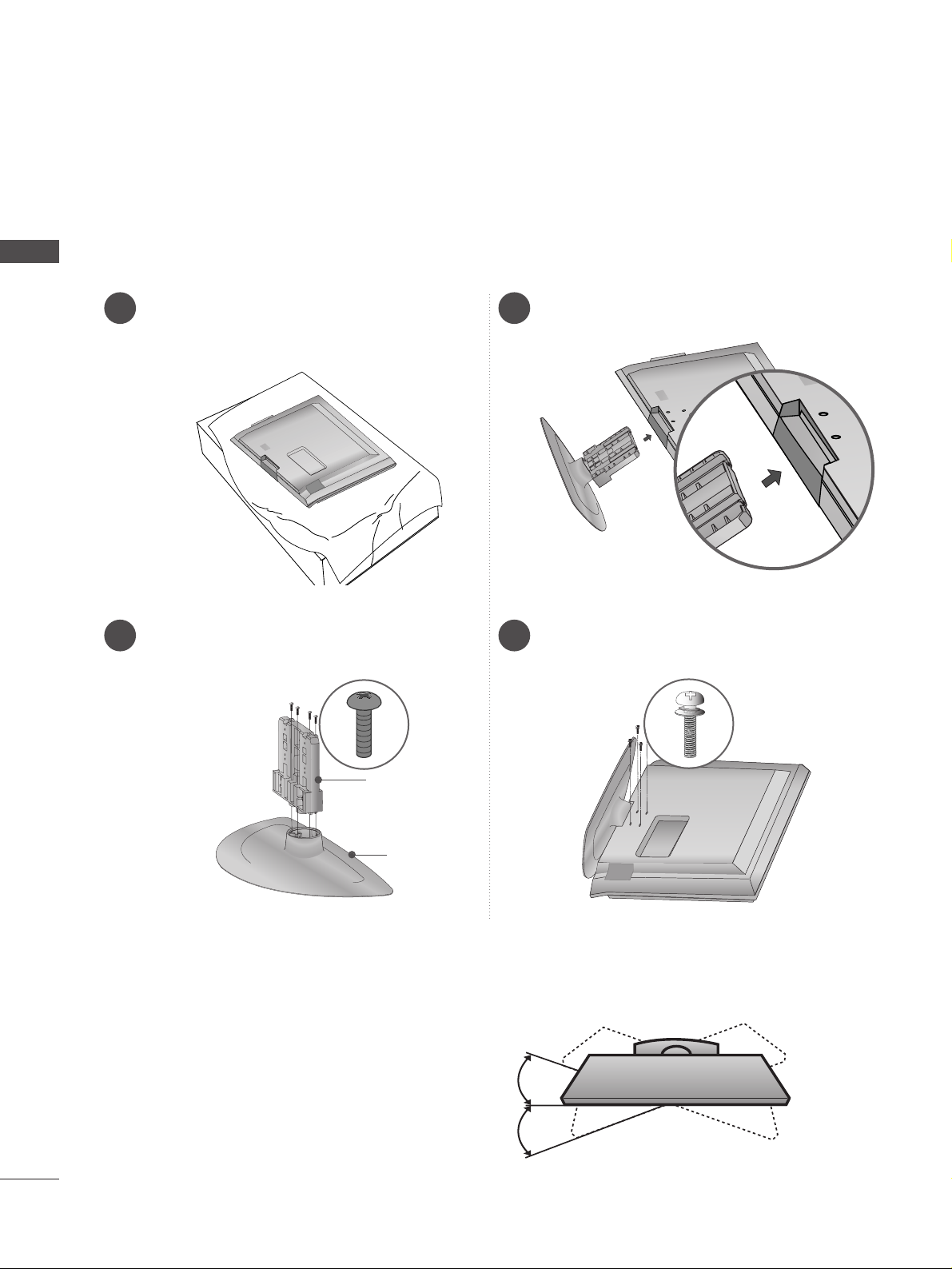
8
VORBEREITUNG
VORBEREITUNG
Schwenkfuß
Nach dem Aufstellen des Fernsehers kann das Gerät
per Hand um 20 Grad nach links und nach rechts
gedreht werden.
GRUNDANSCHLUSS
(Nur 32/37/42LG35
**
, 32/37/42LG5
***
, 32/37/42LG75
**
)
1
3
4
Legen Sie das Fernsehgerät mit der Bildschirmseite
nach unten auf eine gepolsterte Oberfläche, um
den Bildschirm vor Beschädigungen zu schützen.
2
Befestigen Sie die Standfußverbindung am
Fernsehgerät.
Befestigen Sie das Fernsehgerät wie in der
Abbildung gezeigt.
Befestigen Sie die vier Schrauben fest in den Öffnungen auf der Rückseite des Fernsehgerätes.
Ständerteil
Abdeckung
A
Stellen Sie beim Zusammenbau des Tischstandfußes sicher, ob alle Schrauben festgezogen wurden. (Bei losen
Schrauben könnte das Gerät nach dem Aufstellen nach vorn kippen.) Beim Festziehen der Schrauben mit zu
hohem Kraftaufwand kann die Schraube durch zu starke Reibung an den Verbindungspunkten beschädigt werden.
Page 11
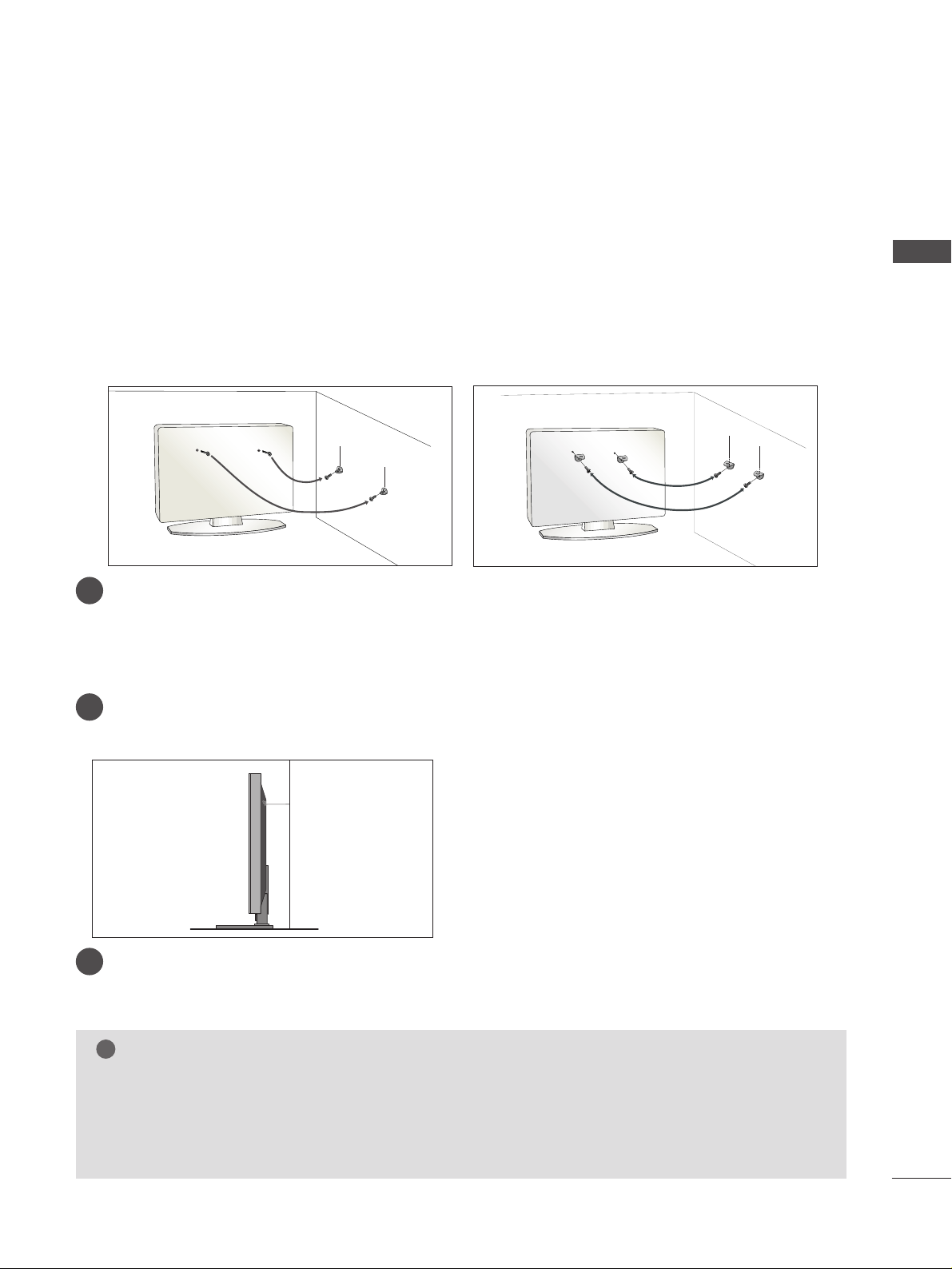
9
DAS GERÄT MUSS SICHER MONTIERT WERDEN, SO
DASS ES NICHT UMFALLEN KANN.
A
Ringschrauben oder TV-Halteschrauben zur Wandmontage des Fernsehgerätes sind im Handel erhältlich.
A
Der Fernseher sollte möglichst nahe an der Wand montiert werden, um ein Herunterfallen beim Anstoßen des
Gerätes zu vermeiden.
A
Die folgenden Anleitungen dienen zur sicheren Montage des Fernsehers an der Wand und können ein
Herunterfallen nach vorn beim Ziehen am Fernseher vermeiden. Auf diese Weise können ein mögliches
Herunterfallen sowie Verletzungen vermieden werden. Zusätzlich wird das Fernsehgerät vor Beschädigungen
geschützt. Achten Sie darauf, dass sich Kinder nicht an den Fernseher hängen oder daran hochklettern.
HINWEIS
!
GG
Lösen Sie die Schnüre,bevor Sie das Produkt versetzen
GG
Verwenden Sie eine Haltevorrichtung oder einen Schrank,der nach Größe und Stabilität für die Größe und
das Gewicht des Produkts geeignet ist.
GG
Für eine sichere Verwendung des Produkts sollten sich die Halterungen an der Wand auf gleicher Höhe mit
jenen am Fernsehgerät befinden.
3
1
2
Montieren Sie den Fernseher mit Ringschrauben oder TV-Halteschrauben wie in der Abbildung
gezeigt an der Wand.
(Falls sich bereits Schrauben in den Ringschrauben befinden, entfernen Sie diese.)
* Setzen Sie die Ringschrauben oder TV-Halteschrauben ein und ziehen Sie sie in den oberen Öffnungen fest.
Montieren Sie die Wandhalterung mit den Schrauben an der Wand. Beachten Sie die Höhe der
Halterung an der Wand.
3
Binden Sie das Fernsehgerät mit einem festen Seil fest. Das Seil sollte zur Sicherheit möglichst
waagerecht zwischen Wand und Fernseher angebracht werden.
VORBEREITUNG
2
1
2
1
Page 12
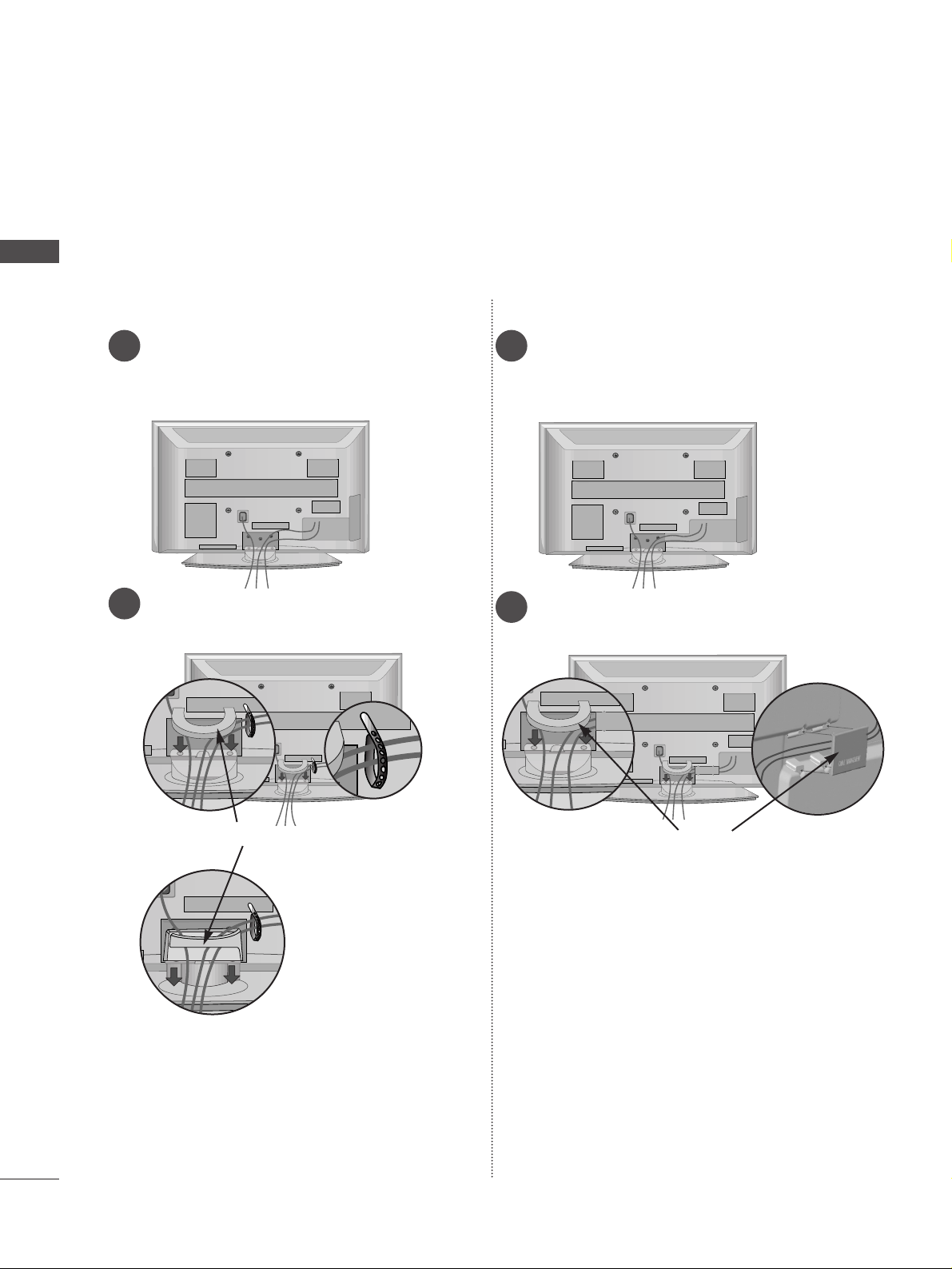
10
VORBEREITUNG
VORBEREITUNG
HINTERE ABDECKUNG FÜR KABELANORDNUNG
Schließen Sie die erforderlichen Kabel an.
Hinweise zum Anschluss weiterer Geräte finden
Sie im Kapitel Anschluss von Zusatzgeräten.
1
Befestigen Sie die KABELHALTERUNG wie in der
Abbildung gezeigt.
2
■
Die Ausführung des Fernsehers kann von den Abbildungen abweichen.
Kabelhalterung
PLASMA TV-MODELLE
Schließen Sie die erforderlichen Kabel an.
Hinweise zum Anschluss weiterer Geräte finden
Sie im Kapitel Anschluss von Zusatzgeräten.
1
Befestigen Sie die KABELHALTERUNG wie in der
Abbildung gezeigt.
2
Kabelhalterung
42/50PG25**, 42/50PG35**,
42PG65**, 50PG45
**
50PG65
**,
50PG75
**
Montieren Sie den
Kabelhalter wie in der
Abbildung gezeigt und bündeln Sie die Kabel.
42/50PG25**, 42/50PG35**,
50PG45
**
Page 13
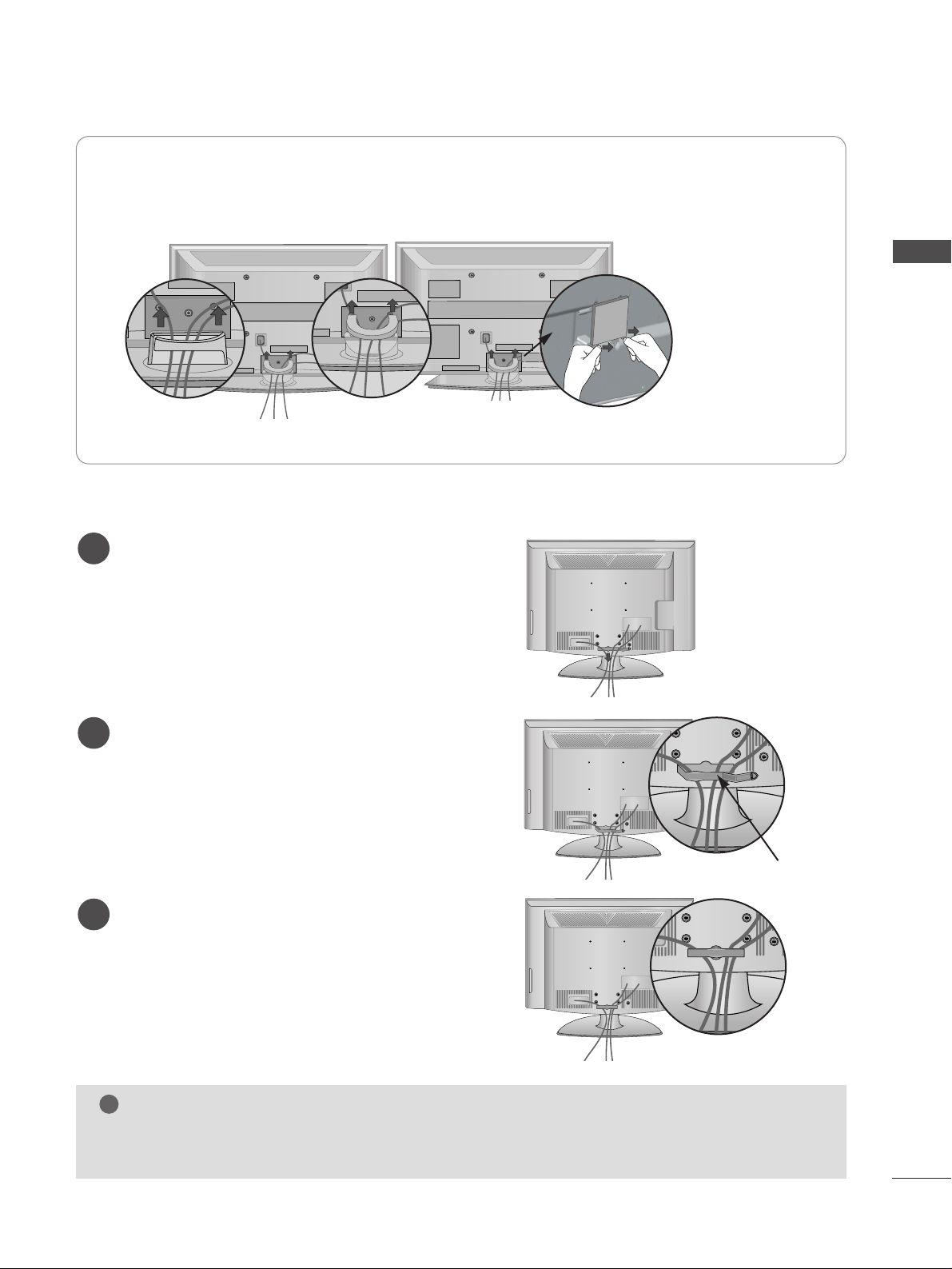
11
VORBEREITUNG
LCD TV-MODELLE
Schließen Sie die erforderlichen Kabel an..
Weitere Hinweise zum Anschluss zusätzlicher
Geräte erhalten Sie im
AAbbsscchhnniitt tt AAnnsscchhlluussss
eexxtteerr nneerr GGeerräättee ..
1
Öffnen Sie die
KKAABBEELLHHAALLTTEERRUUNNGG
wie gezeigt
und verlegen Sie die Kabel.
2
KABELHALTERUNG
Befestigen Sie die
KKAABBEELLHHAALLTTEERRUUNNGG
wieder,
wie in der Abbildung gezeigt.
3
HINWEIS
!
GG
Das Fernsehgerät niemals an der KABELHALTERUNG anheben.
- Wenn das Produkt fallen gelassen wird,können Sie sich verletzen oder das Produkt könnte Schaden nehmen.
KKaabbeellhhaalltteerruunngg eennttffeerrnneenn
50PG65**/50PG75
**
42PG65
**
42/50PG25**,
42/50PG35**, 50PG45
**
Um die KABELHALTERUNG vom
Fernsehgerät zu entfernen, drücken Sie
auf die beiden
Verriegelungen.
Halten Sie die KABELHALTERUNG mit beiden Händen fest und drücken Sie die Halterung nach oben.
Drücken Sie beim Modell 42PG65**auf die Mitte der
KKAABBEELL HHAALL TTEERRUUNN GG
und heben Sie die Halterung an.
Page 14
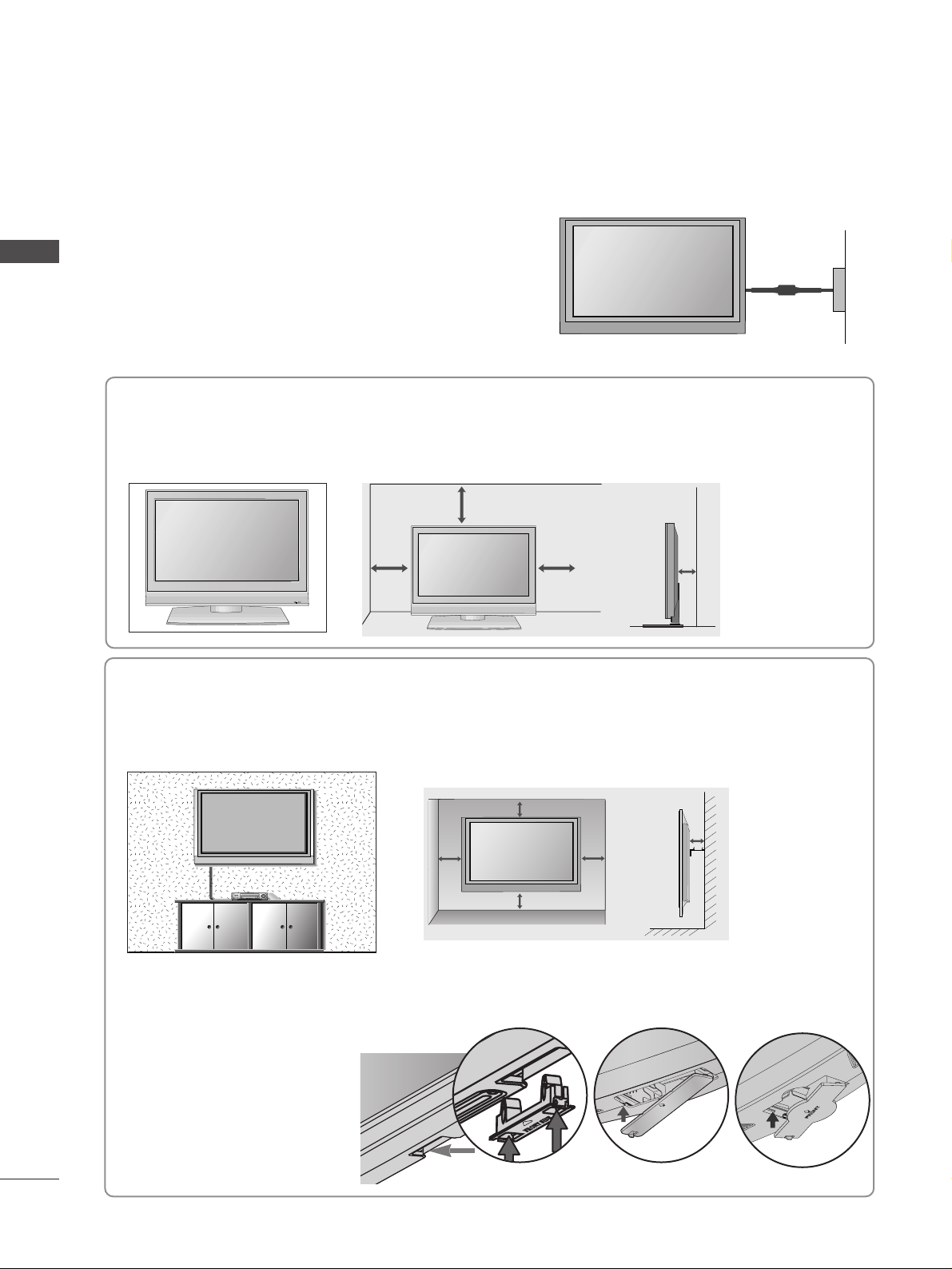
12
VORBEREITUNG
VORBEREITUNG
AUFSTELLEN MIT EINEM TISCHSTANDFUß
Lassen Sie für ausreichende Lüftung an jeder Seite und zur Wand einen Abstand von ca.10 cm.
ERDUNG
Stellen Sie sicher, dass das Erdungskabel angeschlossen
wird, um die Gefahr von Stromschlägen zu vermeiden. Der
Fernseher darf nicht über Telefonleitungen, Blitzableiter
oder Gasrohrleitungen geerdet werden.
Stromanschluss
Sicherungsau
tomat
■
Das Fernsehgerät kann auf unterschiedliche Arten installiert werden,z.B.an der Wand oder auf einem Schreibtisch.
■
Das Gerät ist auf den Betrieb in horizontaler Position ausgelegt.
10 c m
10 cm 10 cm 10 cm
WANDMONTAGE: HORIZONTALE LAGE
Lassen Sie für ausreichende Lüftung an jeder Seite und zur Wand einen Abstand von ca.10 cm. Zur Montage des
Fernsehgerätes an der Wand empfehlen wir eine Wandhalterung des Herstellers LG.
10 c m
10 c m
10 cm 10 cm
10 c m
Nutzen Sie bei der Wandmontage
des Gerätes die Schutzabdeckung
zur Standfußmontage. Befestigen
Sie die SCHUTZBLENDE(PROTECTION COVER ) am Fernsehgerät,
bis ein Klickgeräusch zu hören ist.
< PLASMA TV >
< LCD TV >
oder
FALLS KEIN TISCH-STANDFUSS VERWENDET WIRD
A
Die Ausführung des Fernsehers kann von den Abbildungen abweichen.
R
Page 15
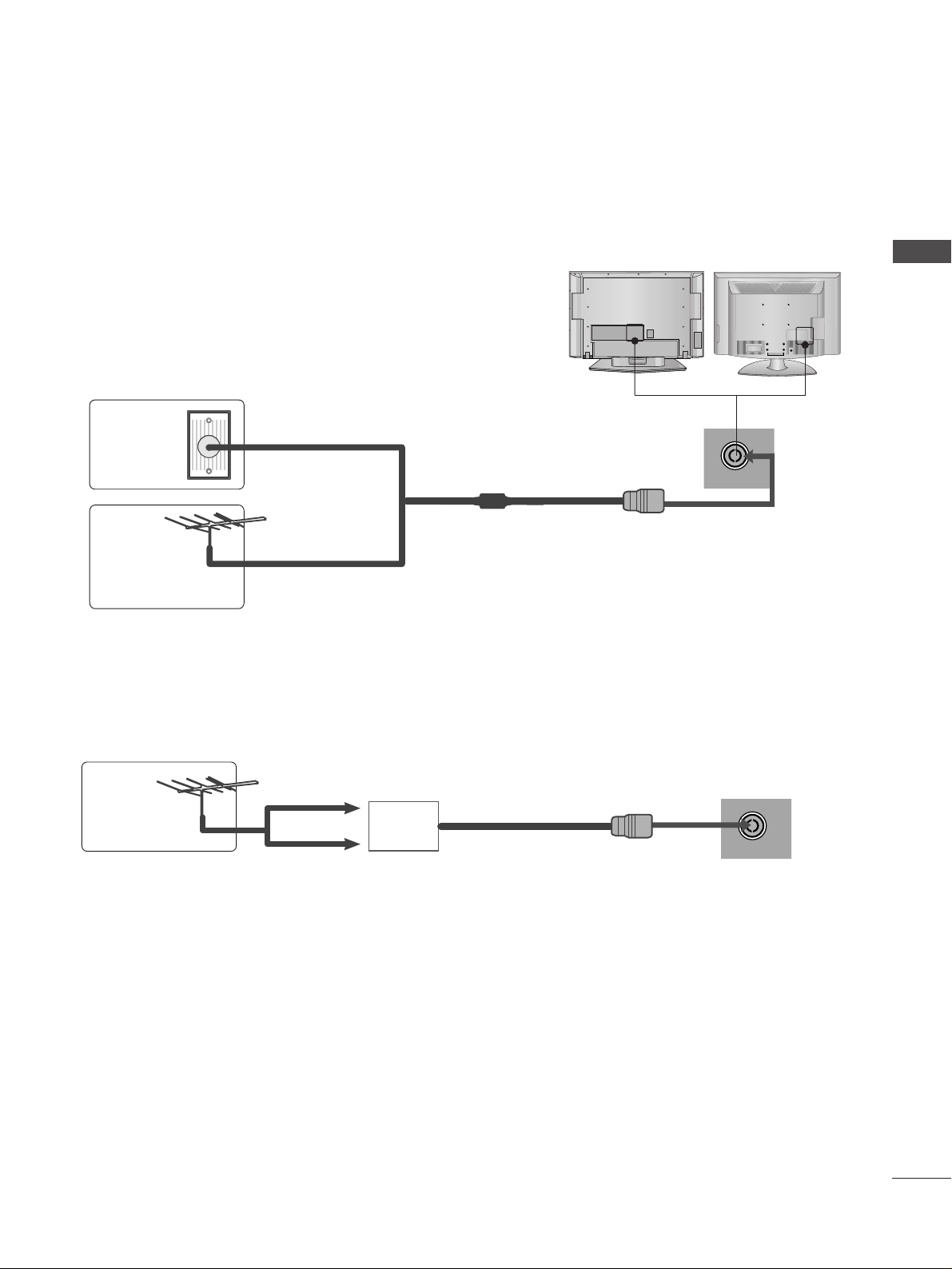
13
ANTENNA IN
ANTENNA IN
■
Justieren Sie die Antennenausrichtung für optimale Bildqualität.
■
Antennenkabel und Wandler werden nicht mitgeliefert.
■
Wandantennenbuchse oder Außenantenne ohne Kabelboxanschluss Justieren Sie die Antennenausrichtung bei
Bedarf für optimale Bildqualität.
Mehrfamilienhäuser
(An Antennenbuchse anschließen)
Einfamilienhäuser
(An Wandanschluss der Außenantenne
anschließen)
Außenantenne
Antenne
nbuchse
in der
Wand
Koaxialkabel (75 Ohm)
ANTENNENANSCHLUSS
Antenne
UHF
Signalve
rstärker
VHF
■
Um bei schlechtem Empfang eine bessere Bildqualität zu erhalten,bringen Sie einen Signalverstärker an der
Antenne an (siehe rechts).
■
Wenn das Signal für zwei TV-Geräte verwendet werden soll,verwenden Sie eine Signalweiche für den Anschluss.
AV IN 3
L/MONO
R
AUDIO
VIDEO
S-VIDEO
VORBEREITUNG
Page 16
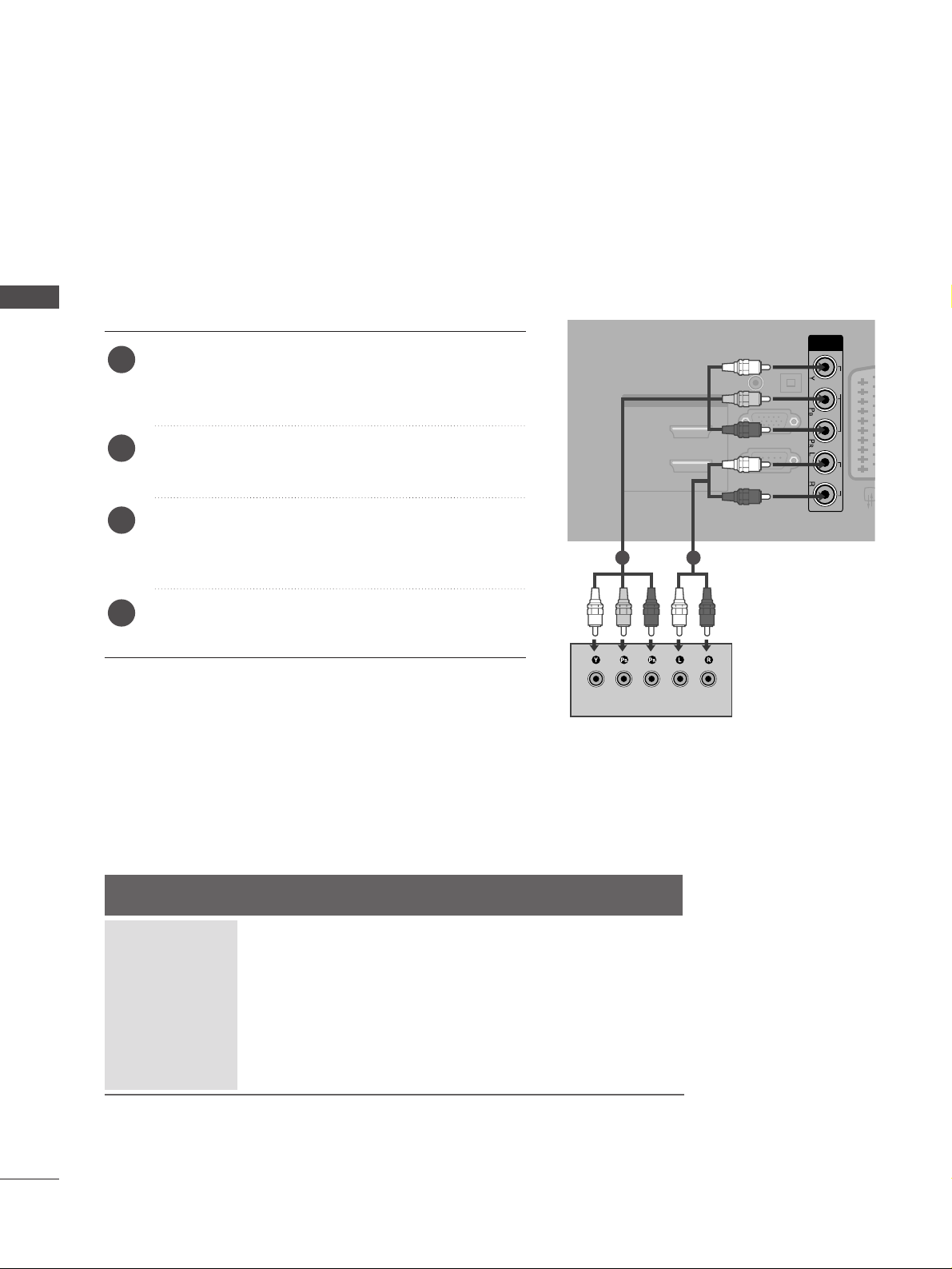
14
EINRICHTEN EXTERNER GERÄTE
EINRICHTEN EXTERNER GERÄTE
EINRICHTEN DES HD-EMPFÄNGERS
■
Dieses TV-Gerät kann digitale Antennen-/Kabelsignale ohne eine externe digitale Set-Top Box empfangen. Wenn
Sie jedoch eine digitale Set-Top Box oder andere externe digitale Geräte zum Empfang von digitalen Signalen
einsetzen, finden Sie zusätzliche Informationen hierzu in der nachstehenden Abbildung.
RGB IN
(PC)
OPTICAL
DIGITAL
AUDIO OUT
AV
RS-232C IN
(CONTROL & SERVICE)
AUDIO IN
(RGB/DVI)
HDMI/DVI IN
2
1(DVI)
COMPONENT
IN
VIDEO AUDIO
Bei Anschluss über ein Component-Kabel
Verbinden Sie die Videoausgänge (Y, P
B, PR)des DVD-
Spielers mit den Buchsen
CC OOMMPPOONNEENNTT II NN
VVII DDEE OO
am TV-Gerät.
Verbinden Sie die Audioausgänge des DVD-Spielers
mit den
CCOOMMPPOONN EENNTT IINN AAUUDD IIOO
-
Eingangsbuchsen des TV-Geräts.
Schalten Sie die digitale Set-Top Box ein
(siehe Handbuch des Herstellers der digitalen Set-Top
Box).
Wählen Sie über die Taste
IINN PPUUTT
uf der
Fernbedienung
KOMPONENT als Eingangsquelle.
2
3
4
1
Signal
480i/576i
480p/576p
720p/1080i
10 8 0 p
Komponent
Ja
Ja
Ja
Ja
(Nur Modell 32LG59**,
37/42/47/52LG55**,
32/37/42/47/52LG75**,
50PG45**, 50PG75**)
HDMI1/2/3/4
(HDMI4 : nur PLASMA TV-MODELLE)
Nein
Ja
Ja
Ja
1 2
■
Wandantennenbuchse oder Außenantenne ohne Kabelboxanschluss Justieren Sie die Antennenausrichtung bei Bedarf für optimale Bildqualität.
■
In diesem Teil von EINRICHTEN EXTERNER GERÄTE werden für die LCD-Fernsehgeräte hauptsächlich Bilder verwendet.
Page 17
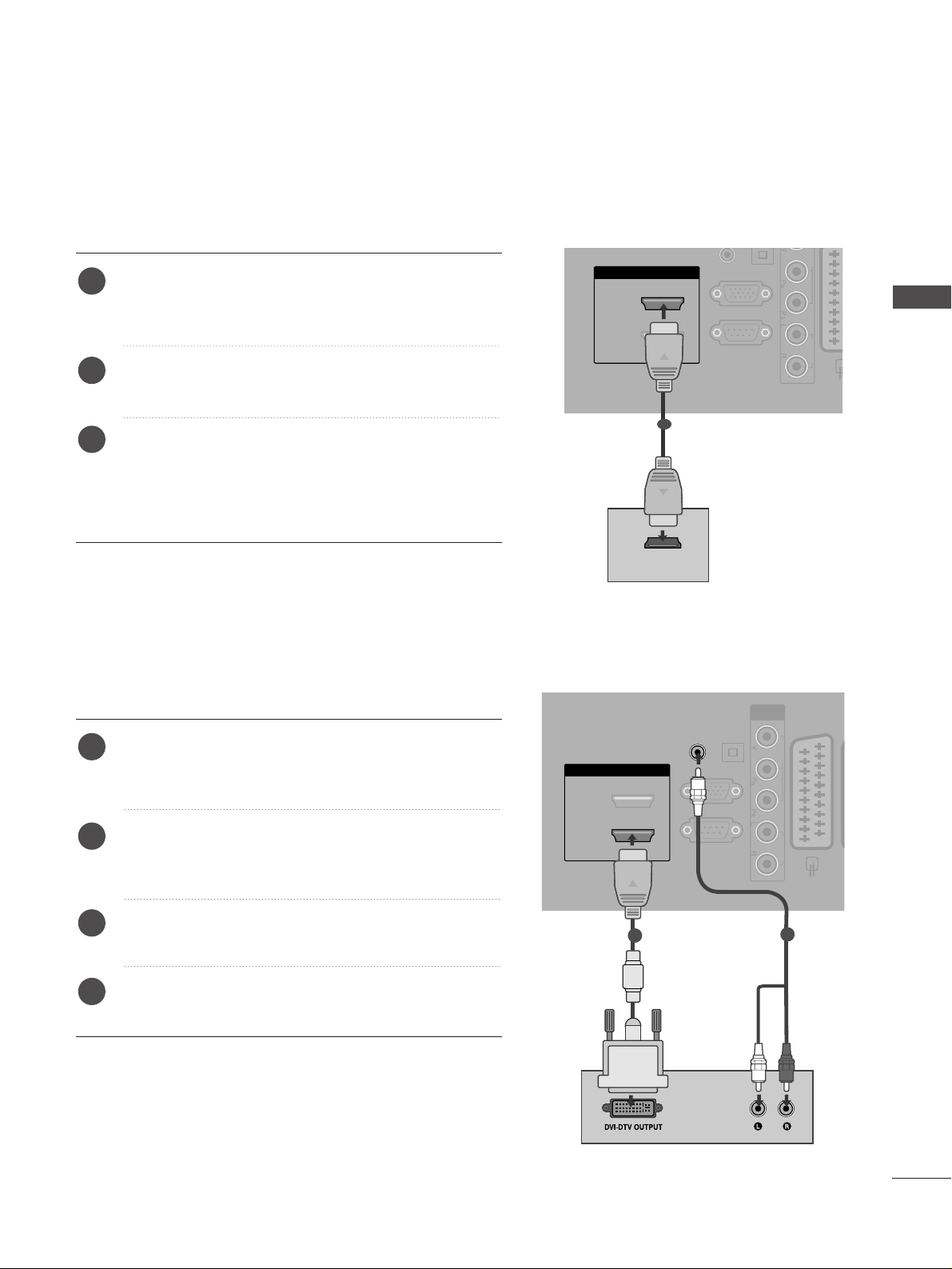
15
RGB IN
(PC)
RS-232C IN
(CONTROL & SERVICE)
HDMI/DVI IN
2
1(DVI)
VIDEO AUDIO
HDMI-DTV OUTPUT
Bei Anschluss über ein HDMI-Kabel
Verbinden Sie die HDMI-Ausgangsbuchsen der digitalen Set-Top Box mit der
HHDDMMII IINN 22 --
Eingangsbuchse des Fernsehgeräts.
Schalten Sie die digitale Set-Top Box ein (siehe
Handbuch des Herstellers der digitalen Set-Top Box).
Wählen Sie über die Taste HDMI2 auf der
Fernbedienung
IINN PPUU TT
als Eingangsquelle.
Wählen Sie beim Anschluss an die
HHDDMMII IINN 33
- (oder
HHDDMMII IINN 44
-) Buchse HDMI3 (oder HDMI4) als
Eingangsquelle.
2
3
1
1
RGB IN
(PC)
OPTICAL
DIGITAL
AUDIO OUT
AV 1
RS-232C IN
(CONTROL & SERVICE)
AUDIO IN
(RGB/DVI)
HDMI/DVI IN
2
1(DVI)
COMPONENT
IN
VIDEO AUDIO
1
2
Verbinden Sie die HDMI-Ausgangsbuchsen der digitalen Set-Top Box mit der
HHDD MMII//DDVVII IINN11((DDVVII))--
Eingangsbuchse des Fernsehgeräts.
Verbinden Sie die Audio-Ausgangsbuchsen der digitalen Set-Top Box mit der
AAUUDDIIOO IINN ((RRGGBB//DDVVII))--
Eingangsbuchse des Fernsehgeräts.
Schalten Sie die digitale Set-Top Box ein (siehe
Handbuch des Herstellers der digitalen Set-Top Box).
Wählen Sie über die Taste
HDMI1 auf der
Fernbedienung
IINNPP UU TT
als Eingangsquelle.
2
3
4
1
Bei Anschluss über ein HDMI-zu-DVI-Kabel
EINRICHTEN EXTERNER GERÄTE
Page 18
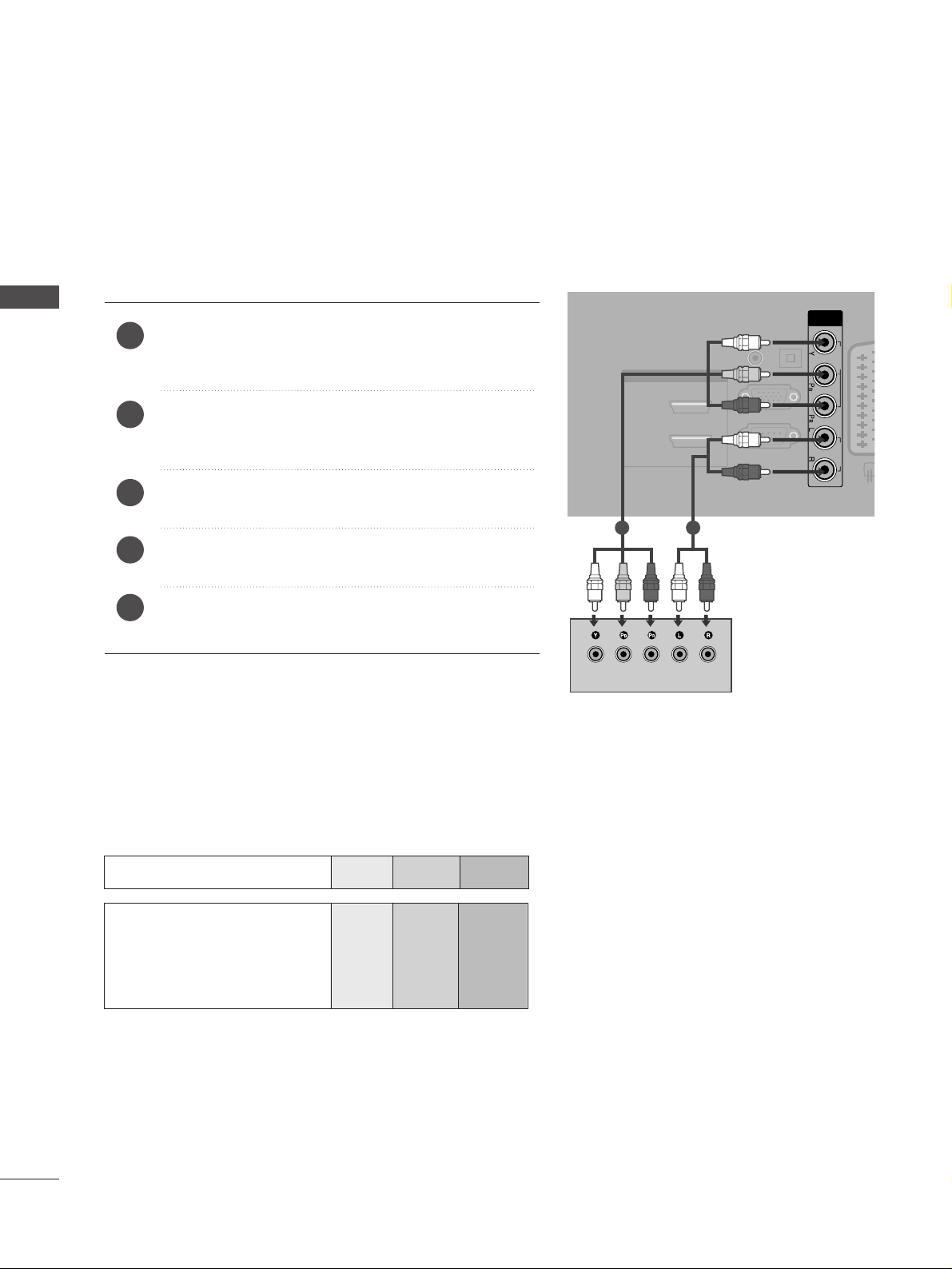
16
EINRICHTEN EXTERNER GERÄTE
EINRICHTEN EXTERNER GERÄTE
EINSTELLUNG DES DVD-PLAYERS
Bei Anschluss über ein Component-Kabel
Component Eingangsbuchsen
Schließen Sie den DVD-Spieler für eine bessere Bildqualität an die Component-Eingangsbuchsen an (siehe unten).
Component-BuchsenamTV-Gerät
YPBP
R
Videoausgänge am DVD-Spieler
Y
Y
Y
Y
P
B
B-Y
Cb
Pb
P
R
R-Y
Cr
Pr
Verbinden Sie die Videoausgänge (Y, P
B, PR
)des DVD-
Spielers mit den Buchsen
CC OOMMPPOONNEENNTT IINN VVIIDDEEOO
(Y, P
B
, PR)am TV-Gerät.
Verbinden Sie die Audioausgänge des DVD-Spielers mit
den
CCOOMMPPOONNEENNTT IINN AAUUDDIIOO
-Eingangsbuchsen
desTV-Geräts.
Schalten Sie den DVD-Spieler ein und legen Sie eine
DVD ein.
Wählen Sie über die Taste
IINNPP UU TT
auf der
Fernbedienung
KOMPONENT als Eingangsquelle.
Weitere Informationen erhalten Sie im Handbuch des
DVD-Spielers.
2
3
4
5
1
RGB IN
(PC)
OPTICAL
DIGITAL
AUDIO OUT
AV
RS-232C IN
(CONTROL & SERVICE)
AUDIO IN
(RGB/DVI)
HDMI/DVI IN
2
1(DVI)
COMPONENT
IN
VIDEO AUDIO
1 2
Page 19
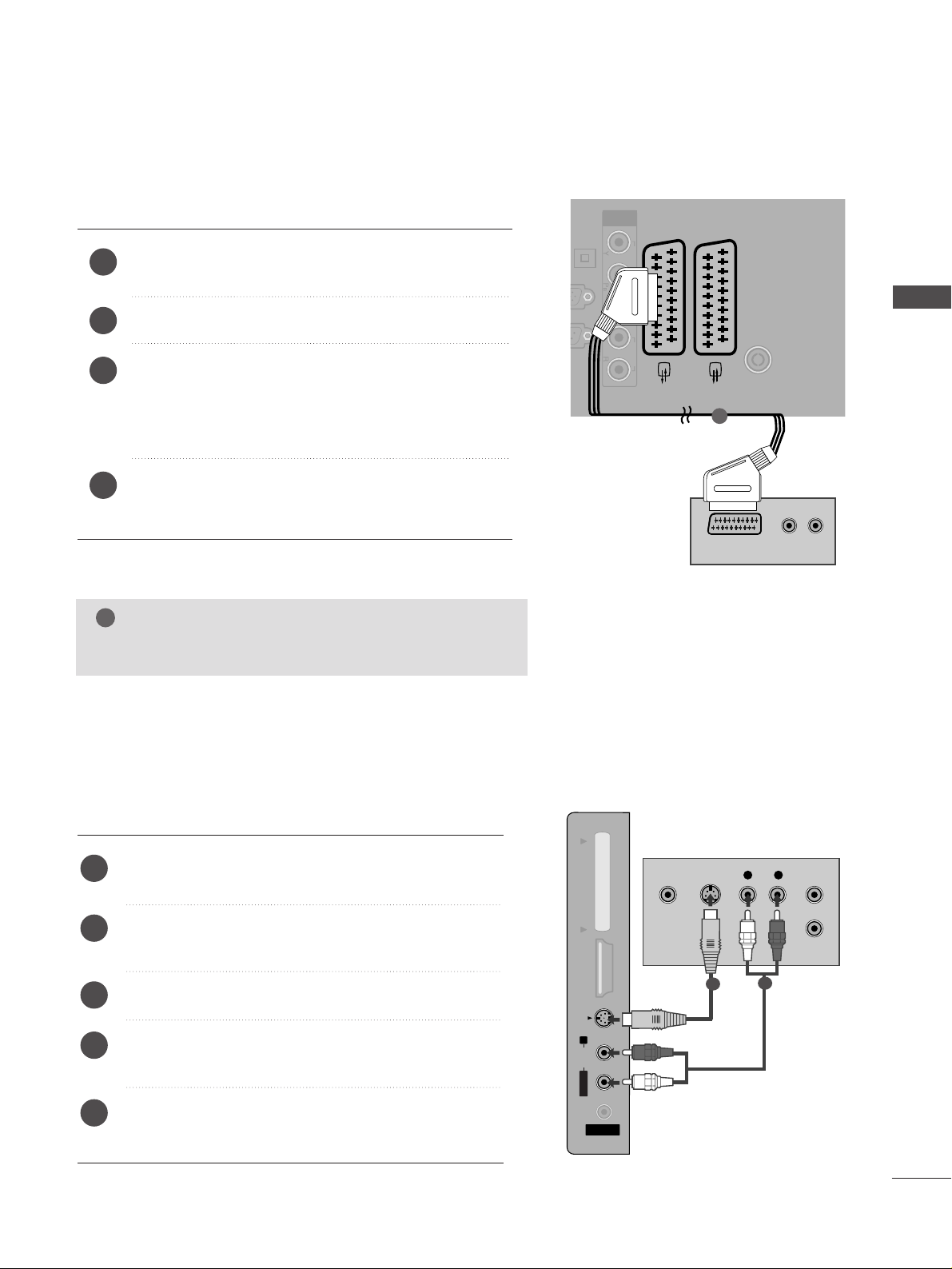
17
Bei Anschluss über ein SCART-Kabel
Verbinden Sie die
AAVV 11
-SCART-Buchse des TV-Geräts
mit der SCART-Buchse am DVD-Spieler.
Schalten Sie den DVD-Spieler ein und legen Sie eine DVD ein.
Wählen Sie über die Taste
IINN PPUU TT
auf der
Fernbedienung
AV 1 als Eingangsquelle.
Wählen Sie
AV 2 als Eingangsquelle bei Anschluss an
die
AAVV 22
-SCART-Buchse.
Weitere Informationen erhalten Sie im Handbuch des
DVD-Spielers.
2
3
4
1
(PC)
OPTICAL
DIGITAL
AV 1 AV 2
ANTENNA IN
COMPONENT
IN
VIDEO AUDIO
(R) AUDIO (L)
AUDIO/
VIDEO
1
HINWEIS
!
GG
Verwenden Sie bitte ein geschirmtes SCART-Kabel.
Bei Anschluss des S-Video-Kabels
AV IN 3
L/L/MONOMONO
R
AUDIOAUDIO
HDMI IN 3HDMI IN 3 PCMCIA CARD SLOT PCMCIA CARD SLOT
VIDEOVIDEO
S-VIDEO
L R
S-VIDEOVIDEO
OUTPUT
SWITCH
ANT IN
ANT OUT
Verbinden Sie den S-VIDEO-Ausgang des DVD-Spielers
mit dem
SS --VVIIDD EEOO
-Eingang des TV-Geräts.
Verbinden Sie die Audioausgänge des DVD-Spielers mit
den
AAUU DDIIOO
-Eingangsbuchsen des TV-Geräts.
Schalten Sie den DVD-Spieler ein und legen Sie eine DVD ein.
Wählen Sie über die Taste
IINNPP UU TT
auf der
Fernbedienung
AV 3 ials Eingangsquelle.
Weitere Informationen erhalten Sie im Handbuch des
DVD-Spielers.
2
3
4
5
1
1
2
EINRICHTEN EXTERNER GERÄTE
Page 20
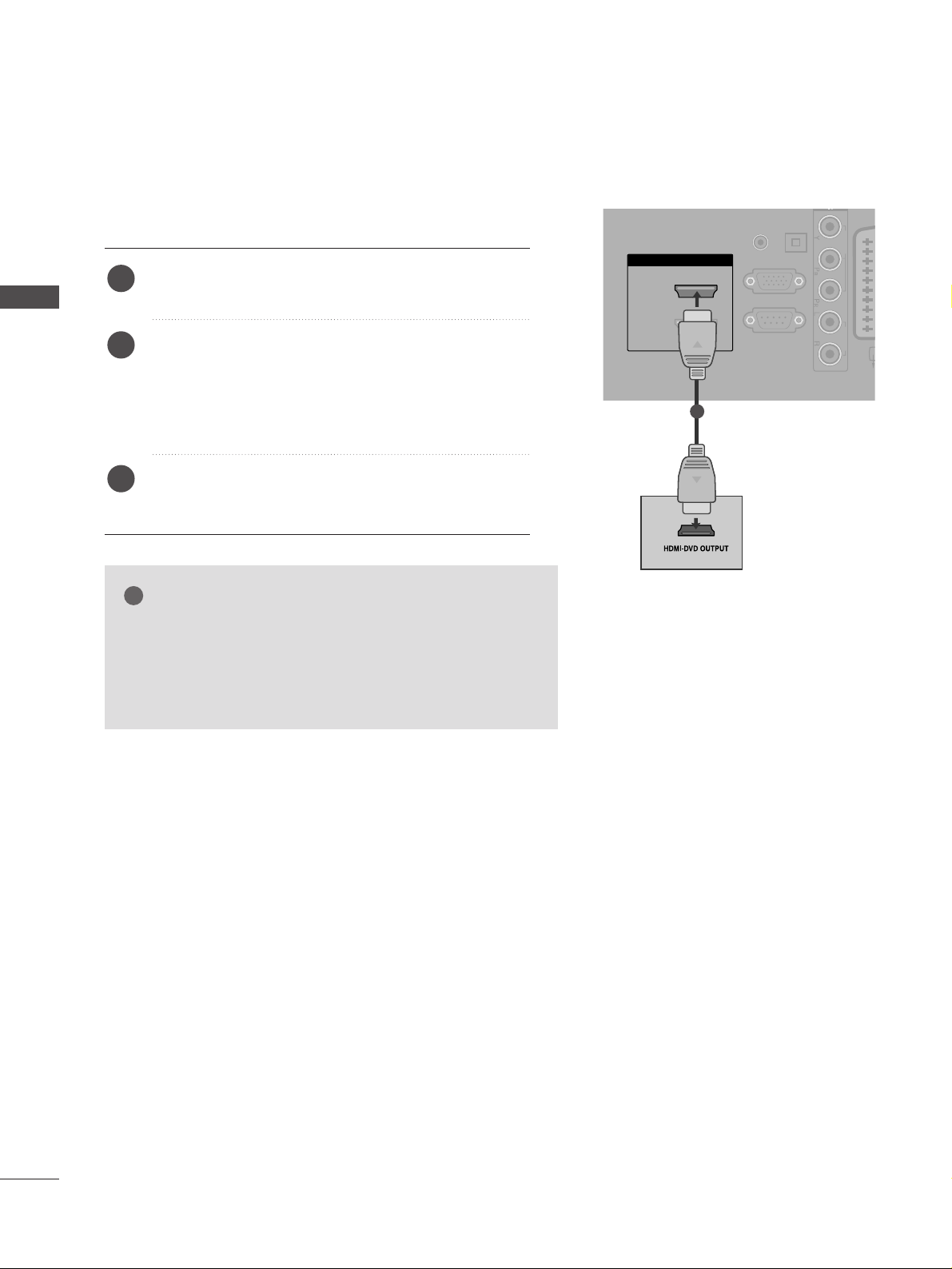
18
EINRICHTEN EXTERNER GERÄTE
EINRICHTEN EXTERNER GERÄTE
RGB IN
(PC)
DIGITAL
AUDIO OUT
AV
RS-232C IN
(CONTROL & SERVICE)
AUDIO IN
(RGB/DVI)
HDMI/DVI IN
2
1(DVI)
IN
VIDEO AUDIO
AV IN 3
L/MONO
R
AUDIO
HDMI IN 3 PCMCIA CARD SLOT
VIDEO
S-VIDEO
Bei Anschluss über ein HDMI-Kabel
Verbinden Sie die HDMI-Ausgangsbuchsen des DVD-Spielers
mit der
HHDDMMII IINN 22
-Eingangsbuchse des TV-Geräts.
Wählen Sie über die Taste
HDMI2 auf der
Fernbedienung
IINNPP UU TT
als Eingangsquelle.
Wählen Sie beim Anschluss an die
HHDDMMII IINN 33
- (oder
HHDDMMII IINN 44
-) Buchse HDMI3 (oder HDMI4)als
Eingangsquelle.
Weitere Informationen erhalten Sie im Handbuch des
DVD-Spielers.
1
2
3
GG
Über ein HDMI-Kabel kann das Fernsehgerät Video-und
Audio-Signale gleichzeitig empfangen.
GG
Wenn der digitalen DVD Auto HDMI nicht
unterstützt,müssen Sie die Ausgangsauflösung
entsprechend einstellen.
HINWEIS
!
1
Page 21
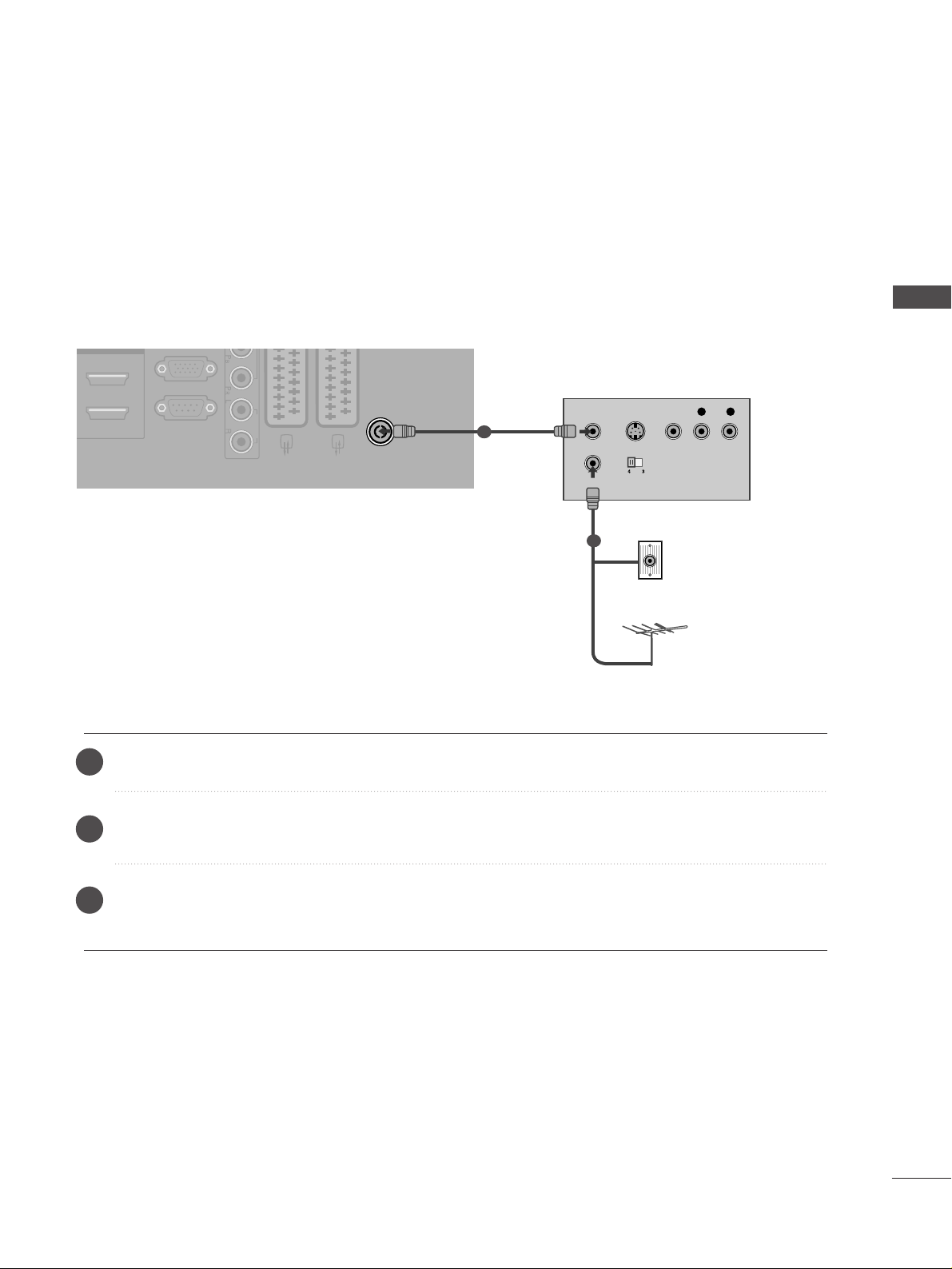
19
Anschluss über ein HF-Kabel.
■
Lassen Sie zwischen Videorekorder und TV-Gerät einen angemessenen Abstand,um Bildrauschen zu vermeiden.
■
Normalerweise handelt es sich hierbei um ein Standbild eines Videorekorders.Falls das Bildformat 4:3
vewendet wird,können Standbilder an den Seiten des Bildschirms sichtbar bleiben.
RGB IN
(PC)
ANTENNA IN
RS-232C IN
(CONTROL & SERVICE)
MI/DVI IN
AUDIO
AV IN 3
L/MONO
R
AUDIO
HDMI IN 3 PCMCIA CARD SLOT
VIDEO
S-VIDEO
OUTPUT
SWITCH
ANT IN
R
S-VIDEO VIDEO
ANT OUT
L
Wall Jack
Antenna
Verbinden Sie die
AANNTT OOUUTT
-Buchse des Videorekorders mit der
AANNTTEENNNNAA IINN
am TV-Gerät.
Schließen Sie das Antennenkabel an die
AANNTT IINN
-Buchse des Videorekorders an.
Drücken Sie auf dem Videorekorder die Taste
PP LLAAYY
und stimmen Sie die jeweili-gen Programme am TV-
Gerät und Videorekorder aufeinander ab.
VIDEOREKORDER-SETUP
1
2
2
3
1
EINRICHTEN EXTERNER GERÄTE
Page 22
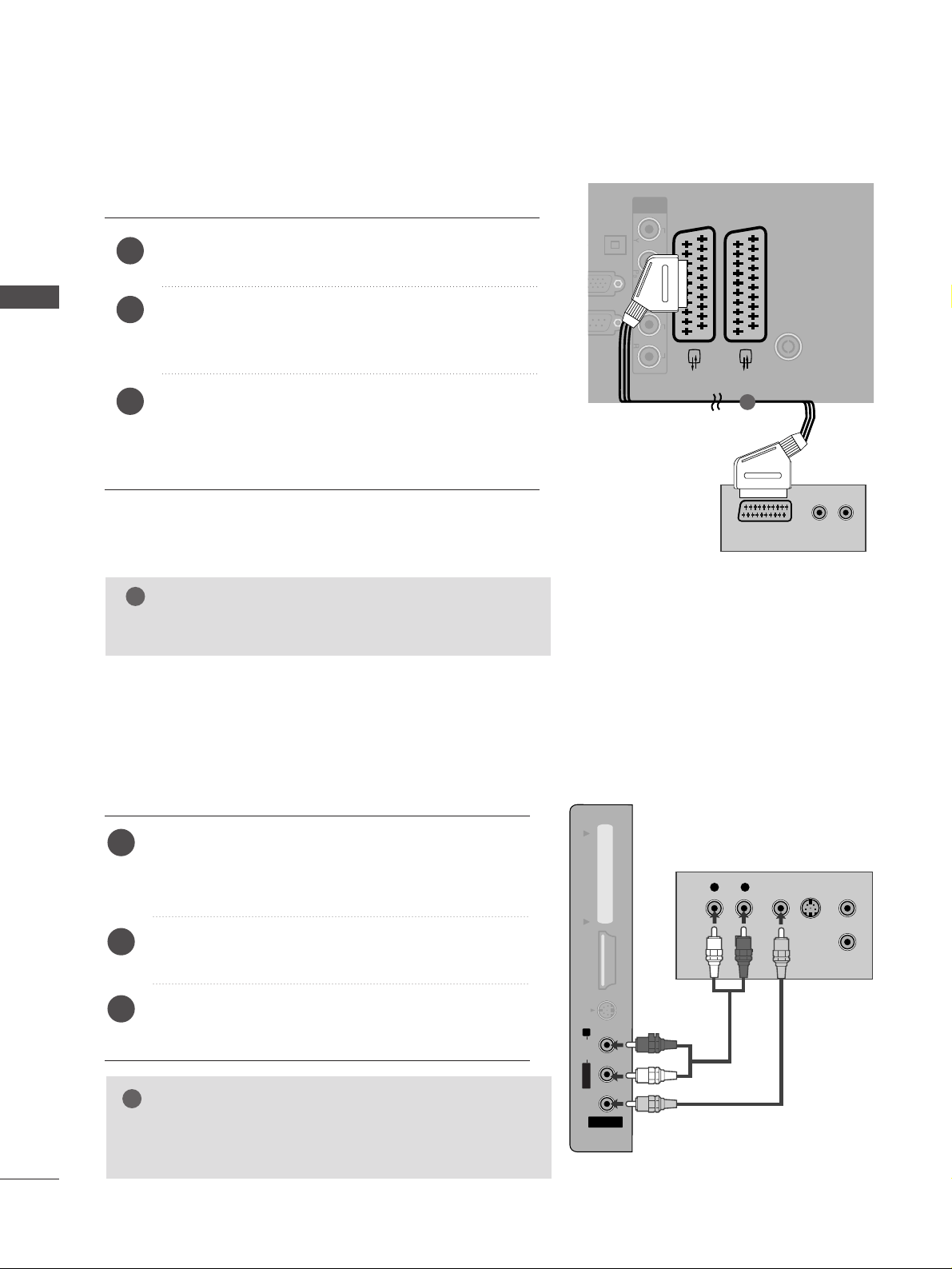
20
EINRICHTEN EXTERNER GERÄTE
EINRICHTEN EXTERNER GERÄTE
Bei Anschluss über ein SCART-Kabel
Verbinden Sie die SCART-Buchse des Videorekorders mit
der
AAVV 11
Buchse am TV-Gerät.
Legen Sie eine Videokassette in den Videorekorder ein
unddrücken Sie auf dem Videorekorder PLAY. (Siehe
Eigentümerhandbuch des Videorekorders)
Wählen Sie über die Taste
IINNPP UU TT
auf der
Fernbedienung
AV 1 als Eingangsquelle.
Wählen Sie
AAVV 22
als Eingangsquelle bei Anschluss an
die
AV 2-SCART-Buchse.
2
3
1
(PC)
OPTICAL
DIGITAL
AUDIO OUT
AV 1 AV 2
ANTENNA IN
232C IN
L & SERVICE)
IN
COMPONENT
IN
VIDEO AUDIO
(R) AUDIO (L)
AUDIO/
VIDEO
1
HINWEIS
!
GG
Verwenden Sie nur geschirmte EURO Scart-Kabel.
Bei Anschluss des RCA-Kabels
AV IN 3
L/L/MONOMONO
R
AUDIOAUDIO
HDMI IN 3HDMI IN 3 PCMCIA CARD SLOT PCMCIA CARD SLOT
VIDEOVIDEO
S-VIDEO
L
R
S-VIDEO
VIDEO
OUTPUT
SWITCH
ANT IN
ANT OUT
Verbinden Sie die
AAUUDDII OO//VVIIDDEEOO
-Buchsen des TVGeräts mit denen des Videorekorders.Dabei müssen die
Farben der verbundenen Buchsen übereinstimmen
(Video=gelb,Audio Left =weiß und Audio Right =rot).
ILegen Sie eine Videokassette in den Videorekorder ein und
drücken Sie die Wiedergabetaste auf dem Videorekorder
(siehe Eigentümerhandbuch des Videorekorders).
Wählen Sie über die Taste
IINNPPUUTT
auf der Fernbedienung
AV 3 als Eingangsquelle.
1
2
3
GG
Wenn Sie einen Mono-Videorekorder besitzen,verbinden
Sie den Videorekorder über das Audiokabel mit der
AAUUDDII OO LL//MMOONNOO
-Buchse des Geräts.
HINWEIS
!
Page 23

21
GG
Wenn sowohl ein S-VIDEO-als auch ein VIDEO-Signal
an den S-VHS-Anschluss des Videorekorders
angeschlossen sind,kann nur das S-VIDEO-Signal empfangen werden.
HINWEIS
!
AV IN 3
L/L/MONOMONO
R
AUDIOAUDIO
HDMI IN 3HDMI IN 3 PCMCIA CARD SLOT PCMCIA CARD SLOT
VIDEOVIDEO
S-VIDEO
AV IN 3
L/ MONO
R
AUDIO
HDMI IN 3 PCMCIA CARD SLOT
VIDEO
S-VIDEO
L
R
S-VIDEO
VIDEO
OUTPUT
SWITCH
ANT IN
ANT OUT
Bei Anschluss des S-Video-Kabels
Verbinden Sie den S-VIDEO-Ausgang des Videorekorders
mit dem S-VIDED-Eingang des TV-Geräts.Die Bildqualität
wird im Vergleich zu herkömmlichen Composite-Signalen
(RCA-Kabel)verbessert.
Verbinden Sie die Audioausgänge des Videorekorders
mit den
AAUU DDIIOO
-Eingangsbuchsen des TV-Geräts.
Legen Sie eine Videokassette in den Videorekorder ein
und drücken Sie auf dem Videorekorder PLAY.(siehe
Handbuch des Herstellers des Videorekorders).
Wählen Sie über die Taste
IINNPP UU TT
auf der
Fernbedienung
AV 3 als Eingangsquelle.
2
3
4
1
1 2
EINRICHTEN EXTERNER GERÄTE
Page 24
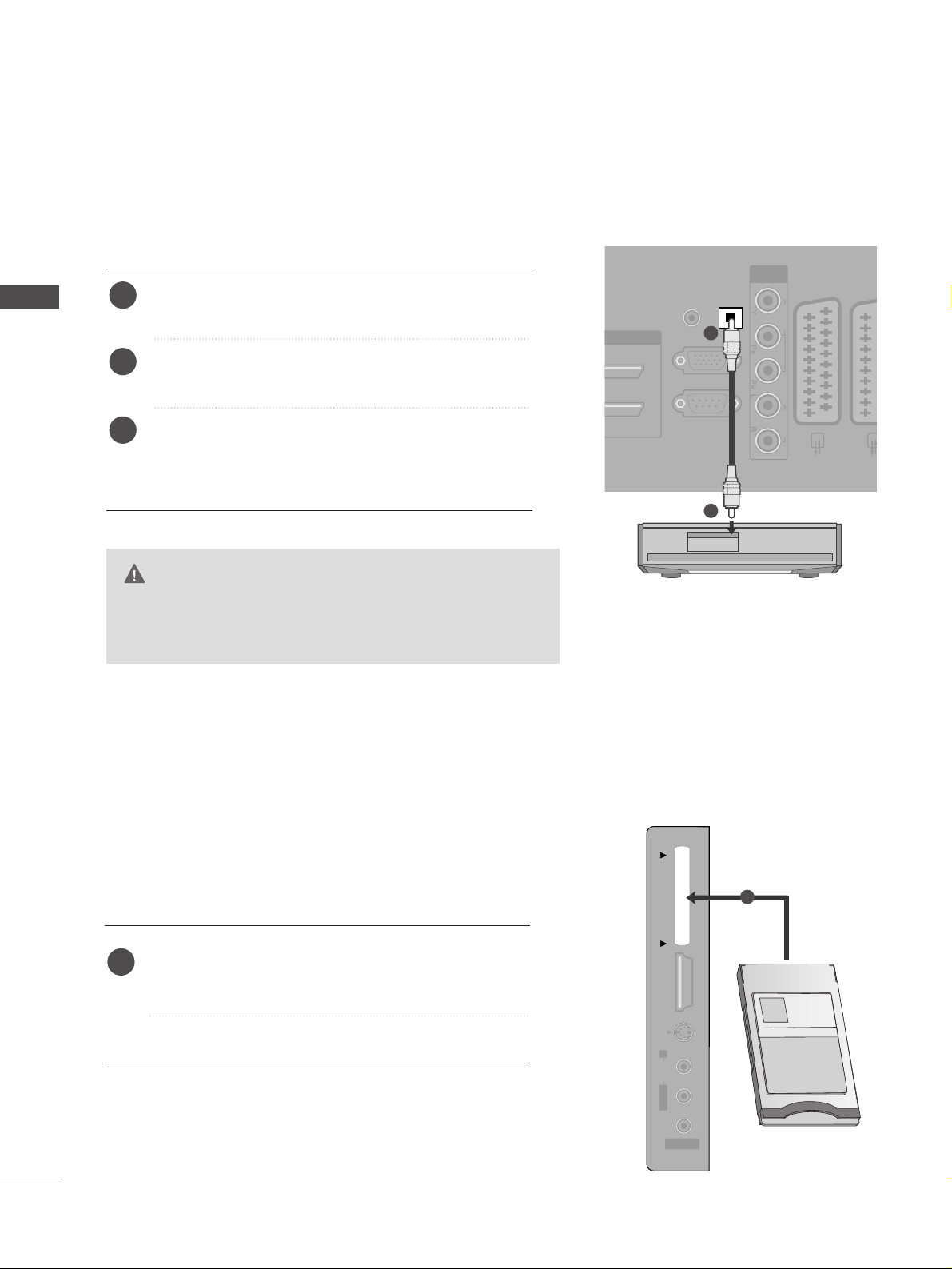
22
EINRICHTEN EXTERNER GERÄTE
EINRICHTEN EXTERNER GERÄTE
EINRICHTUNG DES DIGITAL-AUDIO-AUSGANGS
- Senden Sie das TV-Audiosignal über den optischen Digital-Audio-Ausgang an externe Audiogeräte.
G
Blicken Sie nicht direkt in den optischen Ausgang. Wenn
ein Laserstrahl in Ihr Auge gelangt, könnte das Ihr
Sehvermögen beeinträchtigen.
VORSICHT
RGB IN
(PC)
OPTICAL
DIGITAL
AUDIO OUT
AV 1 AV
RS-232C IN
(CONTROL & SERVICE)
AUDIO IN
(RGB/DVI)
COMPONENT
IN
VIDEO AUDIO
Verbinden Sie ein Ende des optischen Kabels mit dem
optischen Digital-Audio-Ausgang des TV-Geräts.
Verbinden Sie das andere Ende des optischen Kabels
mit dem digitalen Audioeingang des Audiogeräts.
Stellen Sie im Menü AUDIO die Option „TV Speaker
option" (TV-Lautsprecher) auf „Off" (Aus) (
G
SS .. 7733
).
Informationen zum Betrieb entnehmen Sie dem
Handbuch des externen Audiogeräts.
2
3
1
1
2
Setzen Sie das CI-Modul wie gezeigt in den
PP CC MMCC IIAA
(Personal Computer Memory Card International
Association)-
KKAARRTTEENNSSCC HHLLIITTZZ
des TV-Geräts ein.
Weitere Informationen finden Sie auf S. 43.
1
EINSETZEN DES CI-MODULS
AV IN 3
L/L/MONOMONO
R
AUDIOAUDIO
HDMI IN 3HDMI IN 3 PCMCIA CARD SLOT PCMCIA CARD SLOT
VIDEOVIDEO
S-VIDEO
TVTV
-- ZZuurr AAnnzzeeiiggee vveerrsscchhllüüsssseelltt eerr SSee nndduunnggeenn ((PPaayy--TTVV)) iimm
DDiiggii ttaa ll mmoodduuss..
1
Page 25
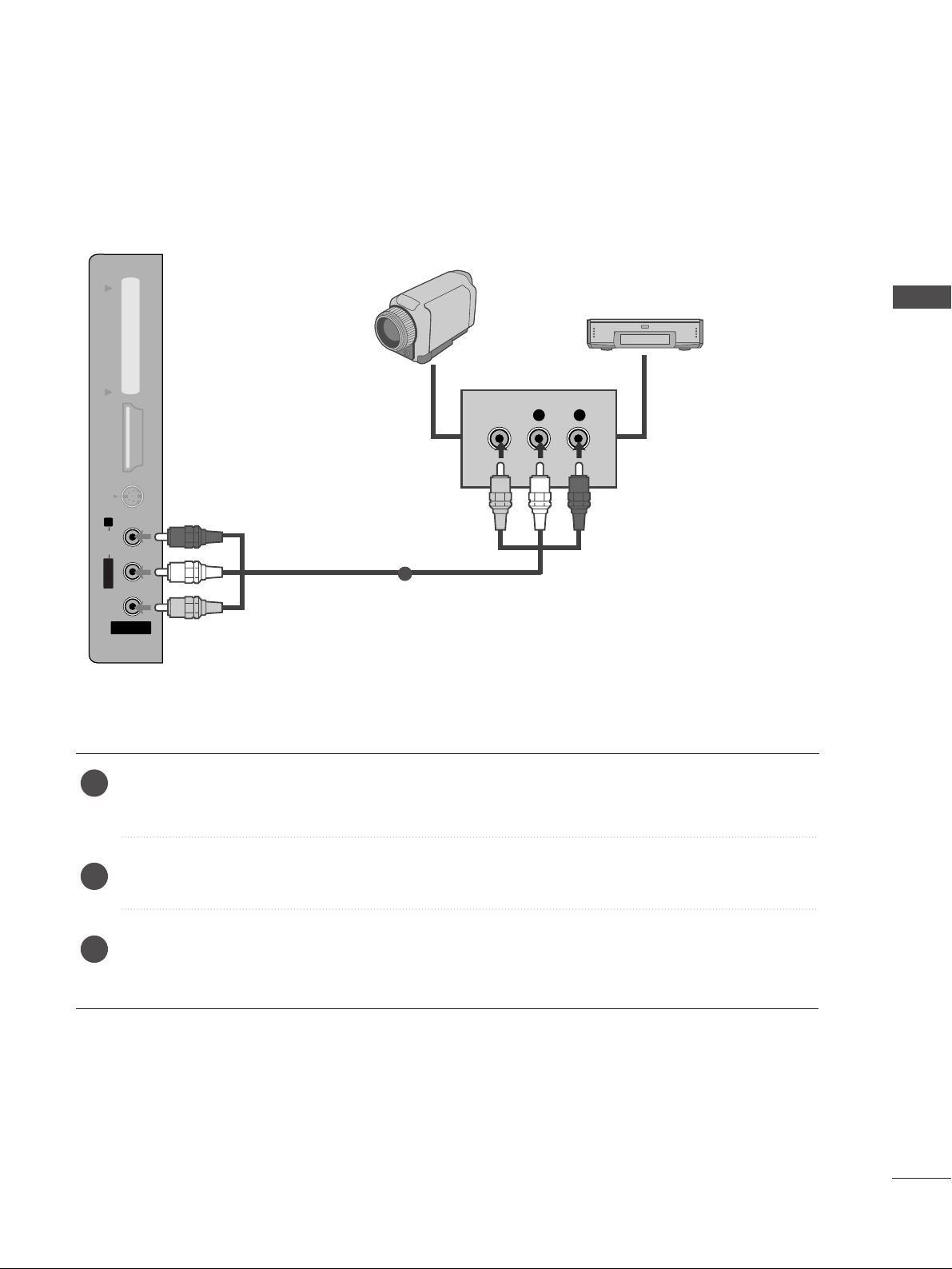
23
EINRICHTEN ANDERER A/V-QUELLEN
Verbinden Sie die
AAUUDDIIOO//VVIIDDEEOO
Buchsen des TV-Geräts mit denen des Videorekorders.Dabei müssen die
Farben der verbundenen Buchsen übereinstimmen (Video =gelb,Audio Left =weiß und Audio Right =rot).
Wählen Sie über die Taste
IINNPP UU TT
auf der Fernbedienung
AV 3 als Eingangsquelle.
Bedienen Sie das entsprechende externe Gerät.
Weitere Informationen erhalten Sie im Handbuch des externen Geräts.
AV IN 3V IN 3
L/MONOMONO
R
AUDIOAUDIO
HDMI IN 3HDMI IN 3 PCMCIA CARD SLOT PCMCIA CARD SLOT
VIDEOVIDEO
S-VIDEOS-VIDEO
L R
VIDEO
Camcorder
Videospielkonsole
1
1
2
3
EINRICHTEN EXTERNER GERÄTE
Page 26
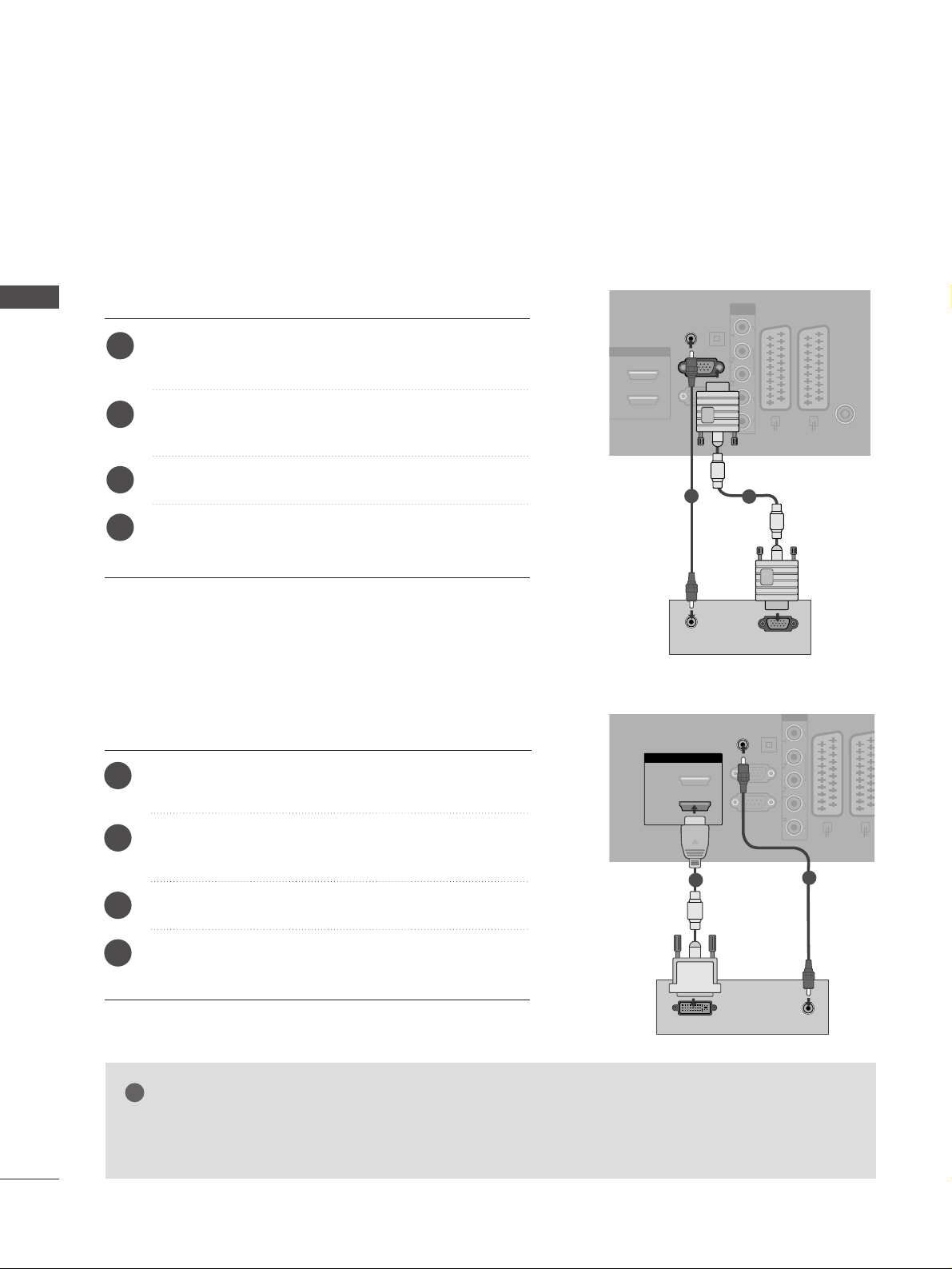
24
EINRICHTEN EXTERNER GERÄTE
EINRICHTEN EXTERNER GERÄTE
PC-SETUP
Dieses TV-Gerät unterstützt Plug and Play,d.h.der PC passt sich automatisch den Einstellungen des TV-Geräts an.
Bei Anschluss über ein D-Sub-15-Pin-Kabel
RGB IN
(PC)
OPTICAL
DIGITAL
AUDIO OUT
AV 1 AV 2
ANTENNA IN
RS-232C IN
(CONTROL & SERVICE)
AUDIO IN
(RGB/DVI)
HDMI/DVI IN
)
COMPONENT
IN
VIDEO AUDIO
RGB OUTPUT
AUDIO
Verbinden Sie die RGB-Ausgangsbuchsen des PCs mit
der
RRGG BB IINN ((PP CC
))
-Buchse des Fernsehgeräts.
Verbinden Sie die PC-Audio-Ausgangsbuchse mit der
AAUUDDIIOO IINN ((RRGGBB//DDVVII))
-Buchse des Fernsehgeräts.
Schalten Sie den PC und das Fernsehgerät ein.
Wählen Sie über die Taste
IINNPP UU TT
auf der
Fernbedienung
RGB als Eingangsquelle.
2
3
4
1
Bei Anschluss über ein HDMI-zu-DVI-Kabel
GG
Wenn der PC einen DVI- und keinen HDMI-Ausgang besitzt, wird eine eigene Audio-Verbindung benötigt.
GG
Wenn der PC Auto-DVI nicht unterstützt, müssen Sie die Ausgangsauflösung entsprechend einstellen.
HINWEIS
!
RGB IN
(PC)
OPTICAL
DIGITAL
AUDIO OUT
AV 1 AV 2
RS-232C IN
(CONTROL & SERVICE)
AUDIO IN
(RGB/DVI)
HDMI/DVI IN
2
1(DVI)
COMPONENT
IN
VIDEO AUDIO
AUDIO
DVI-PC OUTPUT
Verbinden Sie den DVI-Ausgang des PCs mit der
Buchse
HHDD MMII//DDVVII IINN 11((DDVVII))
am Gerät.
Verbinden Sie die PC-Audio-Ausgangsbuchse mit der
AAUUDDIIOO IINN ((RRGGBB//DDVVII))
-Buchse des Fernsehgeräts.
Schalten Sie den PC und das Fernsehgerät ein.
Wählen Sie über die Taste
IINNPP UU TT
auf der
Fernbedienung
HDMI1 als Eingangsquelle.
2
3
4
1
2
1
1
2
Page 27
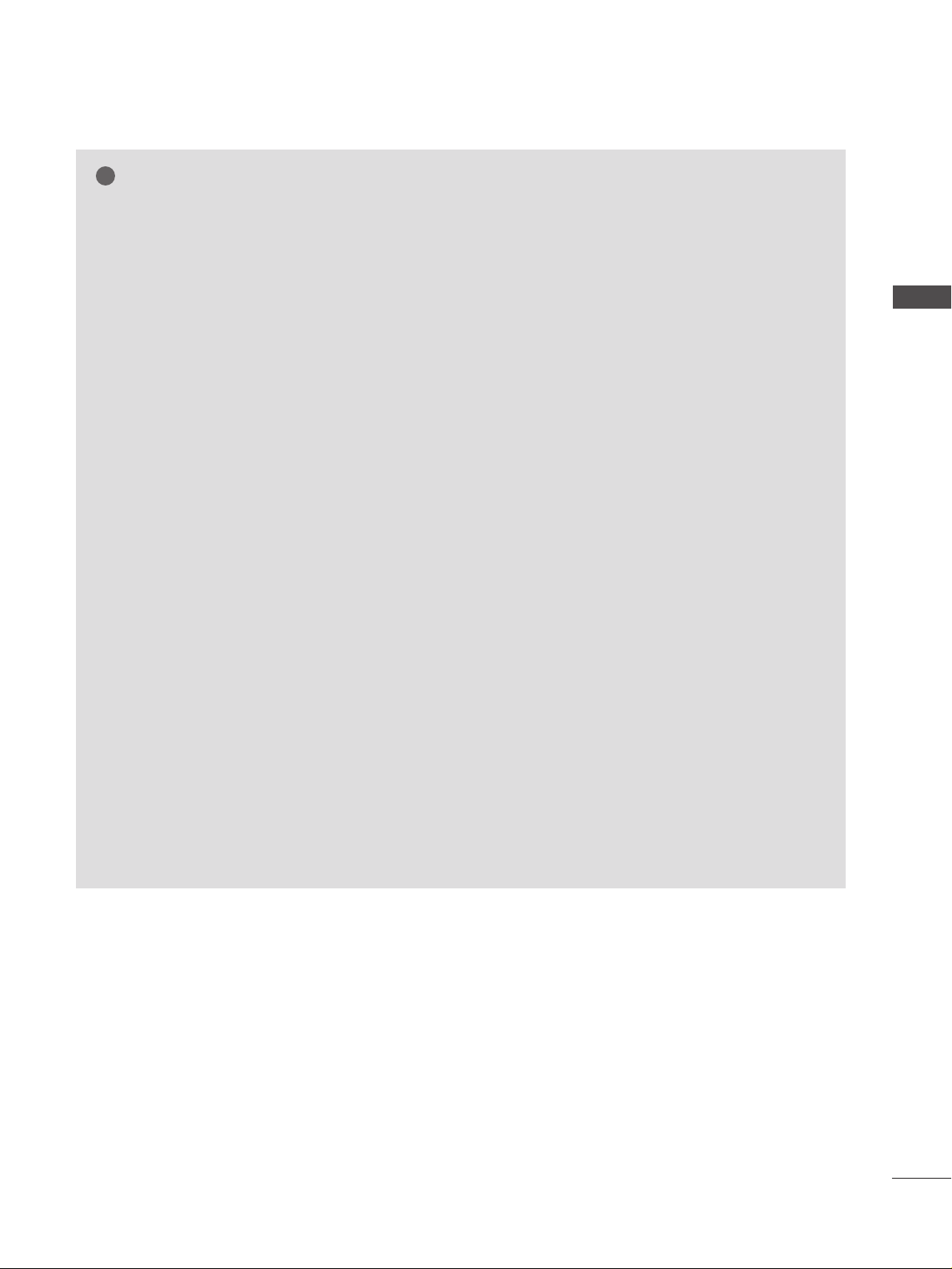
25
HINWEIS
!
GG
Schließen Sie für ein optimales Bild- und
Klangerlebnis einen PC an das Gerät an.
GG
Vermeiden Sie die zu lange Anzeige eines stehenden Bildes. Das Standbild könnte sich auf dem
Bildschirm einbrennen. Verwenden Sie daher,
wenn möglich, einen Bildschirmschoner.
GG
Schließen Sie den PC an den Eingang RGB (PC)
oder HDMI IN (or HDMI/DVI IN) des
Fernsehgeräts an.
Ändern Sie die Auflösung des PCs entsprechend.
GG
Aufgrund der Auflösung, der vertikalen Struktur,
des Kontrasts oder der Helligkeit kann im PCModus Rauschen auftreten. Wenn dies der Fall
ist, stellen Sie eine andere Auflösung im PCModus ein, ändern Sie die Bildwiederholrate
oder passen Sie die Helligkeit und den Kontrast
im Menü so an, dass das Bild klar angezeigt wird.
Wenn die Bildwiederholrate der PC-Grafikkarte
nicht geändert werden kann, tauschen Sie die
PC-Grafikkarte aus oder wenden Sie sich an den
Hersteller der PC-Grafikkarte.
GG
Die Art des Synchronisationseingangs ist für horizontale und vertikale Frequenzen unterschiedlich.
GG
Für die Modelle
PLASMA TV-MODELLE
empfehlen wir
für den PC-Modus eine Auflösung von 1024x768 bei
60 Hz, um eine optimale Bildqualität zu erhalten.
GG
Verbinden Sie das Signalkabel des PCMonitorausgangs mit dem RGB (PC)-Anschluss
des Fernsehgeräts oder das Signalkabel des
HDMI-Ausgangs des PCs mit dem HDMI IN (oder
HDMI/DVI IN)-Anschluss des TV-Geräts.
GG
Schließen Sie das Audiokabel des PCs an den
Audioeingang des Fernsehgeräts an (Audiokabel sind
nicht im Lieferumfang des Fernsehgeräts enthalten).
GG
Wenn Sie eine Soundkarte verwenden, nehmen Sie
die erforderlichen Klangeinstellungen am PC vor.
GG
Dieses Gerät verwendet eine VESA Plug-and-PlayLösung. Das Gerät liefert dem PC-System EDIDDaten über ein DDC-Protokoll. Der PC stellt sich
bei Verwendung dieses Geräts automatisch ein.
GG
Das DDC-Protokoll ist auf den Modus RGB
(Analog RGB), HDMI (Digital RGB) voreingestellt.
GG
Nehmen Sie bei Bedarf Einstellungen an der
Plug-and-Play-Funktionalität vor.
GG
Falls die Grafikkarte des PCs nicht gleichzeitig
analoge und digitale RGB-Signale ausgibt, verwenden Sie nur einen der Anschlüsse (entweder
RGB oder HDMI IN (oder HGMI/DVI IN), um
den PC mit dem Fernsehgerät zu verbinden.
GG
Wenn die Grafikkarte des PCs analoge und digitale RGB-Signale gleichzeitig ausgibt, stellen Sie
das Gerät auf RGB oder HDMI ein. (Der andere
Modus wird durch das Gerät automatisch auf
Plug-and-Play eingestellt.)
GG
Der DOS-Modus funktioniert ggf. abhängig von
der Grafikkarte nicht, wenn Sie ein HDMI-zu-DVIKabel verwenden.
GG
Wenn das RGB-PC-Kabel eine gewisse Länge
überschreitet, kann am Bildschirm Rauschen
auftreten. Wir empfehlen Kabel einer Länge von
höchstens 5 m. Dadurch wird eine optimale
Bildqualität erzielt.
EINRICHTEN EXTERNER GERÄTE
Page 28
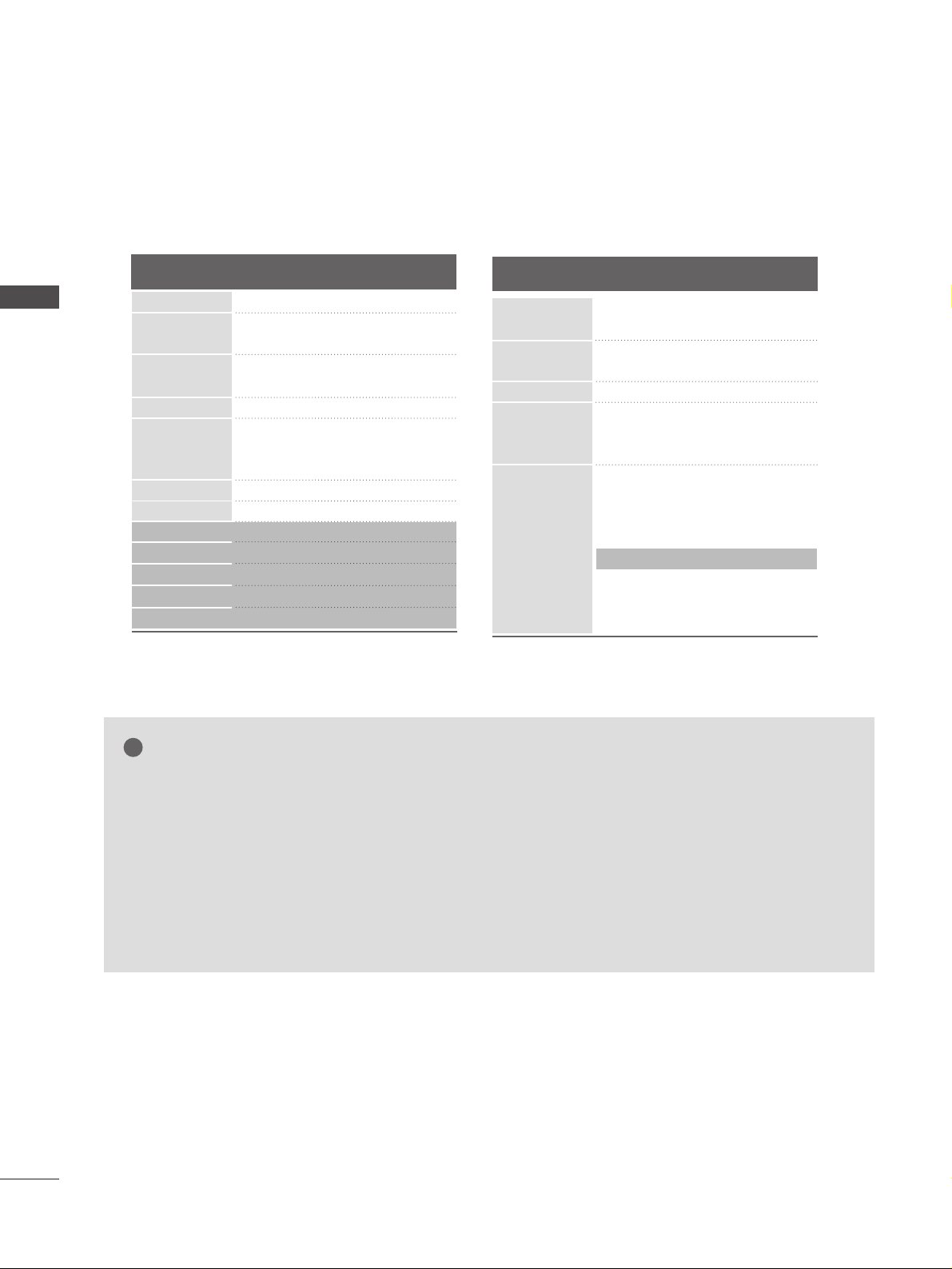
26
EINRICHTEN EXTERNER GERÄTE
EINRICHTEN EXTERNER GERÄTE
1366x768
Verfügbare Bildschirmauflösung
Auflösung
720x400
640x480
Horizontalfrequ
enz (kHz)
Bildwiederholfre
quenz (Hz)
800x600
832x624
1024x768
1280x768
1360x768
modus RGB[PC] / HDMI[PC]
1920x1080
1600x1200
640x480
720x480
720x576
1280x720
1920x1080
59,94
60,00
59,94
60,00
50,00
50,00
59,94
60,00
59,94
60,00
50,00
24,00
30,00
50,00
59,94
60,00
31,469
31,469
31,47
31,50
31,25
37, 50
44,96
45,00
33,72
33,75
28,125
27,00
33,75
56,25
67, 433
67, 500
modus HDMI[DTV]
Auflösung
Horizontalfrequ
enz (kHz)
Bildwiederholfre
quenz (Hz)
1280x1024
1400x1050
31,468
31,469
37, 500
37, 879
46,875
49,725
48,363
56,476
60,023
47, 693
47, 649
47, 649
66,647
63,595
65,150
74,077
70,08
59,94
75,00
60,31
75,00
74,55
60,00
70,00
75,03
59,99
59,94
59,94
59,988
60,00
60,00
60,00
GG
Nicht unterstützt für die Auflösung 1600x1200 bei 60Hz im RGB[PC]-Modus.
GG
Modell 42/50PG65**; Nicht unterstützt für die Auflösung 1920x1080 im RGB[PC]-/HDMI[PC]-Modus.
GG
PLASMA TV-MODELLE; Nicht unterstützt für die Auflösung 1366x768 im RGB[PC]-/HDMI[PC]-Modus.
GG
Modell 32LG59**, 37/42/47/52LG55**, 32/37/42/47/52LG75**, 50PG45**, 50PG75**unterstützt
die Auflösungen 1280x1024, 1400x1050 und 1920x1080 im RGB[PC]-/HDMI[PC]-Modus.
GG
Modell 32LG59**, 37/42/47/52LG55**, 32/37/42/47/52LG75**unterstützt ausschließlich die
Auflösung 1600x1200 bei 60Hz im HDMI[PC]-Modus.
GG
Modell 32LG59**, 37/42/47/52LG55**, 32/37/42/47/52LG75**unterstützt ausschließlich die
Auflösung 1920x1080 bei 30Hz im HDMI[DTV]-Modus.
HINWEIS
!
Page 29
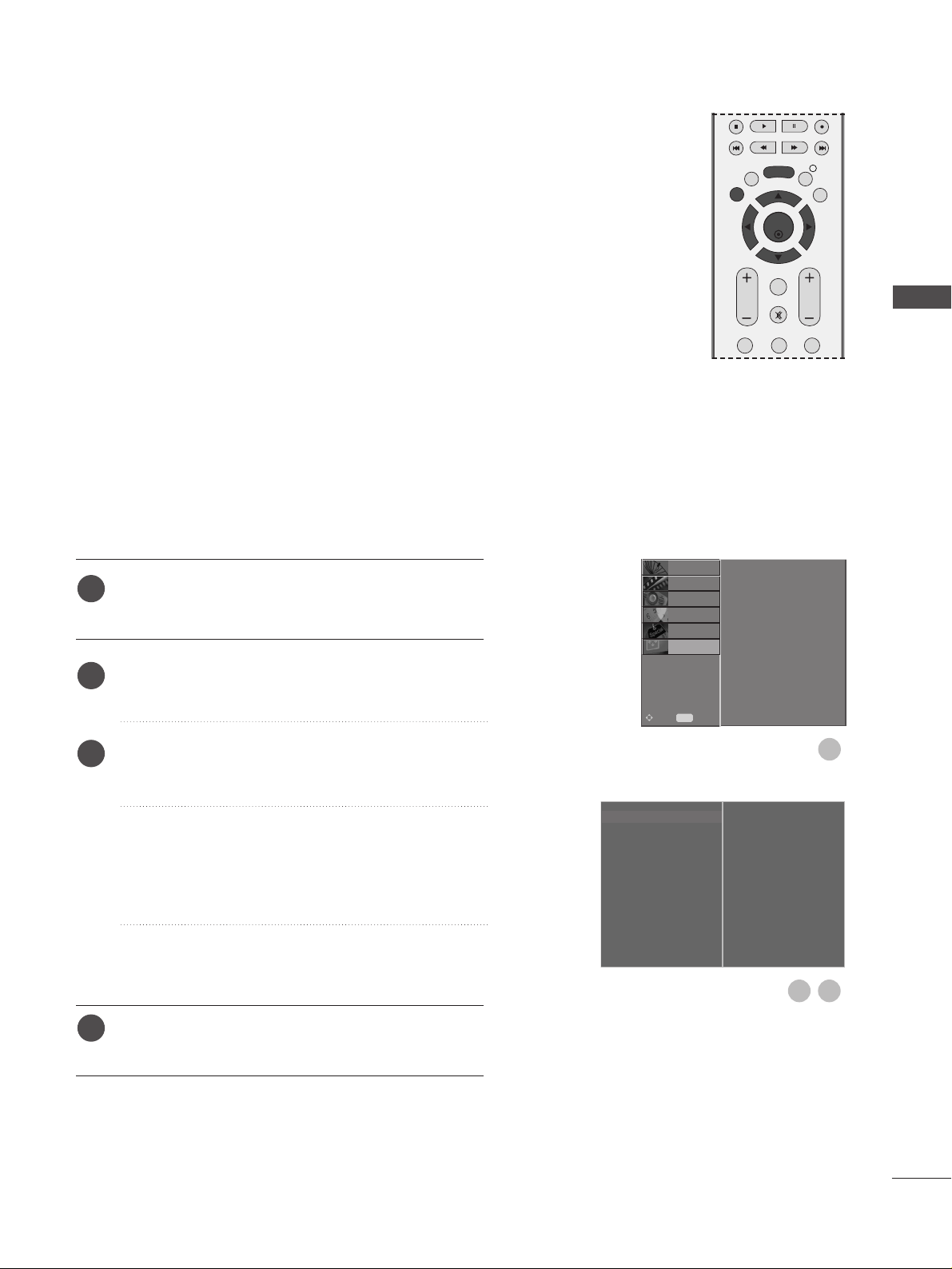
27
Einrichten des Bildschirms für PC-Modus
Die Bildposition wird automatisch ermittelt und eventuelle
Bildverzerrungen aufgehoben.
Wenn das Bild nach der Einstellung noch immer nicht korrekt
angezeigt wird,funktioniert Ihr Fernsehgerät ordnungsgemäß,
muss jedoch noch weiteren Anpassungen unterzogen werden.
AAuuttoo--KKoonn ffiigguu rriieerreenn
Über diese Funktion stellen Sie Bildposition, Clock und Phase
automatisch ein. Das angezeigte Bild ist bei der automatischen
Konfiguration für einige Sekunden instabil.
Drücken Sie
MMEENNUU
und dann
DD
oderEE,um das Menü
ANZEIGE aufzurufen.
Drücken Sie
GG
und dann DDoderEE, um Auto Konfig.
auszuwählen.
Betätigen Sie die Taste
GG
um die Auto Konfig.(automa-
tische Konfiguration) zu starten.
• Nach Fertigstellung wird auf dem Bildschirm OK
angezeigt.
• Wenn die Bildposition auch jetzt nicht korrekt
ist,starten Sie die automatische Anpassung erneut.
• Weitere Feineinstellungen nach der automatischen
Anpassung in RGB (PC)können über die Option
Manuell konfig. vorgenommen werden.
Drücken Sie die Taste
EEXXIITT
, um zur normalen
Fernsehansicht zurückzukehren.
Automatische Anpassung (nur im modus RGB [PC ])
Auto Konfig. G
Manuell Konfig.
XGA Modus
Seitenverhältnis
Grundeinstellung
Auswählen
1
3
2
1
2
3
4
Auto Konfig.
Manuell Konfig.
XGA Modus
Seitenverhältnis
Grundeinstellung
EINST.
O
BILD
O
Vorh.
MENU
Bew.
AUDIO
O
ZEIT
O
OPTION
O
ANZEIGE G
EINRICHTEN EXTERNER GERÄTE
EXIT
BACK
MENU
OK
INFO i
GUIDE
FAV
VOL PR
MUTE
123
Page 30
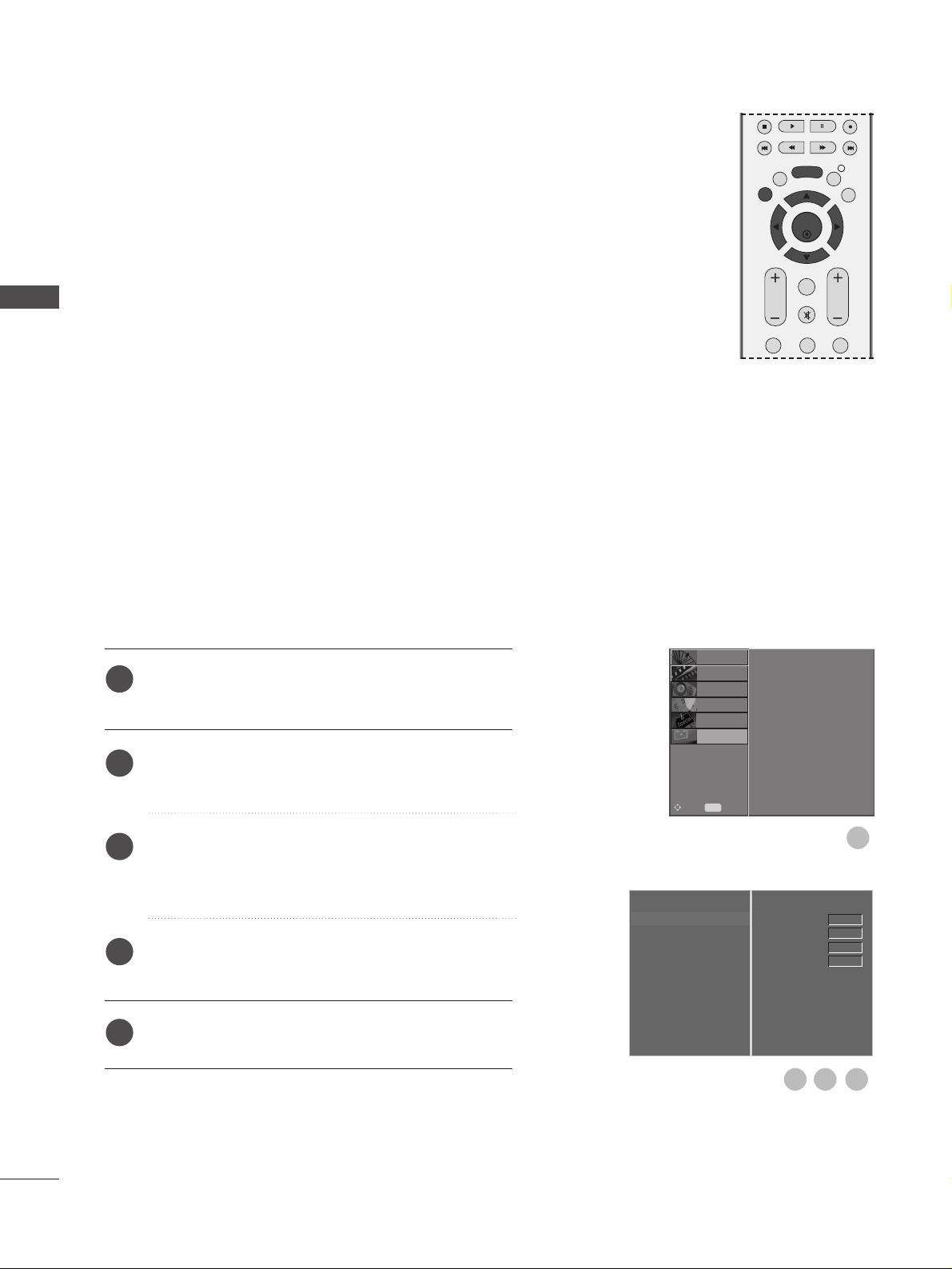
28
EINRICHTEN EXTERNER GERÄTE
EINRICHTEN EXTERNER GERÄTE
Wenn nach der Auto-Konfiguration kein klares Bild angezeigt
wird und insbesondere Buchstaben noch “zittern “,kön-nen
Sie die Phase manuell einstellen.
Um die Bildschirmgröße zu kor-rigieren,passen Sie
TTaakktt
an.
Diese Funktion ist in den folgenden Modi verfügbar: RGB[PC].
TTaakktt
Über diese Funktion minimieren Sie etwaige vertikale Balken oder Streifen im Bildhintergrund.
Auch die horizontale Bildgröße wird geändert.
TTaakk ttrraa ttee
Über diese Funktion können Sie horizontale
Störungen beseit-igen und die Darstellung von
Text schärfer einstellen.
Drücken Sie
MMEENN UU
und dann
DD
oderEE,um das
Menü
ANZEIGE aufzurufen.
Drücken Sie auf
GG
und anschließend auf DDoderEE, um
die Option
Manuell konfig. auszuwählen.
Drücken Sie auf
GG
und anschließend auf DDoderEE, um
die Option
Taktrate, Takt, H-Position oder
V-Position auszuwählen.
Nehmen Sie mit den Tasten
FF
oderGGdie entsprechen-
den Einstellungen vor.
Drücken Sie die Taste
EEXXIITT
, um zur normalen
Fernsehansicht zurückzukehren.
Einstellen von Takt, Taktrate und Position für
den Bildschirm
Auto Konfig.
Manuell Konfig.
G
XGA Modus
Seitenverhältnis
Grundeinstellung
Taktrate
Takt
H-Position
V-Position
0
0
0
0
1
1
2
3
4
5
3 4
2
OK
EXIT
VOL PR
GUIDE
BACK
MENU
123
MUTE
INFO i
FAV
Auto Konfig.
Manuell Konfig.
XGA Modus
Seitenverhältnis
Grundeinstellung
EINST.
O
BILD
O
Vorh .
MENU
Bew.
AUDIO
O
ZEIT
O
OPTION
O
ANZEIGE G
Page 31

29
Stimmen Sie die Auflösung des RGB-Modus und den XGAModus aufeinander ab,um ein normales Bild anzuzeigen.
Diese Funktion ist in folgenden Modi verfügbar:RGB [PC ]Modus.
Drücken Sie
MMEENN UU
und dann
DD
oderEE,um das
Menü
ANZEIGE aufzurufen.
Drücken Sie auf
GG
und anschließend auf DDoderEE,
um die Option
XGA Modus auszuwählen.
Drücken Sie
GG
und dann DDoderEE, um die gewün-
schte Auflösung für den XGA-Modus.
Drücken Sie die Taste
EEXXIITT
, um zur normalen
Fernsehansicht zurückzukehren.
Auswahl des modus wide XGA
Auto Konfig.
Manuell Konfig.
XGA Modus
G
Seitenverhältnis
Grundeinstellung
1024 X 768
1280 X 768
1360 X 768
1366 X 768
1
1
2
3
4
3
2
OK
EXIT
VOL PR
GUIDE
BACK
MENU
123
MUTE
INFO i
FAV
EINRICHTEN EXTERNER GERÄTE
Auto Konfig.
Manuell Konfig.
XGA Modus
Seitenverhältnis
Grundeinstellung
EINST.
O
BILD
O
Vorh.
MENU
Bew.
AUDIO
O
ZEIT
O
OPTION
O
ANZEIGE G
Page 32

30
EINRICHTEN EXTERNER GERÄTE
Diese Funktion funktioniert in jedem Modus.
Um den eingestellten Wert zu initialisieren.
Die Optionen „
ISM Method" (ISM-Methode) und „Low
Power" (Strom sparen) sind für die Modelle LCD TV nicht ver-
fügbar.
Die
Betriebsanzeige kann ausschließlich für LCD-Fernseher
genutzt werden.
Zurücksetzen auf werkseitige
Grundeinstellung (Initialisieren)
Sprache(Language)
Land
System-Verriegelung
Altersbeschränkung
Eingangsbezeichnung
SIMPLINK
Betriebsanzeige
Werksmodus
G
Set ID
Werkseinstellung
ISM Methode
Low power
1
2
Sprache(Language)
Land
System-Verriegelung
Altersbeschränkung
Eingangsbezeichnung
SIMPLINK
Betriebsanzeige
Werksmodus
EINST.
O
BILD
O
ANZEIGE
O
Vorh .
MENU
Bew.
AUDIO
O
ZEIT
O
OPTION G
Sprache(Language)
Land
System-Verriegelung
Altersbeschränkung
Eingangsbezeichnung
SIMPLINK
Betriebsanzeige
Werksmodus
Set ID
Werkseinstellung
ISM Methode
Low power
OK
4
3
OK
Normal
Aus
1
Normal
Aus
1
OK
EXIT
VOL PR
GUIDE
BACK
MENU
123
MUTE
INFO i
FAV
EINRICHTEN EXTERNER GERÄTE
Drücken Sie
MMEENN UU
und dann DDoderEE,um das
Menü OPTION aufzurufen.
Betätigen Sie die Taste
GG
und anschließend die Taste
DD
oderEE, um die Option Werksmodus auszuwählen.
Betätigen Sie die Taste
GG
und anschließend die Taste
DD
oderEE, um die Option Werkseinstellung
auszuwählen.
Drücken Sie die Taste OK.
Die Nachricht „Wenn Sie ein Passwort eingeben,
werden alle Benutzereinstellungen zurückgesetzt." wird angezeigt.
Verwenden Sie die ZAHLENtasten, um ein vierstelliges
Kennwort einzugeben.
1
2
3
4
5
Page 33

31
FERNSEHEN/PROGRAMMSTEUERUNG
TASTENFUNKTIONEN DER FERNBEDIENUNG
Richten Sie die Fernbedienung bei Bet ä tigung auf den Fernbedienungssensor des Fernsehger ä ts.
OK
INPUT MODE
TV
D/A
DVD
EXIT
VOL PR
GUIDE
BACK
MENU
RATIO
I/II
VCR
POWER
123
456
789
0
Q.VIEW
LIST
INDEX
SLEEP
HOLD
REVEAL
?
SUBTITLE
TEXT
INPUT
BRIGHT
MUTE
TV/RADIO
UPDATE
SIMPLINK
INFO i
FAV
TIME
POWER
D/A INPUT
(D/A-EINGANG)
TV/RADIO
Schaltet das Gerät aus dem Standby Ein oder in den Standby Aus.
Auswahl des Digital- oder des Analogmodus.
Schaltet das Gerät aus dem Standbymodus ein.
Wählt im Digitalmodus zwischen Radio- und TV-Sendern.
INPUT
Einstellung der
Helligkeit
Der externe Eingangsmodus wechselt in normaler Folge.
Schaltet das Gerät aus dem Standby-Modus ein.
Stellt die Helligkeit ein.
Wenn Sie den Modus ändern,wird automatisch wieder
die voreingestellte Helligkeit eingestellt.
FARBIGE TAST EN Diese Tasten werden für den Teletext (nur TELETEXT-
Modelle) oder die Programmsortierung verwendet.
EXIT
BACK (ZURÜCK)
MENU
INFO i
GUIDE (FERNSEH-
PROGRAMM)
Verlässt alle OSD-Menüs und kehrt in den TV-Modus zurück.
Ermöglicht es dem Anwender in einer interaktiven Anwendung,
im EPG oder in einer anderen Funktion mit Anwenderinteraktion,
zum vorherigen Schritt zurückzuwechseln.
Wählt ein Menü aus.
Hier werden die aktuellen Bildschirminformationen angezeigt.
Zeigt das Fernsehprogramm an.
VOLUME
(Lautstärke)
+ / -
FAV (MEINE)
MUTE
Programme
+ / -
Zahlentasten
0-9
LIST
Q.VIEW
Regelt die Lautstärke.
Zeigt die ausgewählten Lieblingsprogramme an.
Stellt den Ton Ein oder Aus.
Wählt ein Programm aus.
Wählt ein Programm aus.
Wählt einen Menüpunkt aus, der mit einer Zahl versehen ist.
Zeigt die Programmtabelle an.
Kehrt zum vorherigen Programm zurück.
FERNSEHEN/PROGRAMMSTEUERUNG
Page 34

32
FERNSEHEN/PROGRAMMSTEUERUNG
FERNSEHEN/PROGRAMMSTEUERUNG
Einlegen der Batterien
■
Entfernen Sie den Deckel vom Batteriefach auf der Rückseite.
■
Legen Sie zwei 1,5 V-AA-Batterien korrekt ein (+ zu +, - zu -).
Verwenden Sie nicht gle-ichzeitig alte oder gebrauchte und neue
Batterien.
OK
INPUT MODE
TV
D/A
DVD
EXIT
VOL PR
GUIDE
BACK
MENU
RATIO
I/II
VCR
POWER
123
456
789
0
Q.VIEW
LIST
INDEX
SLEEP
HOLD
REVEAL
?
SUBTITLE
TEXT
INPUT
BRIGHT
MUTE
TV/RADIO
UPDATE
SIMPLINK
INFO i
FAV
TIME
1
MODE
Stellt die Betriebsmodi der Fernbedienung ein.
TELETEXT-
Ta s t e n
RATIO
I/II
Zeigen Sie eine Liste aller mit dem Fernsehgerät verbundenen
AV-Geräte an. Wenn Sie diese Taste verwenden, wird das Menü
„Simplink“ (Simplink) auf dem Bildschirm angezeigt.(
GG
SS..5511
)
Diese Tasten werden für den Teletext verwendet.
Weitere Informationen dazu erhalten Sie im Abschnitt “Videotext”.
Wählt Ihr gewünschtes Bildformat aus.
Wählt den Audioausgang aus.
TASTENFELD
(nach oben/
unten)
OK
Ermöglicht die Navigation in den On-Screen-Menüs und
die individuelle Anpassung der Systemeinstellungen.
Bestätigt Ihre Auswahl oder zeigt den aktuellen Modus an.
SLEEP
SUBTITLE
(UNTERTITEL)
Stellt den Sleep Timer ein.(autom.Ausschaltfunktion).
Speichert im Digitalmodus Ihre bevorzugten Untertitel.
Tasten zur
Steuerung des
Videorekorders
/DVD-Players
Ü ber diese Tasten k ö nnen bestimmte Videorekorder
gesteuert werden,wenn zuvor die Taste DVD oder VCR
bet ä tigt wurde.
Wählen Sie angeschlossene AV-Geräte über die Tasten
DD
oderEEoder
FF
oder
GG
und
OOKK
aus und steuern Sie sie
über die Tasten Play (Wiedergabe), Stop (Stopp), Pause
(Pause), Fast Reverse (Schneller Rücklauf), Fast Forward
(Schneller Vorlauf) und Chapter Skip (Kapitel überspringen).
(Die Taste verfügt nicht über diese Funktionen.)
1
1
Page 35

33
Schließen Sie zunächst das Stromkabel ordnungsgemäß an.
Das Fernsehgerät wechselt dann in den Standby-Modus.
Schalten Sie das Fernsehgerät ein, indem Sie die Tasten
rr
/ I,
INPUT, PR
D
oderEEam Fernsehgerät oder die Tasten
POWER, INPUT, D/A, PR + oder -, oder die Zahlentasten
Zahlentasten (0~9) auf der Fernbedienung betätigen.
2
1
EINSCHALTEN DES FERNSEHGERÄTS
Initialisierung der Einstellungen
HINWEIS:
■
Die Anzeige verschwindet nach etwa 40 Sekunden
automatisch, wenn keine Taste gedrückt wird.
■
Drücken Sie
BBAA CC KK
(Zurück), um vom aktuellen OSD-
Menü zum vorherigen zurückzuwechseln.
< Nur PLASMA TV-MODELLE >
■
Der Modus “Vorführung” dient zur Vorführung des
Gerätes im Verkaufsraum.
■
Der Modus “Vorführung” dient zur Vorführung des
Gerätes im Handel oder Verkaufsraum. Nachdem der
Anwender die Bildqualität zufällig geändert hat, wird
die eingestellte Bildqualität nach einer bestimmten
Dauer für den Modus “Vorführung” übernommen.
■
Der Modus kann nach einem Wechsel (Heim,
Vorführung) durch Wiederherstellung der
Werkseinstellungen (Standardeinstellungen) im
Einstellungsmenü zurückgesetzt werden.
Nach dem ersten Einschalten des Gerätes wird die OSD-Anzeige
(Bildschirmmenü) eingeblendet, in dem Sie die Sprache einstellen
und eine automatische Sendereinstellung vornehmen können.
- Wenn das Gerät eingeschaltet ist, stehen Ihnen unterschiedliche
Funktionen zur Verfügung.
OK
INPUT MODE
TV
D/A
DVD
EXIT
VOL PR
GUIDE
BACK
MENU
RATIO
I/II
VCR
POWER
123
456
789
0
LIST
TEXT
INPUT
BRIGHT
MUTE
TV/RADIO
SIMPLINK
INFO i
FAV
Q.VIEW
INDEX
SLEEP
HOLD
REVEAL
?
SUBTITLE
UPDATE
TIME
FERNSEHEN/PROGRAMMSTEUERUNG
Page 36

34
FERNSEHEN/PROGRAMMSTEUERUNG
FERNSEHEN/PROGRAMMSTEUERUNG
PROGRAMMAUSWAHL
Wählen Sie das gewünschte Programm entweder mit
den Tasten PR + oder - oder mit den Zifferntasten.
1
LAUTSTÄRKEREGELUNG
Drücken Sie
VVOO LL ++
oder
--
zur Änderung der Lautstärke.
Wenn Sie den Ton ganz ausstellen möchten, drücken Sie
die Taste
MMUU TTEE
.
Diese Funktion wird über die Taste
MMUU TTEE
(Lautlos),
VVOOLL
++
oder
--
oder
II//IIII
deaktiviert.
1
OK
INPUT MODE
TV
D/A
DVD
EXIT
VOL PR
GUIDE
BACK
MENU
RATIO
I/II
VCR
POWER
123
456
789
0
LIST
TEXT
INPUT
BRIGHT
MUTE
TV/RADIO
SIMPLINK
INFO i
FAV
Q.VIEW
INDEX
SLEEP
HOLD
REVEAL
?
SUBTITLE
UPDATE
TIME
Page 37

35
AUSWAHL UND EINSTELLUNG DER OSD-MENÜS
Um die einzelnen Menüs aufzurufen, drücken Sie die Taste
MMEENNUU
und anschließend die
Ta s t e
DD
oderEE.
Um einzelne Menüpunkte aufzurufen, betätigen Sie zunächst die Taste
GG
und anschließend
die Taste
DD
oderEE.
Mit der Taste
F oder G ändern Sie die Einstellung des Menüpunktes im betreffenden
Untermenü bzw. Pulldown-Menü. Eine höhere Ebene im Menü erreichen Sie über die
Tasten
OO KK
oder
MMEENNUU
.
Das OSD-Menü (=am Bildschirm angezeigtes Menü)Ihres Fernsehgeräts könnte sich leicht von
den Abbildungen in diesem Handbuch unterscheiden.
2
3
1
HINWEIS
!
G
Die Optionen ISM Methode (ISM-Methode) und Low power (Strom sparen) sind bei KCD-TVModellen nicht verfügbar.
G
Im Analog-Modus werden die Einstellungen Verstärker, Software-Update, Diagnose und CI
Informationen nicht angezeigt.
G
Die Betriebsanzeige kann ausschließlich für LCD-Fernseher genutzt werden.
Auto. Einstell.
Man. Einstellung
Senderliste Ordnen
Verstärker
Software-Update
Diagnose
CI Informationen
BILD
O
AUDIO
O
ZEIT
O
OPTION
O
ANZEIGE
O
Vorh .
MENU
Bew.
Bildmodus
Farbtemperatur
Erweitert
Bild Zurücksetzen
Demo
TruMotion Demo
EINST.
O
AUDIO
O
ZEIT
O
OPTION
O
ANZEIGE
O
Vorh .
MENU
Bew.
Ton-Modus
Auto. Lautstärke
Balance 0
Lautsprecher
Digital Audio
EINST.
O
BILD
O
ZEIT
O
OPTION
O
ANZEIGE
O
Vorh .
MENU
Bew.
EINST. G
BILD G
AUDIO G
Uhr
Ausschaltzeit
Einschaltzeit
Auto-Aus
Zeitzone
EINST.
O
BILD
O
OPTION
O
ANZEIGE
O
Vorh .
MENU
Bew.
AUDIO
O
ZEIT G
Auto Konfig.
Manuell Konfig.
XGA Modus
Seitenverhältnis
Grundeinstellung
EINST.
O
BILD
O
Vorh .
MENU
Bew.
AUDIO
O
ZEIT
O
OPTION
O
ANZEIGE G
Sprache(Language)
Land
System-Verriegelung
Altersbeschränkung
Eingangsbezeichnung
SIMPLINK
Betriebsanzeige
Werksmodus
EINST.
O
BILD
O
ANZEIGE
O
Vorh .
MENU
Bew.
AUDIO
O
ZEIT
O
OPTION G
FERNSEHEN/PROGRAMMSTEUERUNG
*
Nur
37/42/47/52LG75
**
Page 38

36
FERNSEHEN/PROGRAMMSTEUERUNG
FERNSEHEN/PROGRAMMSTEUERUNG
Verwenden Sie diesen Modus, um alle Programme zu suchen und
zu speichern.
Wenn Sie im Digitalmodus mit der automatischen
Programmierung beginnen, werden alle gespeicherten
Serviceinformationen gelöscht.
AUTOMATISCHE PROGRAMMIERUNG (IM DIGITALMODUS)
1
Auto. Einstell. G
Man. Einstellung
Senderliste Ordnen
Verstärker
Software-Update
Diagnose
CI Informationen
Start
2
3
Auto. Einstell.
MENU
Stop
24 %
UHF CH.
14
0 Programm(e)
0 Programm(e)
OK
EXIT
VOL PR
GUIDE
BACK
MENU
123
MUTE
INFO i
FAV
Drücken Sie die Taste
MMEE NN UU
, und wählen Sie mit
DD
oderEEdas Menü EINST. aus.
Drücken Sie die Taste
GG
und anschließend die Taste
DD
oderEE, um die Option Auto. Einstell.
auszuwählen.
Drücken Sie zum Start der automatischen Einstellung
die Taste GG.
Verwenden Sie die ZAHLENtasten, um ein vierstelliges
Kennwort in System-Verriegelung ‘Ein’
einzugeben.
Die Meldung “Alle Serviceinformationen wer-
den erneuert. Fortfahren?” wird angezeigt.
Wenn Sie mit der automatischen Programmierung
fortfahren möchten, wählen Sie mithilfe der Tasten
F
oder GJa aus. Drücken Sie dann die Taste OK.
Anderenfalls wählen Sie Nein aus.
Drücken Sie die Taste
MMEENN UU
(Menü), um die
automatische Einstellung zu beenden.
Drücken Sie die Taste
EEXXIITT
, um zur normalen
Fernsehansicht zurückzukehren.
2
3
4
1
Auto. Einstell.
Man. Einstellung
Senderliste Ordnen
Verstärker
Software-Update
Diagnose
CI Informationen
BILD
O
AUDIO
O
ZEIT
O
OPTION
O
ANZEIGE
O
Vorh .
MENU
Bew.
EINST. G
Page 39

37
Auto. Einstell.
Man. Einstellung
G
Senderliste Ordnen
Verstärker
Software-Update
Diagnose
CI Informationen
Ihr Receiver fügt diese
Programme der
Programmliste zu.
UHF CH.
35
1
2
Auto. Einstell.
Man. Einstellung
Senderliste Ordnen
Verstärker
Software-Update
Diagnose
CI Informationen
Ihr Receiver fügt diese
Programme der
Programmliste zu.
UHF CH
35
43
D
E
Suchen
OK
EXIT
VOL PR
GUIDE
BACK
MENU
123
MUTE
INFO i
FAV
FERNSEHEN/PROGRAMMSTEUERUNG
Über die Option „Manual Tuning" (Manuelle
Programmeinstellung) können Sie der Senderliste Programme
hinzufügen.
MANUELLE PROGRAMMIERUNG (IM DIGITALMODUS)
Drücken Sie die Taste
MMEE NN UU
, und wählen Sie mit
DD
oderEEdas Menü EINST. aus.
Drücken Sie die Taste
GG
und anschließend die Taste
DD
oderEE, um die Option Man. Einstellung
auszuwählen.
Drücken Sie die Taste
G
und anschließend Doder
E
oder eine ZAHLENtaste, um die gewünschte
Kanalnummer auszuwählen.
Verwenden Sie die ZAHLENtasten, um ein vierstelliges
Kennwort in System-Verriegelung ‘Ein’
einzugeben.
Drücken Sie
OO KK
, um die Einstellungen zu speichern.
Wenn die gewünschte Kanalnummer bereits in der
Programmliste enthalten ist, wird die Meldung
“Einstellungsinformationen über dieses
Programm werden aktualisiert.
Fortfahren?” angezeigt.
Wenn Sie mit der manuellen Programmierung fortfahren möchten, wählen Sie mithilfe der Tasten
F
oder GJa aus.
Drücken Sie dann die Taste
OO KK
. Anderenfalls wählen
Sie Nein aus.
Drücken Sie die Taste
EEXXIITT
, um zur normalen
Fernsehansicht zurückzukehren.
2
3
4
5
1
Auto. Einstell.
Man. Einstellung
Senderliste Ordnen
Verstärker
Software-Update
Diagnose
CI Informationen
BILD
O
AUDIO
O
ZEIT
O
OPTION
O
ANZEIGE
O
Vorh.
MENU
Bew.
EINST. G
Page 40

38
FERNSEHEN/PROGRAMMSTEUERUNG
FERNSEHEN/PROGRAMMSTEUERUNG
Auto. Einstell.
Man. Einstellung
Senderliste Ordnen
G
Verstärker
Software-Update
Diagnose
CI Informationen
Auswählen
1
32
OK
EXIT
VOL PR
GUIDE
BACK
MENU
123
456
789
0
LIST
MUTE
INFO i
FAV
Q.VIEW
Wenn eine Programmnummer übersprungen wird, heißt das,
dass Sie sie während der Anzeige eines Fernsehprogramms nicht
über die Tasten
PP RR ++
oder --auswählen können.
Wenn Sie den übersprungenen Sender auswählen möchten,
geben Sie die Sendernummer direkt mithilfe der ZAHLENtasten
ein oder wählen den Sender im Menü „Programme edit"
(Senderliste ordnen) aus.
Mithilfe dieser Funktion werden die gespeicherten Sender übersprungen.
Die GELBE Taste kann nur in bestimmten Ländern zum
Verschieben eines Programmplatzes genutzt werden.
SENDERLISTE ORDNEN (IM DIGITALMODUS)
Drücken Sie die Taste
MMEE NN UU
, und wählen Sie mit
DD
oderEEdas Menü EINST. aus.
Drücken Sie die Taste
GG
und anschließend die Taste
DD
oderEE, um die Option Senderliste ordnen
auszuwählen.
Drücken Sie die Taste
GG
, um das Menü Senderliste
ordnen aufzurufen.
Verwenden Sie die ZAHLENtasten, um ein vierstelliges
Kennwort in System-Verriegelung ‘Ein’
einzugeben.
Wählen Sie mithilfe der Tasten
D
oder Eoder Foder
G
einen Sender, der gespeichert oder übersprungen
werden soll.
Drücken Sie wiederholt die
BBLLAAUU EE
Taste, um den
Sender zu überspringen oder zu speichern.
Für zu überspringende Sender wird der übersprungene Sender in Blau angezeigt. Darüber hinaus können diese Sender während der Anzeige eines
Fernsehprogramms nicht über die Tasten PR + oder -
ausgewählt werden.
Drücken Sie die Taste
EEXXIITT
, um zur normalen
Fernsehansicht zurückzukehren.
2
3
4
5
6
1
Auto. Einstell.
Man. Einstellung
Senderliste Ordnen
Verstärker
Software-Update
Diagnose
CI Informationen
BILD
O
AUDIO
O
ZEIT
O
OPTION
O
ANZEIGE
O
Vorh .
MENU
Bew.
EINST. G
Page 41

39
Wird im DTV-Modus angezeigt.
Wird für gesperrte Programme angezeigt.
Wird im Radio-Modus angezeigt.
Miniglossar
FERNSEHEN/PROGRAMMSTEUERUNG
A Überspringen einer Programmnummer
Wählen Sie die Programmnummer, die Sie überspringen möchten, mit der Taste
DD
oderEEoder FFoderGGaus.
Drücken Sie die BLAUE Taste. Das übersprungene Programm wird blau angezeigt.
Um die übersprungene Programmnummer wieder freizugeben, drücken Sie erneut die BLAUE Taste.
Eine übersprungene Programmnummer kann während der normalen Fernsehansicht nicht mehr mit der Taste
PR + oder - aufgerufen werden.
Wenn Sie den übersprungenen Sender auswählen möchten, geben Sie die Sendernummer mithilfe der
ZAHLENtasten ein oder wählen den Sender unter „Programme edit" (Senderliste ordnen) oder EPG aus.
Drücken Sie die Taste EXIT, um zur normalen Fernsehansicht zurückzukehren.
A Sperren eines Programms (nur bei aktivierter Systemverriegelung)
Wählen Sie mithilfe der Tasten
D
oder Eoder Foder Geinen Sender, der gesperrt werden soll.
Drücken Sie die GRÜNE Taste. Das Verriegelungssymbol wird vor dieser Sendernummer angezeigt.
Drücken Sie die GRÜNE Taste erneut, um die Funktion wieder zu deaktivieren.
HINWEIS :
G
Um einen gesperrten Sender zu sehen, geben Sie in der Systemverriegelung ein aus 4 Zahlen bestehendes
Kennwort ein. Prägen Sie sich dieses Kennwort unbedingt ein.
G
Falls Sie Ihr Kennwort vergessen sollten, drücken Sie „7", „7", „7", „7" auf der Fernbedienung.
G
Wenn Sie nach dem Freischalten eines gesperrten Senders einen anderen Sender wählen und innerhalb einer
Minute wieder auf den gesperrten Sender umschalten, müssen Sie das Kennwort nicht erneut eingeben.
A Lieblingsprogramme auswählen
Wählen Sie die Nummer Ihres Lieblingssenders, indem Sie eine der Tasten
D
oder Eoder Foder Gund
anschließend die Taste FAV auf der Fernbedienung drücken.
Das ausgewählte Programm wird automatisch in die Liste Lieblingsprogramme eingetragen.
1
2
3
4
1
2
3
1
Page 42

40
FERNSEHEN/PROGRAMMSTEUERUNG
FERNSEHEN/PROGRAMMSTEUERUNG
Sollten sich die Programme gegenseitig stören, stellen Sie
die Option
Verstärker
auf Aus.
Drücken Sie die Taste
MMEENNUU
, und wählen Sie mit
DD
oderEEdas Menü EINST. aus.
Drücken Sie nacheinander die Tasten
GG
und DDbzw.
EE
, um die Option Verstärker auszuwählen.
Drücken Sie die Taste
GG
und anschließend die Taste
DD
oderEE, um die Option Ein oder Aus auszuwählen.
Drücken Sie die Taste EXIT, um zur normalen
Fernsehansicht zurückzukehren.
BOOSTER (NUR DIGITAL-MODUS)
Auto. Einstell.
Man. Einstellung
Senderliste Ordnen
Verstärker
G
Software-Update
Diagnose
CI Informationen
Aus
Ein
1
32
1
2
3
4
OK
EXIT
VOL PR
GUIDE
BACK
MENU
123
MUTE
INFO i
FAV
Auto. Einstell.
Man. Einstellung
Senderliste Ordnen
Verstärker
Software-Update
Diagnose
CI Informationen
BILD
O
AUDIO
O
ZEIT
O
OPTION
O
ANZEIGE
O
Vorh .
MENU
Bew.
EINST. G
Page 43

41
Auto. Einstell.
Man. Einstellung
Senderliste Ordnen
Verstärker
Software-Update
G
Diagnose
CI Informationen
Aus
Ein
1
32
65
Software-Update (Software Update) bedeutet, dass Software
über das digitale terrestrische DVB-T-System heruntergeladen
werden kann.
SOFTWARE-UPDATE (NUR IM DIGITALMODUS)
Drücken Sie die Taste
MMEENNUU
, und wählen Sie mit
DD
oderEEdas Menü EINST. aus.
Drücken Sie die Taste
GG
und anschließend die Taste
DD
oderEE, um die Option Software-Update auszuwählen.
Drücken Sie die Taste
GG
und anschließend die Taste
DD
oderEE, um die Option Ein oder Aus auszuwählen.
• Wenn Sie
Ein wählen, wird eine Meldung angezeigt, um
den Benutzer über neue Software zu informieren.
Drücken Sie die Taste EXIT, um zur normalen
Fernsehansicht zurückzukehren.
* Einstellen von „Software Update" (Software-Update)
Gelegentlich werden aktualisierte digitale SoftwareInformationen im OSD (Bildschirmmenü) auf dem
Bildschirm angezeigt.
Wählen Sie mit den Tasten
F
und G den Eintrag JA.
Daraufhin wird das Bildschirmmenü ausgeblendet und
das aktuelle Fernsehprogramm angezeigt.
G Wenn Sie während des laufenden Fernsehprogramms über
die Taste POWER in den Bereitschaftsbetrieb wechseln, wird
die Software-Aktualisierung gestartet.
G Fernseher aus dem Bereitschaftsbetrieb einschalten.
Während der Software-Aktualisierung wird u. U. das
Bildschirmmenü angezeigt.
G Nachdem das Software-Update abgeschlossen ist,
benötigt das System circa eine Minute für einen Neustart.
• Die Stromversorgung zum Fernseher darf nicht unter
brochen werden.
• Der Fernseher darf nicht ausgeschaltet werden.
• Die Antenne darf nicht getrennt werden.
• Nach der Software-Aktualisierung können Sie im
Diagnosemenü die aktuelle Software-Version
anzeigen.
- Beachten Sie während des Software-Updates Folgendes:
1
2
3
4
OK
EXIT
VOL PR
GUIDE
BACK
MENU
123
MUTE
INFO i
FAV
FERNSEHEN/PROGRAMMSTEUERUNG
Eine neue Software (ver. F.FF.F) ist verfügbar.
Möchten Sie diese laden?
?
Ja Nein
5
6
Auto. Einstell.
Man. Einstellung
Senderliste Ordnen
Verstärker
Software-Update
Diagnose
CI Informationen
BILD
O
AUDIO
O
ZEIT
O
OPTION
O
ANZEIGE
O
Vorh.
MENU
Bew.
EINST. G
Page 44

42
FERNSEHEN/PROGRAMMSTEUERUNG
FERNSEHEN/PROGRAMMSTEUERUNG
Diese Funktion ermöglicht die Anzeige des Herstellers, des
Modells/Typs, der Seriennummer und der Softwareversion.
Anzeige der Informationen und der Signalstärke des ausgewählten MUX.
Anzeige der Signalinformationen und des Servicenamens des
ausgewählten MUX.
DIAGNOSE (NUR IM DIGITALMODUS)
Auto. Einstell.
Man. Einstellung
Senderliste Ordnen
Verstärker
Software-Update
Diagnose
G
CI Informationen
Auswählen
1
2
3
Technische Diagnose
Menu
Vorh.
Hersteller : LG Electronics Inc.
Modell / Typ : 37LC2D-EC
Seriennummer : 604KG0000006
Softwareversion : 1.1.0
CH 30
CH 34
Select
Sender : Digital Finland
Signalstärke
53%
Signalqualität
100%
1 YLE TV1 2 YLE TV2
3 YLE KLASS 4 YLE FSR+
5 YLE FST
8 YLE24
9 YLE Teema 1 YLE PEILE
Zurück
i Kanäle 30
OK
EXIT
VOL PR
GUIDE
BACK
MENU
123
MUTE
INFO i
FAV
Drücken Sie die Taste
MMEENN UU
, und wählen Sie mit
DD
oderEEdas Menü EINST. aus.
Drücken Sie die Taste
GG
und anschließend die Taste
DD
oderEE, um die Option Diagnose auszuwählen.
Drücken Sie die Taste
GG
, um Hersteller, Modell/Typ,
Seriennummer und Softwareversion anzuzeigen.
Drücken Sie die Taste EXIT, um zur normalen
Fernsehansicht zurückzukehren.
1
2
3
4
Auto. Einstell.
Man. Einstellung
Senderliste Ordnen
Verstärker
Software-Update
Diagnose
CI Informationen
BILD
O
AUDIO
O
ZEIT
O
OPTION
O
ANZEIGE
O
Vorh .
MENU
Bew.
EINST. G
Page 45

43
• Dieses OSD-Menü dient lediglich
Demonstrationszwecken. Die Menüoptionen und
das Bildschirmformat können sich je nach
Anbieter des digitalen Bezahlfernsehens unterscheiden.
• Sie können das CI (Common Interface)-Menü
und den Service von Ihrem Händler ändern
lassen.
Viaccess Module
Select the item
Consultations
Authorizations
Module information
Auto. Einstell.
Man. Einstellung
Senderliste Ordnen
Verstärker
Software-Update
Diagnose
CI Informationen
G
Modul
32
54
1
FERNSEHEN/PROGRAMMSTEUERUNG
Diese Funktion ermöglicht das Ansehen verschlüsselter
Programmangebote (Pay-TV). Wenn Sie das CI-Modul entfernen,
können Sie kein Pay-TV nutzen. Wenn das Modul in den CI-Schlitz
geschoben wird, können Sie auf das Menü des Moduls zugreifen. Um
ein Modul und eine Smartcard zu erwerben, wenden Sie sich bitte an
Ihren Händler. Das CAM-Modul sollte nicht zu häufig aus dem Gerät
entfernt und wieder eingesetzt werden. Dies kann zu Problemen
führen. Wenn das Gerät nach dem Einschieben des CI-Moduls
eingeschaltet wird, ist oft kein Ton zu hören.
Je nach CI-Modul und Smartcard kann es zu einer unnatürlichen
Bildwiedergabe kommen.
Drücken Sie die Taste
MMEE NN UU
, und wählen Sie mit
DD
oderEEdas Menü EINST. aus.
Drücken Sie die Taste
GG
und anschließend die Taste
DD
oderEE, um die Option CI Informationen
auszuwählen.
Drücken Sie die Taste
GG
und anschließend OK.
Drücken Sie
D
oder E, um das gewünschte Objekt
auszuwählen: Modulinformationen, SmartcardInformationen, Sprache, Softwaredownload usw.
Drücken Sie OK.
Drücken Sie die Taste EXIT, um zur normalen
Fernsehansicht zurückzukehren.
CI [COMMON INTERFACE] INFORMATION (CI-INFORMATIONEN)
(NUR IM DIGITALMODUS)
1
2
3
4
5
6
Auto. Einstell.
Man. Einstellung
Senderliste Ordnen
Verstärker
Software-Update
Diagnose
CI Informationen
BILD
O
AUDIO
O
ZEIT
O
OPTION
O
ANZEIGE
O
Vorh.
MENU
Bew.
EINST. G
EXIT
BACK
MENU
OK
INFO i
GUIDE
FAV
VOL PR
MUTE
123
Page 46

44
FERNSEHEN/PROGRAMMSTEUERUNG
FERNSEHEN/PROGRAMMSTEUERUNG
1
5432
Auto. Einstell. G
Man. Einstellung
Senderliste Ordnen
Fernsehnorm
Speichern ab
Start
BG
2
Auto. Einstell.
Man. Einstellung
Senderliste Ordnen
BILD
O
AUDIO
O
ZEIT
O
OPTION
O
ANZEIGE
O
Vorh .
MENU
Bew.
EINST. G
Mit dieser Methode können alle empfangenen
Fernsehsender gespeichert werden. Wir empfehlen Ihnen,
beim Einrichten dieses Fern-sehgerätes die automatische
Programmierung zu verwenden.
AUTOMATISCHE PROGRAMMIERUNG (IM ANALOGMODUS)
Drücken Sie die Taste
MMEE NN UU
, und wählen Sie mit
DD
oderEEdas Menü EINST. aus.
Drücken Sie die Taste
GG
und anschließend die Taste
DD
oderEE, um die Option Auto. Einstellung
auszuwählen.
Drücken Sie die Taste
G
, um Fernsehnorm
auszuwählen. Wählen Sie mit den Tasten
F
oder
G
ein TV-System aus.
LL
: SECAM L/Lí (France)
BBGG
: PAL B/G, SECAM B/G (Europa/ Osteuropa/ Asien/
Neuseeland/ Naher Osten/ Afrika/ Australien)
II
: PAL I/II (Großbritannien/ Irland/ Hong Kong/ Südafrika)
DDKK
: PAL D/K, SECAM D/K (Osteuropa, China, Afrika, GUS)
Drücken Sie die Taste E, um Speichern ab
auszuwählen.
Wählen Sie die Anfangsprogrammnummer mit der
Ta s t e
F
oder Goder den ZAHLENtasten im Menü
Speichern ab aus.
Drücken Sie die Taste
E
, um Start (Start) auszuwählen.
Zu allen Sendern, die VPS (Video Programme
Service), PDC (Programme Delivery Control) oder
Videotext-Daten übertragen, wird auch der
Sendername gespeichert.
Wenn einem Sender kein Name zugeordnet werden
kann, wird die Programmnummer mit der Kennung
C
(V/UHF 01-69) oder S (Kabel- Sonderkanäle 01-47)
und nachfolgender Nummer gespeichert.
Drücken Sie die Taste
MMEENN UU
(Menü), um die
automatische Einstellung zu beenden.
Wenn die automatische Programmierung
abgeschlossen ist, wird das Menü Senderliste ordnen
am Bildschirm angezeigt.
Wenn Sie die Anordnung der Programme ändern möchten,
lesen Sie weiter im Abschnitt
Senderliste Ordnen.
1
2
3
4
5
BACK
MENU
EXIT
OK
FAV
VOL PR
MUTE
123
456
789
0
LIST
INFO i
GUIDE
Q.VIEW
Page 47

45
Auto. Einstell.
Man. Einstellung
G
Senderliste Ordnen
Speichern
Fernsehnorm
Frequenz
Kanal
Feinabst.
Suchen
Name
1
1
C 01
BG
V/UHF
1
5
432
9
876
OK
EXIT
VOL PR
GUIDE
BACK
MENU
123
456
789
0
LIST
MUTE
INFO i
FAV
Q.VIEW
FERNSEHEN/PROGRAMMSTEUERUNG
Mit der Funktion Manuell pro-grammieren können Sie die Fernsehsender in der gewün-schten Reihenfolge manuell abstimmen und
anordnen.
MANUELLE PROGRAMMIERUNG (IM ANALOGMODUS)
Drücken Sie die Taste
MMEE NN UU
, und wählen Sie mit
DD
oderEEdas Menü EINST. aus.
Drücken Sie die Taste
GG
und anschließend die Taste
DD
oderEE, um die Option Man. Einstellung.
auszuwählen.
Drücken Sie die Taste
G
, um Speichern
auszuwählen.
Wählen Sie die gewünschte Programmnummer mit der
Ta s t e
F
oder Goder den ZAHLENtasten im Menü
Speichern aus.
Drücken Sie die Taste
E
, um den Menüpunkt
Fernsehnorm auszuwählen. Drücken Sie
FF
oderGG,
um ein Fernsehnormmenü aufzurufen:
LL
: SECAM L/Lí (France)
BBGG
: PAL B/G, SECAM B/G (Europa/ Osteuropa/ Asien/
Neuseeland/ Naher Osten/ Afrika/ Australien)
II
: PAL I/II (Großbritannien/ Irland/ Hong Kong/ Südafrika)
DDKK
: PAL D/K, SECAM D/K (Osteuropa, China, Afrika, GUS)
Drücken Sie die Taste E, um Frequenz
auszuwählen. Drücken Sie die Taste Foder G, um
V/UHF oder S-Kan. auszuwählen.
Drücken Sie die Taste
E
, um den Menüpunkt Kanal
auszuwählen. Sie können die gewünschte
Programmnummer über
FF
oderGGoder direkt über
die Zahlentasten eingeben.
Wählen Sie wenn möglich die Kanalnummer direkt
über die Zahlentasten.
Drücken Sie die Taste
EE
, um den Menüpunkt
Suchen auszuwählen. Drücken Sie die Taste
FF
oder
GG
, um mit der Suche zu beginnen. Wenn ein Sender
gefunden wird, hält die Suche an.
Drücken Sie die Taste
OO KK
, um den Wert zu speichern.
Um weitere Sender zu speichern, wiederholen Sie die
Schritte 33bis 88.
Drücken Sie die Taste
EEXXIITT
, um zur normalen
Fernsehansicht zurückzukehren.
1
2
3
4
5
6
7
8
9
10
Auto. Einstell.
Man. Einstellung
Senderliste Ordnen
BILD
O
AUDIO
O
ZEIT
O
OPTION
O
ANZEIGE
O
Vorh.
MENU
Bew.
EINST. G
Page 48

46
FERNSEHEN/PROGRAMMSTEUERUNG
FERNSEHEN/PROGRAMMSTEUERUNG
Auto. Einstell.
Man. Einstellung
Senderliste Ordnen
Speich.
1
1
C 01
BG
V/UHF
Auto. Einstell.
Man. Einstellung
Senderliste Ordnen
1
1
BG
V/UHF
1
5
432
5
432 6
OK
EXIT
VOL PR
GUIDE
BACK
MENU
INFO i
FAV
Speichern
Fernsehnorm
Frequenz
Kanal
Feinabst.
Suchen
Name
FG
Speichern
Fernsehnorm
Frequenz
Kanal
Feinabst.
Suchen
Name
C 01
FG
D
E
Drücken Sie die Taste
MMEE NN UU
, und wählen Sie mit
DD
oderEEdas Menü EINST. aus.
Drücken Sie die Taste
GG
und anschließend die Taste
DD
oderEE, um die Option Man. Einstellung auszuwählen.
Drücken Sie die Taste
GG
und anschließend die Taste
DD
oderEE, um die Option Name auszuwählen.
Drücken Sie die Taste
GG
und anschließend die Taste
DD
oderEE. Sie können einen Buchstaben von A bis Z, eine
Ziffer von 0 bis 9, +/- und einen Leerschritt verwenden.
Durch Betätigen der Taste
FF
oderGGwechseln Sie
auf die nächste Stelle des Namens, um das zweite
Zeichen einzugeben, usw.
Drücken Sie die Taste
OO KK
, um den Wert zu speichern.
Drücken Sie die Taste
EEXXIITT
, um zur normalen
Fernsehansicht zurückzukehren.
Normalerweise ist Feinabstimmung nur nötig,wenn der
Empfang schlecht ist.
Drücken Sie die Taste
MMEE NN UU
, und wählen Sie mit
DD
oderEEdas Menü EINST. aus.
Drücken Sie die Taste GGund anschließend die Taste DDoder
EE
, um die Option
Man. Einstellung
auszuwählen.
Drücken Sie die Taste GGund anschließend die Taste
DD
oderEEum die Option Feinabst. auszuwählen.
Drücken Sie die Taste GGund anschließend die Taste
FF
oderGG, um das beste Bild und den besten Ton fein
abzustimmen.
Drücken Sie die Taste
OO KK
, um den Wert zu speichern.
Drücken Sie die Taste
EEXXIITT
, um zur normalen
Fernsehansicht zurückzukehren.
FEINABSTIMMUNG (IM ANALOGMODUS)
PROGRAMMNAMEN ZUWEISEN (IM ANALOGMODUS)
Sie haben auch die Möglichkeit, jeder Programm-nummer
einen fünfstelligen Sendernamen zuzuweisen.
1
2
3
4
5
6
1
2
3
4
5
6
7
Auto. Einstell.
Man. Einstellung
Senderliste Ordnen
BILD
O
AUDIO
O
ZEIT
O
OPTION
O
ANZEIGE
O
Vorh .
MENU
Bew.
EINST. G
Page 49

47
Mit dieser Funktion können Sie gespeicherte Programme löschen
oder überspringen. Sie haben auch die
Möglichkeit, die Sender auf andere Programmplätze zu verschieben
oder leere Programmplätze einzufügen.
SENDERLISTE ORDNEN (IM ANALOGMODUS)
1
2
Auto. Einstell.
Man. Einstellung
Senderliste Ordnen
G
Auswählen
OK
EXIT
GUIDE
BACK
MENU
INFO i
FERNSEHEN/PROGRAMMSTEUERUNG
Drücken Sie die Taste
MMEE NN UU
, und wählen Sie mit
DD
oderEEdas Menü EINST. aus.
Drücken Sie die Taste
GG
und anschließend die Taste
DD
oderEE, um die Option Senderliste Ordnen
auszuwählen.
Drücken Sie die Taste
GG
, um das Menü Senderliste
Ordnen aufzurufen.
A Löschen eines Programms
Wählen Sie das Programm, das Sie löschen möchten,
mit der Taste
DD
oder
EE
oder
FF
oderGGaus.
Drücken Sie zweimal die ROTE Taste. Das ausgewählte
Programm wird gelöscht; alle folgenden Programme
werden um eine Position nach oben gerückt.
A Kopieren eines Programms
Wählen Sie das Programm, das Sie kopieren möchten,
mit der Taste
DD
oder
EE
oder
FF
oderGGaus.
Alle folgenden Programme werden um eine Position
nach unten gerückt.
1
2
3
a
b
a
b
Auto. Einstell.
Man. Einstellung
Senderliste Ordnen
BILD
O
AUDIO
O
ZEIT
O
OPTION
O
ANZEIGE
O
Vorh.
MENU
Bew.
EINST. G
Page 50

48
FERNSEHEN/PROGRAMMSTEUERUNG
FERNSEHEN/PROGRAMMSTEUERUNG
OK
EXIT
GUIDE
BACK
MENU
RATIO
I/II
TEXT
SIMPLINK
INFO i
VOL PR
123
456
789
0
LIST
MUTE
FAV
Q.VIEW
A Verschieben eines Programms
Wählen Sie das Programm, das Sie verschieben möchten, mit der Taste
DD
oder
EE
oder
FF
oderGGaus.
Drücken Sie die GELBE Taste.
Verschieben Sie das Programm mit der Taste
DD
oderEEder FFoderGGauf die gewünschte Programmnummer.
Um die Funktion wieder aufzuheben, drücken Sie erneut die GELBE Taste.
A Überspringen einer Programmnummer
Wählen Sie die Programmnummer, die Sie überspringen möchten, mit der Taste
DD
oderEEoder FFoderGGaus.
Drücken Sie die BLAUE Taste. Das übersprungene Programm wird blau angezeigt.
Um die übersprungene Programmnummer wieder freizugeben, drücken Sie erneut die BLAUE Taste.
Eine übersprungene Programmnummer kann während der normalen Fernsehansicht nicht mehr mit der Taste
PR + oder - aufgerufen werden.
Wenn Sie es aufrufen möchten, geben Sie die Programmnummer direkt mit den Zifferntasten ein, oder rufen
Sie es in dem Menü "Senderliste ordnen" oder in der Senderliste auf.
A Lieblingsprogramme auswählen
Wählen Sie mithilfe der Tasten
D
oder Eoder Foder GIhren Lieblingssender.
Drücken Sie FAV.
Das ausgewählte Programm wird in die Liste Lieblingsprogramme eingetragen.
a
b
c
d
a
b
a
b
c
d
Page 51

49
Sie können die gespeicherten Programme in der Senderliste
durchsehen.
PROGRAMMLISTE AUSWÄHLEN
Wird für gesperrte
Programme angezeigt.
Miniglossar
OK
VOL PR
MUTE
FAV
789
0
LIST
Q.VIEW
< IM DIGITALMODUS >
DTV-Liste
D
E
1 YLE TV1
2 YLE TV2
3 YLE FST
4 YLE 24
5
YLE Teema
6TV4
7 TV4 Film
8 TV4 400
9 TV4 Plus
10 CNN
< IM DIGITALMODUS >
Programmliste
0 BBC1
1C 01
2C 04
3C 43
4 C 05
5BLN 2
6
S 04
7
S 05
8
S 07
9
S 12
FERNSEHEN/PROGRAMMSTEUERUNG
A Senderliste anzeigen
Betätigen Sie die Taste
LLIISSTT
, um die Senderliste aufzurufen.
Auf einer Listenseite sind, wie nachfolgend
dargestellt, 10 Programmplätze enthalten.
• Einige Programme sind möglicherweise blau hervorgehoben. Diese wurden im Modus “Senderliste ordnen“ als zu überspringende Programme eingerichtet.
• Einige Programme in der Liste sind zwar mit einer
Nummer bezeichnet, haben jedoch keinen Namen.
A Programm aus der Senderliste auswählen
Wählen Sie mit der Taste
DD
oderEEein Programm aus.
Betätigen Sie anschließend die Taste
OO KK
. Das Gerät
schaltet auf die ausgewählte Programmnummer.
A Senderliste durchblättern (IM ANALOGMODUS)
Durch wiederholtes Betätigen der Taste PR+ oder - rufen
Sie diese Seiten nacheinander auf.
Betätigen Sie die Taste
LL IISS TT
, um zur normalen
Fernsehansicht zurück zukehren.
A Anzeigen der Tabelle der Lieblingssender
Drücken Sie die Taste FAV , um das Menü „Favourite
Programme" (Lieblingssender) anzuzeigen.
1
1
2
1
2
Page 52

50
FERNSEHEN/PROGRAMMSTEUERUNG
FERNSEHEN/PROGRAMMSTEUERUNG
Beschriftet jede Eingangsquelle, die nicht verwendet wird, wenn
Sie die Taste INPUT (EINGANG) drücken.
Am
HDMI4-Eingang können keine LCD-Fernseher
angeschlossen werden.
Drücken Sie die Taste
MMEENN UU
, und wählen Sie mit
DD
oder
EE
das Menü OPTION aus.
Drücken Sie die Taste
GG
und anschließend die Taste DDoderEE,
um die Option Eingangsbezeichnung auszuwählen.
Drücken Sie die Taste Gund dann Doder E, um die
Quelle auszuwählen.
Verwenden Sie die Taste Foder Gzur Auswahl der Beschriftung.
Drücken Sie die Taste
EEXXIITT
, um zur normalen
Fernsehansicht zurückzukehren.
EINGANGSBESCHRIFTUNG
Sprache(Language)
Land
System-Verriegelung
Altersbeschränkung
Eingangsbezeichnung
G
SIMPLINK
Betriebsanzeige
Werksmodus
AV1
AV2
AV3
Komp.
RGB
HDMI1
HDMI2
HDMI3
HDMI4
1
1
2
3
4
5
3 42
OK
EXIT
VOL PR
GUIDE
BACK
MENU
123
MUTE
INFO i
FAV
Sprache(Language)
Land
System-Verriegelung
Altersbeschränkung
Eingangsbezeichnung
SIMPLINK
Betriebsanzeige
Werksmodus
EINST.
O
BILD
O
ANZEIGE
O
Vorh .
MENU
Bew.
AUDIO
O
ZEIT
O
OPTION G
Page 53

51
Drücken Sie
MMEENNUU
und dann
DD
oderEE, um das
Menü
OPTION aufzurufen.
Drücken Sie die Taste
GG
und anschließend die Taste
DD
oderEE, um die Option SIMPLINK auszuwählen.
Drücken Sie auf
GG
und anschließend auf DDoder
EE
um die Option Ein oder Aus auszuwählen.
Drücken Sie die Taste
EEXXIITT
, um zur normalen
Fernsehansicht zurückzukehren.
Sprache(Language)
Land
System-Verriegelung
Altersbeschränkung
Eingangsbezeichnung
SIMPLINK
G
Betriebsanzeige
Werksmodus
Aus
Ein
1
1
2
3
4
Dieses Gerät kann nur zusammen mit Geräten verwendet
werden, auf denen sich das SIMPLINK-Logo befindet.
Stellen Sie fest, ob das SIMPLINK-Logo vorhanden ist.
Bei Einsatz des Gerätes zusammen mit Geräten anderer
Hersteller, die über die HDMI-CEC-Funktion verfügen,
arbeitet das Gerät u. U. nicht störungsfrei.
So können Sie andere AV-Geräte, die über ein HDMI-Kabel
mit dem Fernsehgerät verbunden sind, ohne zusätzliche
Kabel und Einstellungen steuern.
Falls Sie das Menü SIMPLINK (Simplink) nicht verwenden
möchten, wählen Sie
AAuuss
.
Die SIMPLINK-Funktion wird für den HDMI IN 3/4-Eingang
nicht unterstützt.
32
OK
EXIT
VOL PR
GUIDE
BACK
MENU
123
MUTE
INFO i
FAV
FERNSEHEN/PROGRAMMSTEUERUNG
Sprache(Language)
Land
System-Verriegelung
Altersbeschränkung
Eingangsbezeichnung
SIMPLINK
Betriebsanzeige
Werksmodus
EINST.
O
BILD
O
ANZEIGE
O
Vorh.
MENU
Bew.
AUDIO
O
ZEIT
O
OPTION G
Page 54

52
FERNSEHEN/PROGRAMMSTEUERUNG
DDiisscc ppllaayybbaacckk ((DDiisscc--WWiieeddeerrggaabbee))
Wählen Sie angeschlossene AV-Geräte über die Tasten
D
oderEoderF oderG und
OOKK
aus und steuern Sie sie über
die Tasten Play (Wiedergabe), Stop (Stopp), Pause (Pause), Fast Reverse (Schneller Rücklauf), Fast Forward (Schneller
Vorlauf) und Chapter Skip (Kapitel überspringen).
DDiirreecctt PPllaayy ((DDiirreekkttee WWiieeddeerrggaabbee))
Nach dem Anschließen von AV-Geräten an das Fernsehgerät können Sie sie direkt steuern und Medien ohne zusätzliche
Einstellungen wiedergeben.
SSeelleecctt AAVV ddeevviiccee ((AAVV--GGeerräätt aauusswwäähhlleenn))
Ermöglicht die Auswahl eines angeschlossenen AV-Geräts und die Wiedergabe über dieses Gerät.
PPoowweerr ooffff aallll ddeevviicceess ((AAllllee GGeerräättee aauusssscchhaalltteenn))
Wenn Sie das Fernsehgerät ausschalten, werden alle angeschlossenen Geräte ebenfalls ausgeschaltet.
SSwwiittcchh aauuddiioo--oouutt ((TToonn aabbsscchhaalltteenn))
Bietet eine einfache Möglichkeit, den Ton abzuschalten.
**EEiinn GGeerräätt,, ddaass mmiitt ddeemm FFeerrnnsseehhggeerräätt üübbeerr eeiinn HHDDMMII--KKaabbeell vveerrbbuunnddeenn iisstt,, aabbeerr nniicchhtt SSiimmpplliinnkk
uunntteerrssttüüttzztt,, vveerrffüüggtt nniicchhtt üübbeerr ddiieessee FFuunnkkttiioonn..
SIMPLINK-FUNKTIONEN
Ausgewähltes Gerät
Wenn kein Gerät angeschlossen ist
(Anzeige in grau)
Wenn ein Gerät
angeschlossen ist (Anzeige in
leuchtender Farbe)
1
2
3
4
5
MENÜ SIMPLINK (SIMPLINK)
Drücken Sie DDoder
EE
oderFFoderGGund anschließend OK, um die gewünschte SIMPLINK-Quelle auszuwählen.
FERNSEHEN/PROGRAMMSTEUERUNG
HINWEIS
!
GG
Schließen Sie das HDMI-Kabel an die HDMI/DVI-Eingangsbuchse bzw. an den Anschluss (HDMI-Ausgang)
auf der Rückseite des SIMPLINK-Gerätes an.
GG
Nachdem Sie das Gerät an den HDMI-Anschluss eines Heimkinosystems mit SIMPLINK-Funktion nach der
oberen Beschreibung vorgenommen haben, schließen Sie das Kabel am Anschluss DIGITAL AUDIO IN auf
der Rückseite des Fernsehers sowie an den Anschluss OPTICAL auf der Rückseite des SIMPLINK-Gerätes
an.
GG
Um das externe Gerät über SIMPLINK zu bedienen, drücken Sie die MODUS-Taste TV auf der Fernbedienung.
GG
Wenn die Eingangsquelle über die Taste INPUT auf der Fernbedienung gewechselt wird, stellt das SIMPLINK-Gerät den Betrieb ein.
GG
Beim Auswählen oder Bedienen des Mediums des Gerätes über die Heimkino-Funktion werden automatisch die HT-Lautsprecher aktiviert (Tonausgabe über das Heimkino-System).
TTVV ::
Schalten Sie unabhängig vom derzeitigen
Modus zum vorherigen Fernsehsender.
DDII SSCC ::
Wählen Sie das angeschlossene Gerät und
starten Sie die Wiedergabe.
Wenn mehrere Wiedergabegeräte zur Verfügung ste-
hen, werden ihre Namen am unteren Rand des
Bildschirms angezeigt.
VVCCRR ::
Verwenden und steuern Sie den
angeschlossenen Videorekorder.
HHDDDD ::
Geben Sie auf Festplatte gespeicherte
Aufnahmen wieder.
SSPPEEAAKKEERR::
Wählen Sie die Heimkinoanlage oder die
Lautsprecher des Fernsehgeräts für die Audiowiedergabe.
1
2
3
4
5
Page 55

53
BILDSTEUERUNG
Drücken Sie die Taste GUIDE (Fernsehprogramm), um den EPG einzuschalten.
Drücken Sie erneut die Taste GUIDE (Fernsehprogramm) oder EXIT (Beenden), um den EPG
auszuschalten und zum TV-Bild zurückzukehren.
Drücken Sie die Taste
D
oder Eoder Foder G, PR
+ oder -, um das gewünschte Programm auszuwählen.
Drücken Sie anschließend die Taste OK, um das ausgewählte Programm anzuzeigen.
Dieses System verfügt über einen elektronischen Programmführer (EPG), um Ihnen bei der Navigation
durch die möglichen Programme zu helfen.
Der EPG bietet beispielsweise Programmlisten sowie Start- und Endzeiten für alle verfügbaren Sender.
Außerdem bietet der EPG oft detaillierte Informationen zu Sendungen (die Verfügbarkeit und der
Umfang dieser Informationen sind abhängig vom jeweiligen Sender).
Diese Funktion kann nur genutzt werden, wenn die EPG-Informationen von der Sendeanstalt
ausgestrahlt werden.
Der EPG zeigt die Programmbeschreibungen für die nächsten 8 Tage an.
EPG (ELECTRONIC PROGRAMME GUIDE – ELEKTRONISCHER PROGRAMMFÜHRER) (IM DIGITALMODUS)
Ein-/Ausschalten des EPG
Wählt ein Programm aus.
1
2
1
BILDSTEUERUNG
Programme Guide
D
E
6 BBC Kanal 14 : 35 3 Apr.
E
DTV 14:30 15:00 15:30 11 Apr.
6 BBC Kanal The Tre Story Of Tra Animadness...
G
1 BBC ONE Mona The va... The Wild Thor The Wild Thoo
G
2 BBC TWO Racing A BBC News Sports BBC News
G
3 BBC THREE This is BBC THREE Welcome Welcome To
G
4 BBC NEWS 24 BBC BBC NEWS BBC News
G
5 BBCi BBCi Racing News Welcome To
G
7 BBC1 London Racing BBC THREE The Wild Thorr
G
Radio
TV/Radio
Modus
Datum
Manuelle Aufnahme
Planungsliste
Meine Progr.
FAV
Information
INFO
Pr. ändern
Page 56

54
BILDSTEUERUNG
BILDSTEUERUNG
Programme Guide
D
E
6 BBC Kanal 14 : 35 3 Apr.
Radio
TV/Radio
Modus
Manuelle Aufnahme
Planungsliste
Meine Progr.
FAV
Information
INFO
Pr. ändern
DTV JETZT WEITER
6 BBC Kanal Mona The Vampire The Wild Thornberrys
1 BBC ONE Racing From Aintree BBC News Special
2 BBC TWO This is BBC THREE Welcome To BBC THREE
3 BBC THREE BBC News BBC News
4 BBC NEWS 24 BBCi BBCi
5 BBCi The Story Of Tracy oooo Animadness
7 BBC1 London BBC News BBC News
Programme Guide
D
E
6 BBC Kanal 14 : 35 3 Apr.
E
DTV 14:30 15:00 15:30 11 Apr
6 BBC Channel The Tre Story Of Tra Animadness...
G
1 BBC ONE Mona The va... The Wild Thor The Wild Thoo
G
2 BBC TWO Racing A BBC News Sports BBC News
G
3 BBC THREE This is BBC THREE Welcome Welcome To
G
4 BBC NEWS 24 BBC BBC NEWS BBC News
G
5 BBCi BBCi Racing News Welcome To
G
7 BBC1 London Racing BBC THREE The Wild Thorr
G
Radio
TV/Radio
Modus
Datum
Manuelle Aufnahme
Planungsliste
Meine Progr.
FAV
Information
INFO
Pr. ändern
Programme Guide
D
E
6 BBC Kanal 14 : 35 3 Apr.
E
F
Today G14:30 15:00 15:30 11 Apr.
6 BBC Channel The Tre Story Of Tra Animadness...
G
1 BBC ONE Mona The va... The Wild Thor The Wild Thoo
G
2 BBC TWO Racing A BBC News Sports BBC News
G
3 BBC THREE This is BBC THREE Welcome Welcome To
G
4 BBC NEWS 24 BBC BBC NEWS BBC News
G
5 BBCi BBCi Racing News Welcome To
G
7 BBC1 London Racing BBC THREE The Wild Thorr
G
Datum beenden
Datum ändern
Tasten der Fernbedienung
Funktion
ROT EPG-Modus ändern
GELB Aufrufen des Einstellungsmodus für eine
Timer-Aufnahme/Erinnerung
BLAU Aufrufen einer Liste der Timer-
Aufnahmen/Erinnerungen
Wechselt zum gewählten Kanal.
F
oder
G
Wählen Sie NOW (Jetzt) oder NEXT (Gleich) aus.
D
oder
E
Wählt das Senderprogramm aus.
PR + oder - Vorherige/Nächste Seite
GUIDE/EXIT Schaltet den EPG aus.
(FERNSEHPROGRAMM/ENDE)
TV/RADIO Wählt TV oder Radio aus.
INFO i Detailinformationen ein/aus
Tasten der Fernbedienung
Funktion
ROT EPG-Modus ändern
GRÜN Ruft den Datumseinstellungsmodus auf.
GELB Aufrufen des Einstellungsmodus für eine
Timer-Aufnahme/Erinnerung
BLAU Aufrufen einer Liste der Timer-
Aufnahmen/Erinnerungen
Wechselt zum gewählten Kanal.
F
oder
G
Wählen Sie NOW (Jetzt) oder NEXT (Gleich) aus.
D
oder
E
Wählt das Senderprogramm aus.
PR + oder - Vorherige/Nächste Seite
GUIDE/EXIT Schaltet den EPG aus.
(FERNSEHPROGRAMM/ENDE)
TV/RADIO Wählt TV oder Radio aus.
INFO i Detailinformationen ein/aus
Tastenfunktion im Fernsehprogrammmodus NOW/NEXT (Jetzt/Gleich)
Tastenfunktionen im 8-Tage-Fernsehprogrammmodus
Tastenfunktionen im Datumsänderungsmodus
Tasten der Fernbedienung
Funktion
GRÜN Schaltet den Datumseinstellungsmodus aus.
Wechselt zum gewählten Datum.
F
oder
G
Wählt ein Datum aus.
E
Schaltet den Datumseinstellungsmodus aus.
GUIDE/EXIT Schaltet den EPG aus.
(FERNSEHPROGRAMM/ENDE)
Page 57

55
Tastenfunktionen bei Anzeige der erweiterten Beschreibung
Tasten der Fernbedienung
Funktion
D
oder
E
Text nach oben/unten
INFO i Aufrufen des Einstellungsmodus für eine
Timer-Aufnahme/Erinnerung
PR +
oder
- Vorherige/Nächste Seite
GUIDE/EXIT
(FERNSEHPROGRAMM/ENDE)
Schaltet den EPG aus.
- Diese Funktion ist nur verfügbar, wenn über ein SCART-Kabel an den DTV-OUT-Anschluss ein
Aufnahmegerät angeschlossen ist, das die Aufnahme über ein Steuersignal auf Pin 8 des SCARTKabels initiiert.
Tastenfunktionen im Aufnahme-/Erinnerungsmodus
Tasten der Fernbedienung
Funktion
GELB Wechselt in den Fernsehprogrammmodus
oder den Timer-Listenmodus.
Speichert „Timer Record/Remind"
(Timer-Aufnahme/Erinnerung).
F
oder
G
Wählt Typ, Service, Datum oder Start-/Endzeit aus.
D
oder
E
Funktionseinstellung
Tastenfunktionen im Timer-Listenmodus
Tasten der Fernbedienung
Funktion
GELB Einstellungsmodus zum Hinzufügen einer
neuen manuellen Timer-Aufnahme
GRÜN
Ruft den Bearbeitungsmodus für die Timer-Liste auf.
ROT Löschen Sie das ausgewählte Objekt.
BLAU Wechselt in den Fernsehprogrammmodus.
D
oder
E
Wählt die Timer-Liste aus.
BILDSTEUERUNG
Manuelle Aufnahme
D
E
AbbruchSpeichern
Aufnahme 07 BBC THREE 28 Feb. 22 : 35 23 : 00
Typ Programm Datum Start Ende
14 : 35 3 Apr
Planungsliste
D
E
1 BBC TWO 08:00 ~ 09:00 Fri 23 Feb Record
14 : 35 3 Apr
Löschen Ändern Neu Führer
Titel Programm Datum Zeit
Friends 01 BBC TWO Wed 23 Feb 08:00
Newsnight review 02 BBC TWO Fri 25 Feb 23:00
Road trip 02 BBC TWO Set 26 Feb 00:35
BBC News 07 BBC THREE Fri 25 Feb 12:00
Carrott Gold 01 BBC ONE Mon 28 Feb 22:35
Frineds 01 BBC TWO Wed 28 Feb 08:00
Programme Guide
Friends 14 : 35 3 Apr
Manuelle Aufnahme
Info. beenden
INFO
Mona The Vampire Record
14:00 15:20 3 Apr
Miss Gotto’s Haunted House/Cry Of the Swamp; Miss Gotto Wail Moves
into a new house, and there’s mysterious wail enanating from the local
sweep Of The Swamp; Miss Gotto Wail Moves into a new house, and there’s
a mysterious wail enanating from the local sweep Of The Swamp; Miss Gotto
Wail Moves into a new house, and there’s a mysterious wail enanating from
the local sweep Of The Swamp; Miss Gotto Wail Moves into a new house,
and there’s a mysterious wail enanating from the local sweep Of The Swamp
Page 58

•
1166::99
(Breitformat)
Genießen Sie das Kinoformat (bei Filmen im
Bildformat 16:9) oder bei normalen TVProgrammen den 16:9-Modus. Dabei ist die
16:9-Bildschirmansicht mit der 4:3-Ansicht
identisch, jedoch wird der Ausschnitt rechts
und links vergrößert, so dass der 16:9Bildschirm ganz ausgefüllt ist.
•
AAuutt oo
Wenn Ihr Fernsehgerät ein Breitbild-Signal
empfängt, wird es autom-tisch an das
Bildformat angepasst, das gesendet werden soll.
56
BILDSTEUERUNG
BILDSTEUERUNG
16:9
Sie können Ihr Fernsehbild auf verschiedene Formate einstellen:
1166::99, AAuutt oo, 44:: 33, 1144::99, ZZoooomm11//22
und Nur suchen (Nur Modell
32 LG 59**, 37/42/47/52LG55**, 32/37/42/47/52LG75**,
42LG75**, 50PG45**, 50PG75**).
Die Funktion
Just Scan ist nur im DTV-Betrieb möglich.
Wenn über einen längeren Zeitraum ein stehendes Bild am Bildschirm
angezeigt wird, kann sich dieses Bild auf dem Bildschirm einbrennen
und sichtbar bleiben.
Sie können den vergrößerten Bildausschnitt über die Tasten
DD
oder
EE
anpassen.
BILDGRÖSSE (SEITENVERHÄLTNIS)
Drücken Sie die Taste
RRAATTIIOO
(Verhältnis) mehrmals, um das gewünschte
Bildformat auszuwählen.
Sie können das Seitenverhältnis auch über das Menü ANZEIGE einstellen.
1
Auto
OK
EXIT
GUIDE
BACK
MENU
RATIO
I/II
VCR
TEXT
SIMPLINK
INFO i
FAV
Page 59

57
•
44:: 33
Dieses Bildformat entspricht dem “normalen”
Fernsehbild mit einem Seitenverhältnis von 4:3.
•
1144::99
Genießen Sie bei Filmen im Bildformat 14:9
oder bei normalen TV-programmen den 14:9Modus. Der 14:9-Bildschirm zeigt den
glei-chen Bildschirmausschnitt, jedoch wird
der 4:3-Bildschirm oben und unten sowie
rechts und links vergrößert, so dass der 14:9Bildschirm ganz ausgefüllt ist.
•
ZZoooomm11
Durch folgende Auswahl wird das Bild ohne
jegliche Veränderung gezeigt, wobei der
gesamte Bildschirm ausgefüllt wird. Das Bild
wird jedoch oben und unten abgeschnitten.
•
ZZoooomm22
Wählen Sie „Zoom2", wenn Sie möchten, dass
das Bild verändert wird, also horizontal
gestreckt und vertikal abgeschnitten wird.
Dabei entsteht ein Bild, das einen Kompromiss
zwischen Veränderung und Ausfüllung des
Bildschirms darstellt.
•
NN uurr ssuucchheenn
(Nur Modell 32LG59**,
37/42/47/52LG55**,
32/37/42/47/52LG75**, 50PG45**,
50PG75**)
Durch die folgende Auswahl wird eine optimale hochauflösende Bildqualität ohne
jegliche Verluste erreicht.
Hinweis:
1.Störungen des Originalbildes sind an den
Rändern zu beobachten.
2.Technische Änderungen ohne
Vorankündigung vorbehalten.
HINWEIS
!
G
Im DTV-, TV- oder AV -Modus stehen nur die Optionen Auto und 14:9 zur Verfügung.
G
Die Optionen Zoom1/2 sind nicht im RGB/HDMI[PC]-Modus möglich.
G
Im HDMI-Modus (1080i 50 Hz/60 Hz, 1080p 24 Hz/50 Hz/60 Hz) steht die Option Just Scan (Nur
Modell 32LG59**, 37/42/47/52LG55**, 32/37/42/47/52LG75**, 42LG75**, 50PG45**, 50PG75**)
zur Verfügung.
14:9
DE
Zoom1
DE
Zoom2
DE
BILDSTEUERUNG
4:3
Page 60

58
BILDSTEUERUNG
BILDSTEUERUNG
Drücken Sie
MMEENNUU
und dann DDoderEE, um das
Menü BILD aufzurufen.
Drücken Sie die Taste
GG
und anschließend die Taste
DD
oderEE, um die Option Bildmodus auszuwählen.
Drücken Sie die Taste
GG
und anschließend die Taste
DD
oderEE, um die Option Intelligent Sensor
(Nur 32/37/42/47/52LG5
***
,
32/37/42/47/52LG75**), Lebhaft, Standard,
Kino, Anwender 1 oder Anwender 2.
Drücken Sie die Taste
EEXXIITT
, um zur normalen
Fernsehansicht zurückzukehren.
Mithilfe der Option
Bildmodus wird das best-
mögliche Bild für den Fernseher eingestellt.
Wählen Sie im Menü
Bildmodus den vor eingestellten
Wert nach Programmkategorien aus.
Die Bildeinstellungen im Modus Intelligent Sensor
(Nur 32/37/42/47/52LG5
***
,
32/37/42/47/52LG75**),
Lebhaft, Standard und
Kino sind ab Werk auf optimale Werte programmiert und
können nicht geän dert werden.
IInntteelllliiggeenn tt SSeennssoorr
Stellt das Bild je nach
Umgebungsbedingungen optimal ein.
(Nur 32/37/42/47/52LG5
***
,
32/37/42/47/52LG75**)
LLeebbhh aafftt
Wählen Sie diese Option für ein scharfes Bild.
SSttaanndd aarrdd
Die allgemeinste und natürlichste Bildeinstellung.
KKiinnoo
Wählen Sie diese Option für ein weiches Bild.
AAnnwweennddee rr 11//22
Wählen Sie diese Option für
benutzerdefinierte Einstellungen.
VORKONFIGURIERTE BILDEINSTELLUNGEN
Voreingestellte Bildmodi
Bildmodus G
Farbtemperatur
Erweitert
Bild Zurücksetzen
Demo
Intelligent Sensor
Lebhaft
Standard
Kino
Anwender 1
Anwender 2
1
2
3
4
1
32
OK
EXIT
VOL PR
GUIDE
BACK
MENU
123
MUTE
INFO i
FAV
Bildmodus
Farbtemperatur
Erweitert
Bild Zurücksetzen
Demo
EINST.
O
AUDIO
O
ZEIT
O
OPTION
O
ANZEIGE
O
Vorh .
MENU
Bew.
BILD G
Page 61

59
Bildmodus
Farbtemperatur
G
Erweitert
Bild Zurücksetzen
Demo
Kalt
Mittel
Warm
Anwender
1
32
OK
EXIT
VOL PR
GUIDE
BACK
MENU
123
MUTE
INFO i
FAV
BILDSTEUERUNG
Drücken Sie
MMEENN UU
und dann DDoderEE, um das
Menü
BILD aufzurufen.
Drücken Sie
GG
und dann DDoderEE, um
Farbtemperatur auszuwählen.
Drücken Sie
GG
und dann DDoderEE, um Kalt,
Mittel, War m oder Anwender auszuwählen.
Drücken Sie die Taste
EEXXIITT
, um zur normalen
Fernsehansicht zurückzukehren.
Um die Werte auf die Grundeinstellungen ab Werk zurückzusetzen, wählen Sie die Option
KKaa ll tt
.
Wählen Sie eine der drei automatischen Farbeinstellungen
aus. Wählen Sie “Warm", um warme Farben wie z. B. rot zu
unterstreichen, und wählen Sie Kalt, um weniger intensive
Farben mit einem stärkeren Blaustich anzuzeigen.
Diese Funktion ist über den Modus „Benutzer“ verfügbar.
Automatische Farbtonsteuerung (Warm (Warm)/Medium(Mittel)/Cool (Kühl))
1
2
3
4
Bildmodus
Farbtemperatur
Erweitert
Bild Zurücksetzen
Demo
EINST.
O
AUDIO
O
ZEIT
O
OPTION
O
ANZEIGE
O
Vorh.
MENU
Bew.
BILD G
Page 62

60
BILDSTEUERUNG
BILDSTEUERUNG
Beleuchtung 100 G
Kontrast 50
Helligkeit 55
Farbe 50
Schärfe 50
Tint 0
Anwender 1
Bildmodus G
Farbtemperatur
Erweitert
Bild Zurücksetzen
Demo
Intelligent Sensor
Lebhaft
Standard
Kino
Anwender 1
Anwender 2
1
RG
MANUELLE BILDANPASSUNG
Drücken Sie
MMEENN UU
und dann DDoderEE, um das Menü
BILD aufzurufen.
Drücken Sie die Taste
GG
und anschließend die Taste DDoder
EE
, um die Option Bildmodus auszuwählen.
Drücken Sie die Taste
GG
und DDoderEE, um Anwender 1
oder Anwender 2 auszuwählen.
Drücken Sie die Taste
GG
und dann DDoderEE, um die
gewünschte Bildoption auszuwählen: (Beleuchtung,
Kontrast, Helligkeit, Farbe, Schärfe und Tint).
Drücken Sie
GG
und dann FFoderGG, um die entsprechen-
den Einstellungen auszuführen.
Drücken Sie die Taste
EEXXIITT
, um zur normalen
Fernsehansicht zurückzukehren.
Option „User“ (Benutzer) unter „Picture Mode“ (Bildmodus)
Die Funktion Hintergrundbeleuchtung kann ausschließlich für
LCD-Fernseher genutzt werden.
HINWEIS
!
GG
Im RGB/HDMI[PC]-Modus können die Optionen Colour
(Farbe), Sharpness (Schärfe) und Tint (Tint) nicht verändert
werden.
1
2
3
4
5
6
32
54
OK
EXIT
VOL PR
GUIDE
BACK
MENU
123
MUTE
INFO i
FAV
Bildmodus
Farbtemperatur
Erweitert
Bild Zurücksetzen
Demo
EINST.
O
AUDIO
O
ZEIT
O
OPTION
O
ANZEIGE
O
Vorh .
MENU
Bew.
BILD G
Page 63

61
Bildmodus
Farbtemperatur
G
Erweitert
Bild Zurücksetzen
Demo
Kalt
Mittel
Warm
Anwender
Rot 40 G
Grün 0
Blau 0
Anwender
1
32
54
OK
EXIT
VOL PR
GUIDE
BACK
MENU
123
MUTE
INFO i
FAV
BILDSTEUERUNG
Zur Einstellung einer beliebigen Farbschattierung für Rot,
Grün und Blau.
Farbton - Option „User“ (Benutzer)
Drücken Sie
MMEENN UU
und dann DDoderEE, um das Menü
BILD aufzurufen.
Drücken Sie
GG
und dann DDoderEE, um Farbtemperatur
auszuwählen.
Drücken Sie auf
GG
und anschließend auf DDoderEEum die
Option
Anwender auszuwählen.
Drücken Sie
GG
und dann DDoderEE, um Rot, Grün oder
Blau auszuwählen.
Drücken Sie
GG
und dann FFoderGG, um die entsprechen-
den Einstellungen auszuführen.
Drücken Sie die Taste
EEXXIITT
, um zur normalen
Fernsehansicht zurückzukehren.
1
2
3
4
5
6
Bildmodus
Farbtemperatur
Erweitert
Bild Zurücksetzen
Demo
EINST.
O
AUDIO
O
ZEIT
O
OPTION
O
ANZEIGE
O
Vorh.
MENU
Bew.
BILD G
Page 64

62
BILDSTEUERUNG
BILDSTEUERUNG
Bildmodus
Farbtemperatur
G
Erweitert
Bild Zurücksetzen
Demo
Automatisch
Manuell
XD Kontrast
XD Farbe
XD NR
MPEG NR
0
Ein
Ein
Tief
Picture Mode
Colour Temperature
Advanced
Picture Reset
Demo
1
2
3
Automatisch
Manuell
G
XD Kontrast
XD Farbe
XD NR
MPEG NR
0
Ein
Ein
Tief
OK
EXIT
VOL PR
GUIDE
BACK
MENU
123
MUTE
INFO i
FAV
XD - BILDVERBESSERUNGSTECHNOLOGIE
Drücken Sie
MMEENNUU
und dann DDoderEE, um das Menü
BILD aufzurufen.
Drücken Sie auf
GG
und anschließend auf DDoderEEum die
Option
XD auszuwählen.
Drücken Sie die Taste
GG
und DDoderEE, um Automatisch
oder Manuell auszuwählen.
Drücken Sie die Taste
EEXXIITT
, um zur normalen
Fernsehansicht zurückzukehren.
** AAuusswwaahhll ddeerr OOpp ttiioonn MMaannuueellll
Diese Option wird nach Auswahl von
Anwender1 oder
Anwender2 im Menü Bildmodus aktiviert.
Drücken Sie die Taste
GG
und DDoderEE, um XD Kontrast,
XD Farbe, XD NR oder MPEG NR auszuwählen.
Wählen Sie mit den Tasten
FF
und
GG
die Option Ein oder
Aus aus.
Drücken Sie die Taste
EEXXIITT
, um zur normalen
Fernsehansicht zurückzukehren.
XD ist die einzigartige Bildverbesserungstechnik von LG zur
Anzeige einer echten HD-Quelle über einen hoch entwickelten
digitalen Signalverarbeitungsalgorithmus.
Im RGB-PC-Modus ist diese Funktion nicht verfügbar.
AA
XXDD KKoonnttrr aasstt::
Passt den Kontrast automatisch optimal
an die Helligkeit an.
AA
XXDD FFaarrbbee::
Passt Farben automatisch an, um Farben so
wirklichkeitsnah wie möglich wiederzugeben.
AA
XXDD NNRR::
Filtert Rauschen heraus, so dass das
Originalbild in voller Qualität angezeigt werden kann.
•
MMPPEEGG NNRR ::
Zur Minderung des Bildrauschens, das evtl.
beim Betrieb des Geräts auftritt.
1
2
3
4
1
2
3
Bildmodus
Farbtemperatur
Erweitert
Bild Zurücksetzen
Demo
EINST.
O
AUDIO
O
ZEIT
O
OPTION
O
ANZEIGE
O
Vorh .
MENU
Bew.
BILD G
Page 65

63
Bildmodus
Farbtemperatur
Erweitert
Bild Zurücksetzen
Demo
G
Auswählen
1
• XD Demo
XD™Aus XD™ Ein
Ausgang
Menu
32
OK
EXIT
VOL PR
GUIDE
BACK
MENU
123
MUTE
INFO i
FAV
BILDSTEUERUNG
DEMO
Verwenden Sie diese Funktion, um den Unterschied zwischen
XXDD
DDeemmoo EEiinn
und
XXDD DDeemmoo AAuuss
festzustellen.
Im
RGB[PC]
-Modus
, HDMI[PC]
-Modus ist diese Funktion nicht ver-
fügbar.
Drücken Sie
MMEENN UU
und dann DDoderEE, um das Menü
BILD aufzurufen.
Drücken Sie auf
GG
und anschließend auf DDoderEE, um die
Option
XD Demo auszuwählen.
Drücken Sie die Taste
GG
, um XD Demo auszuwählen.
Drücken Sie die Taste MENU oder
EEXXIITT
, um zur normalen
Fernsehansicht zurückzukehren.
1
2
3
4
Bildmodus
Farbtemperatur
Erweitert
Bild Zurücksetzen
Demo
EINST.
O
AUDIO
O
ZEIT
O
OPTION
O
ANZEIGE
O
Vorh.
MENU
Bew.
BILD G
Page 66

64
BILDSTEUERUNG
BILDSTEUERUNG
Bildmodus
Farbtemperatur
Erweitert G
Bild Zurücksetzen
Demo
Kino
Schwarzwert
Ein
Tief
Bildmodus
Farbtemperatur
Erweitert
Bild Zurücksetzen
Demo
Cinema
Black Level
Tief
1
2
3
Ein
GF
OK
EXIT
VOL PR
GUIDE
BACK
MENU
123
MUTE
INFO i
FAV
Bildmodus
Farbtemperatur
Erweitert
Bild Zurücksetzen
Demo
EINST.
O
AUDIO
O
ZEIT
O
OPTION
O
ANZEIGE
O
Vorh .
MENU
Bew.
BILD G
ERWEITERT - SCHWARZWERT
Beim Anschauen eines Films kann die Bildqualität mit Hilfe dieser
Funktion optimal eingestellt werden.
Diese Funktion ist in den folgenden Modi verfügbar: AV (NTSC-M),
S-Video (NTSC-M) und HDMI.
Drücken Sie
MMEENNUU
und dann
DD
oderEE, um das Menü
BILD aufzurufen.
Drücken Sie
GG
und dann DDoderEE, um Erweitert auszuwählen.
Drücken Sie die Taste
GG
und DDoderEE, um Schwarzwert
auszuwählen.
Wählen Sie mit den Tasten
FF
und
GG
die Option
Automatisch, Tief oder Hoch aus.
AA
TTiieeff
::
Die Bildschirmhelligkeit wird verringert.
AA
HHoocchh
::
Die Bildschirmhelligkeit wird erhöht.
Drücken Sie die Taste
EEXXIITT
, um zur normalen
Fernsehansicht zurückzukehren.
1
2
3
4
5
ERWEITERT - CINEMA/REAL CINEMA
Passen Sie die Einstellungen des Fernsehgeräts so an, dass
Spielfilme optimal angezeigt werden.
Diese Funktion ist nur in den Modi DTV, TV, AV, S-Video und
Komponent 480i/576i verfügbar.
Drücken Sie
MMEENN UU
und dann
DD
oderEE, um das Menü
BILD aufzurufen.
Drücken Sie
GG
und dann DDoderEE, um Erweitert auszuwählen.
Drücken Sie die Taste
GG
und DDoderEE, um Kino oder Real
Cinema auszuwählen.
Wählen Sie mit den Tasten
FF
und
GG
die Option Ein oder
Aus aus.
Drücken Sie die Taste
EEXXIITT
, um zur normalen Fernsehansicht
zurückzukehren.
1
2
3
4
5
HINWEIS
!
AA
Automatisch
Der Schwarzwert des Bildes wird automatisch auf Hoch oder Tief eingestellt.
Page 67

65
BILDSTEUERUNG
Bildmodus
Farbtemperatur
Erweitert G
Bild Zurücksetzen
Demo
TruMotion Demo
Kino
Schwarzwert
TruMotion
Ein
Tief
Hoch
Bildmodus
Farbtemperatur
Erweitert
Bild Zurücksetzen
Demo
TruMotion Demo
Kino
Schwarzwert
TruMotion
1
Bildmodus
Farbtemperatur
Erweitert
Bild Zurücksetzen
Demo
TruMotion Demo
SETUP
O
AUDIO
O
TIME
O
OPTION
O
SCREEN
O
Prev.
MENU
Move
PICTURE G
2
43
Ein
Tief
Hoch
GF
OK
EXIT
VOL PR
GUIDE
BACK
MENU
123
MUTE
INFO i
FAV
ERWEITERTES TRUMOTION
(Nur 37/42/47/52LG75**)
Wird für die beste Bildqualität ohne Bewegungsunschärfe oder
Zucken verwendet, wenn Sie eine schnelle Bild- oder Filmquelle
anwählen.
Diese Funktion ist im RGB-PC und HDMI-PC-Modus nicht möglich.
Drücken Sie
MMEENN UU
und dann
DD
oderEE, um das Menü
BILD aufzurufen.
Drücken Sie
GG
und dann DDoderEE, um Erweitert
auszuwählen.
Drücken Sie die Taste
GG
und DDoderEE, um TruMotion
auszuwählen.
Wählen Sie mit den Tasten
FF
und
GG
die Option Aus, Tief
oder Hoch aus.
AA
Tief::Für weiche Bildbewegungen. Diese Einstellung
eignet sich zum normalen Fernsehen.
AA
Hoch
::
Für weichere Bildbewegungen.
AA
Aus::Verwenden Sie diese Einstellung, wenn das Bild in
den Einstellungen "Hoch" und "Gering" verzerrt ist.
Drücken Sie die Taste
EEXXIITT
, um zur normalen
Fernsehansicht zurückzukehren.
1
2
3
4
5
• Bei aktivierter "TruMotion"-Funktion können Bildverzerrungen
auftreten.
• Stellen Sie in diesem Fall die Funktion "TruMotion" auf "Aus" ein.
Page 68

66
BILDSTEUERUNG
BILDSTEUERUNG
Bildmodus
Farbtemperatur
Erweitert
Bild Zurücksetzen
G
Demo
Auswählen
1
32
OK
EXIT
VOL PR
GUIDE
BACK
MENU
123
MUTE
INFO i
FAV
BILD ZURÜCKSETZEN
Drücken Sie
MMEENN UU
und dann DDoderEE, um das Menü
BILD aufzurufen.
Drücken Sie
GG
und dann DDoderEE, um Bild
Zurücksetzen auszuwählen.
Drücken Sie die Taste
GG
, um den eingestellten Wert zu
übernehmen.
Stellt die voreingestellten Werte für Bildeinstellungen,
Farbtemperatur, XD, Erweitert und Seitenverhältnis wieder her.
1
2
3
Bildmodus
Farbtemperatur
Erweitert
Bild Zurücksetzen
Demo
EINST.
O
AUDIO
O
ZEIT
O
OPTION
O
ANZEIGE
O
Vorh .
MENU
Bew.
BILD G
Bildmodus
Farbtemperatur
Erweitert
Bild Zurücksetzen
Demo
TruMotion Demo
G
Auswählen
32
• TruMotion Demo
TRUMOTION-DEMO
(Nur 37/42/47/52LG75**)
Demonstration der Unterschiede bei eingeschaltetem und ausgeschaltetem TruMotion.
Im RGB[PC]-Modus, HDMI[PC]-Modus ist diese Funktion nicht
verfügbar.
Drücken Sie
MMEENN UU
und dann
DD
oderEE, um das Menü
BILD aufzurufen.
Drücken Sie
GG
und dann DDoderEE, um TruMotion
Demo auszuwählen.
Drücken Sie die Taste
GG
, um TruMotion Demo
auszuwählen.
Drücken Sie die Taste
EEXXIITT
, um zur normalen
Fernsehansicht zurückzukehren.
1
2
3
4
(Nur
37/42/47/52LG75**)
TruMotion Ein
TruMotion Aus
Exit
Exit
Page 69

67
Standbilder von PC-/Videospielen, die über längere Zeit
angezeigt werden, hinterlassen Geisterbilder, auch wenn das
Bild danach geändert wird. Vermeiden Sie es, ein stehendes
Bild zu lange auf dem Fernsehgerät anzuzeigen.
Diese Funktion ist nicht für die Modelle LCD verfügbar.
Die Funktion Betriebsanzeige kann ausschließlich für LCDFernseher genutzt werden.
WWeeiissss--GG eenn..
Mit dieser Funktion werden eingebrannte Bilder vom
Bildschirm entfernt.
HHiinnwwee iiss::
Zu stark eingebrannte Bilder können eventuell
nicht mehr vom Bildschirm gelöscht werden.
OOrrbbiitteerr
Diese Funktion kann Geisterbilder verhindern. Es empfiehlt
sich jedoch, stehende Bilder auf dem Bildschirm zu vermeiden. Das Bild bewegt sich alle zwei Minuten, um zu verhindern, dass sich das Bild einbrennt.
IInnvv eerrttiieerruunn gg
Mit dieser Funktion werden die Farben auf dem Bildschirm
invertiert. Dies geschieht alle 30 Minuten automatisch.
IMAGE STICKING MINIMIZATION(ISM) METHODE
Sprache(Language)
Land
System-Verriegelung
Altersbeschränkung
Eingangsbezeichnung
SIMPLINK
Betriebsanzeige
Werksmodus
G
Set ID
Werkseinstellung
ISM Methode
Low power
1
2
Sprache(Language)
Land
System-Verriegelung
Altersbeschränkung
Eingangsbezeichnung
SIMPLINK
Betriebsanzeige
Werksmodus
Set ID
Werkseinstellung
ISM Methode
Low power
Normal
GF
43
OK
Normal
Aus
1
OK
Aus
1
OK
EXIT
VOL PR
GUIDE
BACK
MENU
123
MUTE
INFO i
FAV
BILDSTEUERUNG
Drücken Sie
MMEENNUU
und dann
DD
oderEE, um das
Menü
OPTION aufzurufen.
Drücken Sie
GG
und dann
DD
oderEE, um Werksmodus
auszuwählen.
Drücken Sie
GG
und dann
DD
oderEE, um ISM Methode
auszuwählen.
Drücken Sie
FF
oderGG, um Normal, Weiss-gen.,
Orbiter oder Invertierung auszuwählen. Wenn Sie
diese Funktion nicht benötigen, wählen Sie die Option
Normal.
Drücken Sie die Taste
EEXXIITT
, um zur normalen
Fernsehansicht zurückzukehren.
1
2
3
4
5
Sprache(Language)
Land
System-Verriegelung
Altersbeschränkung
Eingangsbezeichnung
SIMPLINK
Betriebsanzeige
Werksmodus
EINST.
O
BILD
O
ANZEIGE
O
Vorh.
MENU
Bew.
AUDIO
O
ZEIT
O
OPTION G
Page 70

68
BILDSTEUERUNG
Mit dieser Funktion wird der Stromverbrauch des Monitors
reduziert.
Diese Funktion ist nicht für die Modelle LCD verfügbar.
Die Funktion Betriebsanzeige kann ausschließlich für LCDFernseher genutzt werden.
BILDMODUS STROM SPAREN
Sprache(Language)
Land
System-Verriegelung
Altersbeschränkung
Eingangsbezeichnung
SIMPLINK
Betriebsanzeige
Werksmodus
G
Set ID
Werkseinstellung
ISM Methode
Low power
1
2
Sprache(Language)
Land
System-Verriegelung
Altersbeschränkung
Eingangsbezeichnung
SIMPLINK
Betriebsanzeige
Werksmodus
Set ID
Werkseinstellung
ISM Methode
Low power
Ein
GF
43
OK
Normal
Aus
1
OK
Normal
1
OK
EXIT
VOL PR
GUIDE
BACK
MENU
123
MUTE
INFO i
FAV
BILDSTEUERUNG
Drücken Sie
MMEENNUU
und dann
DD
oderEE, um das
Menü
OPTION aufzurufen.
Drücken Sie
GG
und dann
DD
oderEE, um Werksmodus
auszuwählen.
Drücken Sie auf
GG
und anschließend auf DDoderEE,
um die Option
Low power auszuwählen.
Wählen Sie mit den Tasten
FF
und
GG
die Option Ein
oder Aus aus.
Drücken Sie die Taste
EEXXIITT
, um zur normalen
Fernsehansicht zurückzukehren.
1
2
3
4
5
Sprache(Language)
Land
System-Verriegelung
Altersbeschränkung
Eingangsbezeichnung
SIMPLINK
Betriebsanzeige
Werksmodus
EINST.
O
BILD
O
ANZEIGE
O
Vorh .
MENU
Bew.
AUDIO
O
ZEIT
O
OPTION G
HINWEIS
!
GG
Die Werkseinstellungen entsprechen den
EEnneerrggyy SSttaarr
-Richtlinien, wobei die Option
LL ooww ppoo wwee rr
auf
EEiinn
eingestellt und ein optimaler Anzeigekomfort für zu Hause erreicht wird.
Die Helligkeit des Bildschirms kann durch Einstellung der Option
LL ooww ppoo wwee rr
auf
AAuuss
oder über den
BBiilldd mmoo dduuss
geändert werden.
Page 71

69
TON- & SPRACHSTEUERUNG
1
Ton-Modus
Auto. Lautstärke
G
Balance 0
Lautsprecher
Digital Audio
Aus
Ein
32
OK
EXIT
VOL PR
GUIDE
BACK
MENU
123
MUTE
INFO i
FAV
TON- & SPRACHSTEUERUNG
Über „Auto Volume“ (Automatische Lautstärkeanpassung)
wird automatisch eine gleichmäßige Lautstärke auch bei
Programmwechsel eingestellt.
Drücken Sie
MMEENN UU
(Menü) und dann
DD
oderEE, um
das Menü
AUDIO aufzurufen.
Drücken Sie auf
GG
und anschließend auf DDoder
EE
um die Option Auto. Lautstärke auszuwählen.
Drücken Sie auf
GG
und anschließend auf DDoder
EE
um die Option Ein oder Aus auszuwählen.
Drücken Sie die Taste
EEXXIITT
, um zur normalen
Fernsehansicht zurückzukehren.
AUTOMATISCHE LAUTSTÄRKEANPASSUNG
1
2
3
4
Ton-Modus
Auto. Lautstärke
Balance 0
Lautsprecher
Digital Audio
EINST.
O
BILD
O
ZEIT
O
OPTION
O
ANZEIGE
O
Vorh.
MENU
Bew.
AUDIO G
Page 72

70
TON- & SPRACHSTEUERUNG
TON- & SPRACHSTEUERUNG
Ton-Modus G
Auto. Lautstärke
Balance 0
Lautsprecher
Digital Audio
Surround MAX
Standard
Musik
Kino
Sport
Anwender
1
32
OK
EXIT
VOL PR
GUIDE
BACK
MENU
123
MUTE
INFO i
FAV
Wählen Sie Ihre bevorzugte Klangeinstellung aus: Surround MAX,
Linear, Musik, Kino oder Sport. Zudem können die
Frequenzbereiche für den Equalizer eingestellt werden.
Über die Option „Sound Mode“ (Ton-Modus) erhalten Sie ohne
spezielle Einstellungen den bestmöglichen Ton, da das
Fernsehgerät die passenden Tonoptionen zu den jeweiligen
Programminhalten einstellt.
Surround MAX,
SSttaanndd aarrdd
, Musik, Kino und Sports sind ab
Werk für optimale Tonqualität voreingestellt und können nicht
geändert werden.
Surround MAX : Wählen Sie diese Option für einen möglichst
realistischen Klang.
Standard : Der klarste und natürlichste Klang
Musik : Wählen Sie diese Option für einen unver
fälschten Ton beim Anhören von Musik.
Kino : Wählen Sie diese Option für sublimen Klang.
Sports : Wählen Sie diese Option, wenn Sie sich
Sportübertragungen ansehen.
Anwender : Wählen Sie diese Option für benutzerdefinierte
Audioeinstellungen.
Drücken Sie
MMEENN UU
(Menü) und dann
DD
oderEE, um das
Menü
AUDIO aufzurufen.
Drücken Sie
GG
und dann DDoderEE, um Ton-Modus auszuwählen.
Drücken Sie die Taste
GG
und DDoderEE, um Surround
MAX
, Standardr, Musik, Kino, Sports oder
Anwender auszuwählen.
Drücken Sie die Taste
EEXXIITT
, um zur normalen Fernsehansicht
zurückzukehren.
1
2
3
4
VORKONFIGURIERTE TONEINSTELLUNGEN - TON-MODUS
Ton-Modus
Auto. Lautstärke
Balance 0
Lautsprecher
Digital Audio
EINST.
O
BILD
O
ZEIT
O
OPTION
O
ANZEIGE
O
Vorh .
MENU
Bew.
AUDIO G
Page 73

71
Ton-Modus G
Auto. Lautstärke
Balance 0
Lautsprecher
Digital Audio
Surround MAX
Standard
Musik
Kino
Sport
Anwender
120Hz FG
200Hz
500Hz
1.2KHz
3KHz
7.5KHz
12KHz
Anwender
1
32
54
OK
EXIT
VOL PR
GUIDE
BACK
MENU
123
MUTE
INFO i
FAV
TON- & SPRACHSTEUERUNG
TONEINSTELLUNG - OPTION BENUTZER
Drücken Sie
MMEENNUU
(Menü) und dann DDoderEE, um das
Menü
AUDIO aufzurufen.
Drücken Sie
GG
und dann DDoderEE, um Ton-Modus auszuwählen.
Drücken Sie die Taste
GG
und DDoderEE, um Anwender
auszuwählen.
Drücken Sie
GG
.
Drücken Sie einen Klangbereich aus, indem Sie die Taste
FF
oderGGdrücken.
Wählen Sie über die Tasten
DD
oderEEdie gewünschte
Klangoption aus.
Drücken Sie die Taste
EEXXIITT
, um zur normalen
Fernsehansicht zurückzukehren.
Einstellung des Equalizers
1
2
3
4
5
6
Ton-Modus
Auto. Lautstärke
Balance 0
Lautsprecher
Digital Audio
EINST.
O
BILD
O
ZEIT
O
OPTION
O
ANZEIGE
O
Vorh.
MENU
Bew.
AUDIO G
Page 74

72
TON- & SPRACHSTEUERUNG
TON- & SPRACHSTEUERUNG
1
Ton-Modus
Auto. Lautstärke
Balance 0
G
Lautsprecher
Digital Audio
LR
32
OK
EXIT
VOL PR
GUIDE
BACK
MENU
123
MUTE
INFO i
FAV
Drücken Sie
MMEENN UU
(Menü) und dann DDoderEE, um
das Menü
AUDIO aufzurufen.
Drücken Sie
GG
und dann FFoderGG, um die gewün-
schte Tonoption
Balance auszuwählen.
Drücken Sie
GG
und dann FFoderGG, um die gewün-
schten Einstellungen vorzunehmen.
Drücken Sie die Taste
EEXXIITT
, um zur normalen
Fernsehansicht zurückzukehren.
Sie können die Balance der Lautsprecher auf die von Ihnen
bevorzugten Werte einstellen.
BALANCE
1
2
3
4
Ton-Modus
Auto. Lautstärke
Balance 0
Lautsprecher
Digital Audio
EINST.
O
BILD
O
ZEIT
O
OPTION
O
ANZEIGE
O
Vorh .
MENU
Bew.
AUDIO G
Page 75

73
Ton-Modus
Auto. Lautstärke
Balance 0
Lautsprecher
G
Digital Audio
Aus
Ein
1
32
OK
EXIT
VOL PR
GUIDE
BACK
MENU
123
MUTE
INFO i
FAV
TON- & SPRACHSTEUERUNG
Drücken Sie
MMEENN UU
(Menü) und dann DDoderEE, um
das Menü
AUDIO aufzurufen.
Drücken Sie die Taste
GG
und anschließend die Taste
DD
oderEE, um die Option Lautsprecher auszuwählen.
Drücken Sie
GG
und dann DDoderEE, um Ein oder
Aus auszuwählen.
Drücken Sie die Taste
EEXXIITT
, um zur normalen
Fernsehansicht zurückzukehren.
Sie können den Status der einge-bauten Lautsprecher einstellen.
Bei AV 1, AV 2 , AV 3 , COMPONENT, RGB und HDMI1
mit HDMI-zu-DVI-Kabel ist über die TV-Lautsprecher
und/oder den variablen Audioausgang die Ausgabe von
Audiosignalen auch dann möglich, wenn kein Videosignal
vorhanden ist.
Wenn Sie eine externe Hifi-Stereoanlage verwenden möchten,
stellen Sie die Lautsprecher des Geräts aus.
LAUTSPRECHER FERNSEHGERÄT EIN/AUS
1
2
3
4
Ton-Modus
Auto. Lautstärke
Balance 0
Lautsprecher
Digital Audio
EINST.
O
BILD
O
ZEIT
O
OPTION
O
ANZEIGE
O
Vorh.
MENU
Bew.
AUDIO G
Page 76

74
TON- & SPRACHSTEUERUNG
TON- & SPRACHSTEUERUNG
Drücken Sie
MMEENN UU
(Menü) und dann DDoderEE, um
das Menü
AUDIO aufzurufen.
Drücken Sie die Taste
GG
und anschließend die Taste
DD
oderEE, um die Option Digital Audio auszuwählen.
Drücken Sie nacheinander die Tasten
G
und
D
bzw.
E
, um den gewünschten Eingang auszuwählen.
Wählen Sie mit den Tasten
FF
und Gdie Option
MPEG, Dolby digital, HE-AAC oder Dolby
Digital Plus aus.
Wählen Sie mit den Tasten
DD
und EEdie Option
Output.
Wählen Sie mit den Tasten
FF
und Gdie Option
PCM und Bitstream aus.
Drücken Sie die Taste
EEXXIITT
, um zur normalen
Fernsehansicht zurückzukehren.
1
1
2
3
4
5
6
7
Ton-Modus
Auto. Lautstärke
Balance 0
Lautsprecher
Digital Audio
G
Mit Hilfe dieser Funktion kann die Toneingabe und -ausgabe
des Fernsehers eingestellt werden.
Zum störungsfreien Empfang des Fernsehtons sollten die
Tonsignale vor dem Weiterleiten an einen Audio-Decoder
oder an digitale Lautsprecher in digitale Signale umgewandelt werden.
Diese Funktion steht nicht für normale Analoglautsprecher,
sondern ausschließlich für Audio-Decoder oder digitale
Lautsprecher eines Audio-Decoders zur Verfügung.
AUSWAHL VON DIGITALER AUDIOAUSGANG
Hergestellt mit Genehmigung von Dolby
Laboratories. ‘Dolby’ und das ‘Doppel-D’Symbol sind Markenzeichen von Dolby
Laboratories.
65432
OK
EXIT
VOL PR
GUIDE
BACK
MENU
123
MUTE
INFO i
FAV
Eingang
Ausgang
PCM
MPEG
Ton-Modus
Auto. Lautstärke
Balance 0
Lautsprecher
Digital Audio
EINST.
O
BILD
O
ZEIT
O
OPTION
O
ANZEIGE
O
Vorh .
MENU
Bew.
AUDIO G
Page 77

75
TON- & SPRACHSTEUERUNG
I/II
AA
VVoonn SStteerr eeoo aauuff MMoonn oo uummsscchhaalltteenn
Bei weniger gut empfangenen Sendern ist der Stereo-Ton unsauber und gestört. Die
Ta s t e
II// IIII
zweimal betätigen bewirkt eine Umschaltung auf Mono-Wiedergabe. Die
erneute Umschaltung auf Stereo erfolgt wieder mit zweifachem Betätigen der Taste
II//II II
.
AA
SSpprraacchhaauu sswwaahhll bbeeii ZZwweeiikk aannaallttoonn --ÜÜbbeerrttrraagguunnggeenn
Wenn ein Sender zweisprachig empfangen wird (Zweikanalton), können Sie zwischen
den Einstellungen
DUAL I, DUAL II oder DUAL I+II wählen, indem Sie die Taste
II//II II
wiederholt betätigen.
DUAL I Die deutsche Sprachfassung ist über beide Lautsprecher zu hören.
DUAL II Eine zweite (oft die Original-) Sprachfassung ist über beide Lautsprecher
zu hören.
DUAL I+II Beide Fassungen sind getrennt (links/rechts) zu hören.
ÜÜbbeerrtt rraagguunngg
Mono
Stereo
Zweikanalton
BBiilldd sscchhiirrmmaannzzeeiiggee
MONO
STEREO
DUAL I
Stereo / Zweikanalton (nur im Analogmodus)
Sobald auf einen neuen Fernsehsender umgeschaltet wird, erscheint, nach der
Anzeige der Speicherplatznummer und des Sender-Kurznamens, die Information über
die Tonwiedergabe.
Page 78

76
TON- & SPRACHSTEUERUNG
TON- & SPRACHSTEUERUNG
NICAM-Empfang (nur im Analogmodus)
Bei NICAM-Mono-Empfang wählen Sie NICAM MONO oder FM MONO.
Bei NICAM-Stereo-Empfang wählen Sie
NICAM STEREO oder FM MONO.
Wenn das Stereo-Signal zu schwach ist, schalten Sie auf FM Mono um.
Bei NICAM-Zweikanalton-Empfang wählen Sie
NICAM DUAL I, NICAM DUAL II oder
NICAM DUAL I+II oder MONO.
Wenn Ihr Gerät mit einem
NN IICCAAMM
-Empfänger ausgestattet ist, können Sie den qualitativ
hochwertigen digitalen
NN IICCAAMM
-Klang (=Near Instantaneous Companding Audio Multiplex)
empfangen.
Je nach Art der Senderübertragung besteht die Möglichkeit, das Tonsignal mit der Taste
II//II II
folgendermaßen einzustellen:
Tonwiedergabe einstellen
Im AV, S-Video, Component, RGB und HDMI Sie die Art der Tonwiedergabe für den rechten und
linken Lautsprecher auswählen.
Betätigen Sie wiederholt die Taste I/II, um die Art der Tonwiedergabe einzustellen.
L+R: Sie hören den linken Kanal über den linken Lautsprecher, den rechten Kanal über den
rechten Lautsprecher.
L+L: Sie hören den linken Kanal über den linken und rechten Lautsprecher.
R+R: Sie hören den rechten Kanal über den linken und rechten Lautsprecher.
1
2
3
Page 79

77
Onscreen-Menü-Sprach
Drücken Sie die Taste
MMEE NN UU
, und wählen Sie mit
DD
oder
EE
das Menü OPTION aus.
Drücken Sie
GG
und wählen Sie mit den Tasten DDoder
EE
das Menü
SSpprraacchhee((LLaanngguuaaggee))
.
Drücken Sie
GG
und wählen Sie mit den Tasten DDoder
EE
das Menü Menu.
Drücken Sie
FF
oderGG, um die gewünschte Sprache.
Das Menü lässt sich in der gewünschten Sprache am
Bildschirm anzeigen.
Betätigen Sie die Taste
OOKK..
Betätigen Sie die Taste
EEXXIITT
, um zur normalen
Fernsehansicht zurückzukehren.
1
2
3
4
5
6
Beim ersten Einschalten wird das Installationsmenü auf dem
TV-Bildschirm angezeigt.
Drücken Sie
DD
oder
EE
und dann
OO KK
, um die gewün-
schte Sprache auszuwählen.
1
**
WWeennnn SS iiee dd iiee SSpprraacchh-- äännddeerrnn wwoolllleenn
HINWEIS
!
GG
Falls Sie die
IInnssttaallllaatt iioonnss AAnnwweeiissuunngg
nicht über die Schaltfläche
EEXXIITT
speichern oder die OSDBildschirmanzeige automatisch ausgeblendet wird, erscheint der Einstellungsbildschirm bei jedem
Einschalten des Gerätes automatisch erneut.
OK
EXIT
VOL PR
GUIDE
BACK
MENU
MUTE
INFO i
FAV
TON- & SPRACHSTEUERUNG
Page 80

78
TON- & SPRACHSTEUERUNG
Drücken Sie die Taste
MMEENN UU
, und wählen Sie mit DDoder
EE
das Menü OPTION aus.
Drücken Sie
GG
und wählen Sie mit den Tasten DDoder
EE
das Menü
SSpprraacchhee((LLaanngguuaaggee))
.
Drücken Sie die Taste
G und anschließend die Taste
D
oder
E
, um
AAuuddiioo
(Sprache),
UUnntteerrttiitteell
oder
UUnntteerrttiitteell ffüürr
HHöörrggeesscchhääddiiggttee
auszuwählen.
Drücken Sie
G und dann
F
oder G, um die gewünschte
Sprache auszuwählen.
Drücken Sie die Taste
EEXXIITT
, um zur normalen
Fernsehansicht zurückzukehren.
Über die Audiofunktion können Sie Ihre bevorzugte Sprache für
die Audioausgabe einstellen. Falls der Ton in der ausgewählten
Sprache nicht zur Verfügung steht, wird die Standardsprache
ausgegeben.
Verwenden Sie die Untertitelfunktion, wenn die Untertitel in
zwei oder mehr Sprachen übertragen werden. Falls die Untertitel
in der ausgewählten Sprache nicht zur Verfügung stehen, werden
die Untertitel in der Standardsprache angezeigt.
SPRACHAUSWAHL (NUR IM DIGITALMODUS)
1
2
3
4
5
HINWEIS
!
< Sprachauswahl >
GG
Wenn zwei oder mehr Sprachen ausgestrahlt werden, können Sie
die Sprache über die Taste I/II auf der Fernbedienung auswählen.
GG
Drücken Sie Doder E, um die gewünschte Sprache auszuwählen.
GG
Verwenden Sie die Taste Foder Gzur Auswahl von L+R,
L+L oder R+R.
- Audiountertitel können auch vereinfacht mit 1 bis 3 Zeichen dargestellt werden, je nach Angebot des Senders.
- Wenn Sie den zusätzlichen Ton (Ton für “Sehbehinderte und Hörgeschädigte”) ist der Hauptton teilweise ebenfalls zu
hören.
OSD-Informationen zur Sprache
< Sprachauswahl Untertitel >
GG
Falls zwei oder mehr Untertitelsprachen verfügbar sind, kön-
nen Sie die gewünschte Sprache mit der Taste SUBTITLE auf
der Fernbedienung auswählen.
GG
Betätigen Sie die Tasten Dund E, um eine Untertitelsprache
auszuwählen.
OSD-Informationen zur Untertitelsprache
OK
EXIT
GUIDE
BACK
MENU
RATIO
I/II
TEXT
SIMPLINK
INFO i
0
LIST
Q.VIEW
INDEX
SLEEP
HOLD
REVEAL
?
SUBTITLE
UPDATE
TIME
TON- & SPRACHSTEUERUNG
Status
Nicht verfügbar
MPEG-Audio
Dolby Digital-Audio
HE-AAC-Audio
Dolby Digital Plus-Audio
Anzeige
N.A
TEXT
Status
Nicht verfügbar
Videotext-Untertitel
Untertitel für “Hörgeschädigte”
Anzeige
N.A
Page 81

79
ZEITEINSTELLUNG
Drücken Sie
MMEENNUU
(Menü) und dann DDoderEE, um
das Menü ZEIT aufzurufen.
Drücken Sie auf und
GG
anschließend auf DDoderEE,
um die Option
Uhr auszuwählen.
Betätigen Sie die Taste
G
und dann Foder G, um
entweder Jahr, Datum oder Zeit auszuwählen.
Verwenden Sie nach der Auswahl die Tasten
D
oder E,
um das Jahr, das Datum oder die Zeit einzustellen.
Drücken Sie die Taste
EEXXIITT
, um zur normalen
Fernsehansicht zurückzukehren.
Beim Empfang eines digitalen Signals wird die Uhr automatisch eingestellt. (Wenn kein DTV-Signal verfügbar ist, können
Sie die Uhr manuell einstellen.)
Sie müssen die Uhrzeit korrekt einstellen, bevor Sie die Ein-/
Ausschalt-Zeit-Funktion aus-führen.
EINSTELLUNG FÜR ZEIT
Uhr G
Ausschaltzeit
Einschaltzeit
Auto-Aus
Zeitzone
Zeit
Datum
Jahr
12
2007
Apr
20 14
1
1
2
3
4
32
OK
EXIT
VOL PR
GUIDE
BACK
MENU
123
MUTE
INFO i
FAV
ZEITEINSTELLUNG
Uhr
Ausschaltzeit
Einschaltzeit
Auto-Aus
Zeitzone
EINST.
O
BILD
O
OPTION
O
ANZEIGE
O
Vorh.
MENU
Bew.
AUDIO
O
ZEIT G
Page 82

80
ZEITEINSTELLUNG
ZEITEINSTELLUNG
Uhr
Ausschaltzeit
Einschaltzeit
G
Auto-Aus
Zeitzone
Aus
Ein
:
Lautst.
Modus
PR
18 00
3
TV
0
1
5 6432
OK
EXIT
VOL PR
GUIDE
BACK
MENU
123
MUTE
INFO i
FAV
Drücken Sie
MMEENN UU
(Menü) und dann DDoderEE, um
das Menü ZEIT aufzurufen.
Drücken Sie auf
GG
und anschließend auf
DD
oderEEum die
Option
Ausschaltzeit oder Einschaltzeit auszuwählen.
Drücken Sie auf
GG
und anschließend auf
DD
oderEE, um
die Option “
Ein” auszuwählen.
• Zum Abschalten der
Ein-/Ausschalt-Zeit-Funktion
betätigen Sie die Taste
Aus auszuwählen.
Drücken Sie die
GG
-Taste und anschließend die
DD
oder
EE
-Taste um die Stunden einzustellen.
Drücken Sie die
GG
-Taste und anschließend die
DD
oder
EE
-Taste um die Minuten einzustellen.
Nur für die Funktion Einschaltzeit.
• Sender: Drücken Sie Gund dann Doder E, um im Menü
Modus, TV, DTV oder Radio auszuwählen.
Betätigen Sie dann die Tasten
G
und Doder E, um das
Programm auszuwählen.
• Lautstärke: Drücken Sie
GG
und dann
DD
oderEE, um
die Lautstärke für die Einschaltfunktion auszuwählen.
Drücken Sie die Taste
EEXXIITT
, um zur normalen
Fernsehansicht zurückzukehren.
Zwei Stunden nachdem das Gerät durch die EinschaltzeitFunktion eingeschaltet wurde, schaltet sich dieses automatisch
zurück in den Bereitschaftsmodus, sofern zwischenzeitlich keine
Taste betätigt wurde.
lst die Ein-/Ausschalt-Zeit-Funktion aktiviert, wird diese täglich
zur angegebenen Zeit ausgeführt.
Die Ausschaltfunktion (Off Timer) hat gegenüber der
Einschaltfunktion (On Timer) Vorrang, wenn beide auf die gleiche Uhrzeit eingestellt sind.
Für die Einschaltfunktion muss das Gerät auf Bereitschaft
geschaltet sein.
AUTOMATISCHE TIMER-EINSTELLUNG EIN/AUS
1
2
3
4
5
6
7
Uhr
Ausschaltzeit
Einschaltzeit
Auto-Aus
Zeitzone
EINST.
O
BILD
O
OPTION
O
ANZEIGE
O
Vorh .
MENU
Bew.
AUDIO
O
ZEIT G
Page 83

81
1
Uhr
Ausschaltzeit
Einschaltzeit
Auto-Aus
G
Zeitzone
Aus
Ein
32
OK
EXIT
VOL PR
GUIDE
BACK
MENU
123
MUTE
INFO i
FAV
ZEITEINSTELLUNG
Wenn das Gerät eingeschaltet, aber kein Eingangssignal
vorhanden ist, wird das Gerät nach 10 Minuten automatisch
ausgeschaltet.
Drücken Sie
MMEENN UU
(Menü) und dann
DD
oderEE, um
das Menü ZEIT aufzurufen.
Drücken Sie die Taste
GG
und anschließend die Taste
DD
oderEE, um die Option Auto-Aus auszuwählen.
Drücken Sie die Taste
GG
und anschließend die Taste
DD
oderEE, um die Option Ein or Aus auszuwählen.
Drücken Sie die Taste
EEXXIITT
, um zur normalen
Fernsehansicht zurückzukehren.
AUTOMATISCHES AUSSCHALTEN
1
2
3
4
Uhr
Ausschaltzeit
Einschaltzeit
Auto-Aus
Zeitzone
EINST.
O
BILD
O
OPTION
O
ANZEIGE
O
Vorh.
MENU
Bew.
AUDIO
O
ZEIT G
Page 84

82
ZEITEINSTELLUNG
1
Bei der automatischen Einstellung über das Digitalsignal wird
für das Fernsehgerät die Zeitzone Paris GMT +1 eingestellt.
Es kann keine andere Zeitzone gewählt werden.
Drücken Sie
MMEENN UU
(Menü) und dann
DD
oderEE, um
das Menü ZEIT aufzurufen.
Drücken Sie die Taste
GG
und anschließend die Taste
DD
oderEE, um die Option Zeitzone auszuwählen.
Es erscheint die Anzeige Paris GMT +1.
Drücken Sie die Taste
EEXXIITT
, um zur normalen
Fernsehansicht zurückzukehren.
EINSTELLUNG DER ZEITZONE
Uhr
Ausschaltzeit
Einschaltzeit
Auto-Aus
Zeitzone
G
1
2
3
32
Zeitzone
Paris GMT+1
OK
EXIT
VOL PR
GUIDE
BACK
MENU
123
MUTE
INFO i
FAV
ZEITEINSTELLUNG
Sie müssen das Gerät nicht ausschalten, bevor Sie einschlafen. Die Funktion Auto-Aus schaltet das Gerät automatisch nach einem bestimmten Zeitraum in den StandbyModus.
TIMER FÜR AUSSCHALTFUNKTION EINSTELLEN
Drücken Sie die Taste
SS LLEEEEPP
mehrmals, um die Anzahl
der Minuten einzustellen.
Zuerst wird die Option ‘
- - - Min
’ angezeigt, dann folgen die Sleep-Timer Optionen: 10, 20, 30, 60, 90,
120, 180 und 240 Minuten.
Wenn die gewünschte Anzahl an Minuten am
Bildschirm angezeigt wird, beginnt die Funktion,die
Anzahl der Minuten rückwärts herunterzuzählen.
Um die verbleibende Zeit bis zum Abschalten
anzuzeigen,betätigen Sie die Taste
SS LLEEEEPP
erneut.
Um die Ausschaltzeit wieder aufzuheben,drücken Sie
wiederholt
SS LLEEEEPP
, bis die Einstellung ‘
- - - Min
’ aus-
gewählt ist.
Wenn Sie das Gerät ausschalten,wird die eingestellte
Zaeit automatisch aufgehoben.
a
b
c
d
e
Uhr
Ausschaltzeit
Einschaltzeit
Auto-Aus
Zeitzone
EINST.
O
BILD
O
OPTION
O
ANZEIGE
O
Vorh .
MENU
Bew.
AUDIO
O
ZEIT G
Page 85

83
KINDERSICHERUNG/EINSTUFUNG
Sprache(Language)
Land
System-Verriegelung
G
Altersbeschränkung
Eingangsbezeichnung
SIMPLINK
Betriebsanzeige
Werksmodus
Gesperrt
Passwort wählen
Neu
Bestätigen
Aus
1
32
OK
EXIT
VOL PR
GUIDE
BACK
MENU
123
456
789
0
LIST
MUTE
INFO i
FAV
Q.VIEW
KINDERSICHERUNG/EINSTUFUNG
KENNWORT- UND SPERRSYSTEM EINSTELLEN
Wenn Sie Ihr Kennwort das erste Mal eingeben, drücken Sie
„0", „0", „0", „0" auf der Fernbedienung.
Drücken Sie
MMEENN UU
(Menü) und dann
DD
oderEE, um
das Menü OPTION aufzurufen.
Drücken Sie die Taste
GG
und anschließend die Taste
DD
oderEE, um die Option System-Verriegelung
auszuwählen.
Drücken Sie die Taste
G
und dann Foder G, um Ein
auszuwählen.
Einstellung des Kennworts
Drücken Sie
EE
und verwenden Sie dann die
ZAHLENtasten, um ein aus 4 Zahlen bestehendes
Kennwort einzugeben.
Prägen Sie sich dieses Kennwort unbedingt ein.
Geben Sie das neue Kennwort zur Bestätigung neu ein.
Falls Sie Ihr Kennwort vergessen sollten, drücken Sie
„7", „7", „7", „7" auf der Fernbedienung.
Drücken Sie die Taste
EEXXIITT
, um zur normalen
Fernsehansicht zurückzukehren.
1
2
3
4
Sprache(Language)
Land
System-Verriegelung
Altersbeschränkung
Eingangsbezeichnung
SIMPLINK
Betriebsanzeige
Werksmodus
EINST.
O
BILD
O
ANZEIGE
O
Vorh.
MENU
Bew.
AUDIO
O
ZEIT
O
OPTION G
Page 86

84
KINDERSICHERUNG/EINSTUFUNG
KINDERSICHERUNG/EINSTUFUNG
Sprache(Language)
Land
System-Verriegelung
Altersbeschränkung
G
Eingangsbezeichnung
SIMPLINK
Betriebsanzeige
Werksmodus
1
Betätigen Sie im Modus
Tastensperre‘Ein
’ die Tasten r / I,
IINNPP UU TT
(Eingang) oder
PP RR
D
oder Eam Gerät
oder
PP OOWWEERR
(Ein/Aus),
IINNPP UU TT
(Eingang),
DD//AA TTVV,, PPRR ++
oder
--
oder die
ZZAA HHLLEENN
-Tasten auf der
Fernbedienung, wenn das Gerät ausgeschaltet ist..
Wenn die Tastensperre eingeschaltet ist, wird auf dem Bildschirm der Text „
Tastensperre ein
“ (Tastensperre
eingeschaltet) angezeigt, wenn bei Betrieb eine Taste am Frontpanel gedrückt wird.
Elterliche Vorgabe
Tastensperre
Aus
Aus
3 42
OK
EXIT
VOL PR
GUIDE
BACK
MENU
123
456
789
0
LIST
MUTE
INFO i
FAV
Q.VIEW
INPUT MODE
TV
D/A
DVD
VCR
POWER
INPUT
BRIGHT
TV/RADIO
Diese Funktion nutzt Daten, die vom Sender bereitgestellt werden. Wenn daher das Signal die
falschen Informationen sendet, funktioniert diese
Option nicht.
Über die Kindersicherung können Sie bestimmte Kanäle,
Jugendfreigaben und externe Anzeigegeräte sperren.
Für dieses Menü ist ein Kennwort erforderlich.
Das Gerät speichert automatisch die zuletzt verwendete Option, auch wenn das Gerät ausgeschaltet wird.
Drücken Sie
MMEENN UU
(Menü) und dann
DD
oderEE, um
das Menü OPTION aufzurufen.
Drücken Sie die Taste
GG
und anschließend die Taste
DD
oderEE, um die Option Altersbeschränkung
auszuwählen.
Drücken Sie anschließend G, um das Kennwort einzugeben.
Das voreingestellte Kennwort des TV-Geräts lautet
„0-0-0-0".
Drücken Sie die Taste
G
und dann DDoderEE, um
Elterliche Vorgabe oder Tastensperre
auszuwählen.
Elterliche Vorgabe
(nur im Digitalmodus)
Verhindert, dass Kinder bestimmte
Fernsehprogramme ansehen können, die für Ihr Alter
nicht geeignet sind.
Tastensperre
Das Gerät kann so eingestellt werden, dass für seine
Bedienung die Fernbedienung benötigt wird. Diese
Funktion kann verwendet werden, um ein unbefugtes
Fernsehen zu verhindern.
Drücken Sie
FF
oderGG, um die entsprechenden
Einstellungen vorzunehmen.
Drücken Sie die Taste
EEXXIITT
, um zur normalen
Fernsehansicht zurückzukehren.
KINDERSICHERUNG
1
2
3
4
5
Sprache(Language)
Land
System-Verriegelung
Altersbeschränkung
Eingangsbezeichnung
SIMPLINK
Betriebsanzeige
Werksmodus
EINST.
O
BILD
O
ANZEIGE
O
Vorh .
MENU
Bew.
AUDIO
O
ZEIT
O
OPTION G
Page 87

85
VIDEOTEXT
VIDEOTEXT
TOP-TEXT
- Die Benutzerführung zeigt im unteren Bereich des Bildschirms vier Farbfelder (rot, grün, gelb und blau). Das gelbe
Feld steht für die nächste Gruppe, das blaue Feld für den nächsten Themenblock.
AA
Themenblock / Gruppe / Seite aufrufen
Mit der blauen Taste schalten Sie von Themenblock zu Themenblock.
Mit der gelben Taste schalten Sie zur nächsten Gruppe mit automatischer Überleitung zum nächsten
Themenblock.
Mit der grünen Taste schalten Sie zur nächsten vorhandenen Seite mit automatischer Überleitung zum näch-
sten Themenblock. Für diese Funktion kann auch die Taste PR+ benutzt werden.
Mit der roten Taste kehren Sie zu der vorherigen Auswahl zurück. Für diese Funktion kann auch die Taste PR-
benutzt wer-den.
AA
Direkte Seitenanwahl
Ebenso wie beim SIMPLE-Modus können Sie eine bestimmte Seite auch im TOP-Modus durch direkte Eingabe der
dreistel-ligen Seitennummer über die Zifferntasten aufrufen.
44
1
2
3
DDiieessee FFuunnkk ttiioonn iisstt iinn eeiinniiggeenn LL äännddeerrnn nniicc hhtt vveerrffüüggbbaarr..
Betätigen Sie die Taste TEXT, um den Videotext-Modus einzuschalten. Nun wird die erste oder die letzte Seite auf
dem Bildschirm angezeigt.
In der Kopfzeile des Bildschirms werden zwei Seitennummern, der Name des Fernsehsenders, Datum und Uhrzeit
angezeigt. Die erste Seitennummer ist die gewählte Seitennummer, die zweite ist die Nummer der aktuell
angezeigten Seite. Um den Videotext wieder auszuschalten, betätigen Sie die Taste TEXT. Das Gerät kehrt in den
vorherigen Modus zurück.
EIN- UND AUSSCHALTEN
AA
SS eeiittee aauuffrruuffeenn
Geben Sie mit den Zifferntasten die gewünschte dreistellige Seitennummer ein. Wenn Sie bei der Wahl eine
falsche Nummer eingeben, ergänzen Sie zunächst die dreistellige Zahl, und geben dann die korrekte
Seitennummer erneut ein.
Mit der Taste
PP RR++
oder
--
rufen Sie die vorherige bzw. die nächste Seite auf.
SIMPLE-TEXT
1
2
Videotext ist ein kostenloser aktueller Informationsdienst vieler Fernsehanstalten. Über Videotext werden
sog.„Seiten“ mit Nachrichten, Wetterdaten, Fernsehprogrammen, Aktienkursen und vielen anderen Themen zur
Verfügung gestellt.
Der Videotext-Decoder dieses Gerätes unterstützt SIMPLE-, TOP-und FASTEXT-Systeme. SIMPLE-Text (StandardVideotext) besteht aus einer Reihe von Seiten, die durch direkte Eingabe der entsprechenden Seitenzahlen
aufgerufen werden. TOP- und FAS-TEXT sind neuere Funktionen, mit denen ein schnellerer Zugang zu VideotextInformationen ermöglicht wird.
Page 88

86
VIDEOTEXT
VIDEOTEXT
SPEZIELLE VIDEOTEXT-FUNKTIONEN
AA
RREEVVEEAALL ((RRaatt eessppiieellee uunntteerr VViiddeeootteexxtt))
Durch Betätigen dieser Taste zeigen Sie versteckte Informationen an, z.B. die Lösungen zu Quizfragen oder
Rätseln. Wenn Sie diese Taste erneut betätigen, werden diese Informationen wieder vom Bildschirm gelöscht.
AA
UUPPDD AATTEE ((SSeeiitteennbblläätttt eerrnn iimm HHiinntteerrggrruunndd))
Wenn Sie nach einer Seitenanwahl diese Taste drücken, wird auf das zuvor eingestellte Fernsehprogramm
umgeschaltet, während Sie auf die neue Videotext-Seite warten. Das Symbol der Taste wird auf dem Bildschirm
links oben einge-blendet. Sobald die Seite verfügbar ist, wird statt des Symbols die Seitennummer eingeblendet.
Drücken Sie nun nochmals die Taste, um die Videotext-Seite anzuzeigen.
AA
TTII MMEE
Nach Betätigen der Taste wird in das laufende Fernsehprogramm eines Senders, der Videotext sendet, rechts
oben am Bildschirm die aktuelle Uhrzeit eingeblendet. Nach dem zweiten Tastendruck wird die Uhrzeit wieder
ausgeblendet. Im Videotext-Modus können Sie mit dieser Taste eine Folgeseite aufrufen. Die Nummer der
Folgeseite wird unten am Bildschirm angezeigt. Wenn Sie die Folgeseite anhalten bzw. ändern möchten, Betätigen
Sie die Taste ROT / GRÜN, PR + oder - oder die Zifferntasten.
Durch nochmaliges Drücken der Taste schalten Sie diese Funktion wieder aus.
AA
HHOOLLDD
Videotext-Meldungen können auf mehrere Seiten verteilt sein, die dann automatisch weitergeblättert werden. Mit
dieser Taste halten Sie die Seitenfortschaltung an. Die Gesamtzahl der Seiten und die Nummer der aktuellen Seite
werden normalerweise unter der Uhrzeit angezeigt. Wenn Sie diese Taste drücken, wird das Haltesymbol links
oben angezeigt, und die aktuelle Seite bleibt auf dem Bildschirm erhalten.
Um mit dem Blättern fortzufahren, drücken Sie erneut diese Taste.
?
FASTEXT-MODUS
Die Videotext-Seiten sind am unteren Bildschirmrand farbkodiert und werden mit den entsprechenden Farbtasten
aufgerufen.
AA
SS eeiitt ee aauuffrruuffeenn
Betätigen Sie die Taste um die Indexseite (Inhaltsübersicht) aufzurufen.
Die am unteren Bildschirmrand farbkodierten Seiten werden mit den entsprechenden Farbtasten aufgerufen.
Ebenso wie beim SIMPLE-Modus können Sie eine bestimmte Seite auch im FASTEXT-Modus durch direkte
Eingabe der dreistelligen Seitennummer über die Zifferntasten aufrufen.
Mit der Taste PR+ oder - rufen Sie die vorherige bzw. die nächste Seite auf.
i
44
1
2
3
Page 89

87
ANHANG
ANHANG
KKeeiinn BBiilldd && kkee ii nn TToo nn
KKeeiinnee//sscc hhll eecchhtt ee
FFaarrbbeenn ooddeerr
sscchhlleecchhtt eess BBiill dd
SS cc hhll eecchhtt eerr EEmmppffaanngg
aauuff eeiinniiggeenn KKaannää ll eenn
LL iinniieenn oo ddeerr SSttrreeiiffeenn
iimm BBiill dd
KKeeiinn BBii lldd bb eeiimm
HHDDMMII--AAnnsscchhlluussss
HHoorriizzoonnttaallee//vveerr--ttiikkaallee
BBaallkkeenn ooddeerr zziitttteerrnnddeess
BBiilldd
DDaass BBiilldd wwiirrdd nnaacchh
ddeemm EEiinnsscchhaalltteenn nnuurr
llaannggssaamm aannggeezzeeiiggtt..
■
Prüfen Sie, ob das Gerät eingeschaltet ist.
■
Versuchen Sie einen anderen Kanal. Das Problem kann mit der Übertragung
zusammenhängen.
■
Ist das Netzkabel fest an der Steckdose angeschlossen?
■
Prüfen Sie die Antennenausrichtung und/oder -position.
■
Schließen Sie ein anderes Fernsehgerät an diese Steckdose an, um die Funktion
der Netzsteckdose zu überprüfen.
■
Das ist normal, da das Bild während des Einschaltvorgangs gedämpft wird. Wenden Sie
sich an den Service, falls das Bild auch nach fünf Minuten noch nicht angezeigt wird.
■
Stellen Sie die Farbe über die Menüoptionen
■
Sorgen Sie für einen ausreichenden Abstand zwischen dem Produkt und dem
Videorekorder.
■
Versuchen Sie einen anderen Kanal. Das Problem kann mit der Übertragung
zusammenhängen.
■
Sind die Videokabel korrekt angeschlossen?
■
Aktivieren Sie eine beliebige Funktion, um die Helligkeit des Bildes wiederherzustellen.
■
Suchen Sie nach einer lokalen Störquelle (z. B. ein elektrisches Gerät oder
Werkzeug).
■
Stations- oder Kabelprobleme. Wechseln Sie zu einer anderen Station.
■
Das Signal der Station ist zu schwach. Richten Sie die Antenne neu aus, um eine
schwächere Station empfangen zu können.
■
Suchen Sie nach möglichen Störquellen.
■
Überprüfen Sie die Antenne (Ausrichtung ändern).
A
Das HDMI-Kabel muss mindestens die Version 1,3 besitzen.
Falls die HDMI-Kabel die HDMI Version 1,3 nicht unterstützen, kann das Bild flimmern oder wird nicht angezeigt. Verwenden Sie in diesem Fall für die HDMI
Version 1,3 geeignete Kabel.
FEHLERBEHEBUNG
DDeerr BBeettrriieebb iisstt nniicc hhtt wwiiee ssoonnsstt mmöögglliicchh..
DDiiee FF eerrnnbbeeddiieennuunngg
ffuunnkkttiioonniieerrtt nniicchhtt ..
DDaass GGee rräätt wwiirrdd
ppllöö ttzzlliicc hh
aabbggeesscchhaalltteett..
■
Prüfen Sie, ob sich zwischen dem Produkt und der Fernbedienung ein Hindernis
befindet, das das Signal der Fernbedienung beeinträchtigt.
■
Sind die Batterien richtig eingelegt (+ zu +, - zu -)?
■
Ist der korrekte Betriebsmodus eingestellt: TV, VCR usw.?
■
Legen Sie neue Batterien ein.
■
Ist der Timer für die Ausschaltfunktion eingestellt?
A
Überprüfen Sie den Netzanschluss. Wurde das Netzteil getrennt?
A
Wurde die Funktion Autom. Abschalten aktiviert?
DDiiee VViiddeeooffuunnkk ttiioonn ffuunnkkttiioonniieerrtt nniicchhtt..
Page 90

88
ANHANG
ANHANG
■
Drücken Sie die Taste VOL +/-.
■
Der Ton ist stumm geschaltet? Drücken Sie die Taste MUTE (Stumm).
■
Versuchen Sie einen anderen Kanal. Das Problem kann mit der Über-tragung
zusammenhängen.
■
Sind die Audiokabel korrekt angeschlossen?
■
Stellen Sie die Balance über die Menüoptionen ein.
■
Eine Änderung der Umgebungsfeuchtigkeit bzw. -temperatur kann beim Einund Auschalten des Geräts zu ungewöhnlichen Geräuschen führen. Dies deutet
nicht auf eine Fehlfunktion des Geräts hin.
A
Das HDMI-Kabel muss mindestens die Version 1,3 besitzen.
A
Das USB-Kabel muss mindestens die Version 2,0 besitzen.
BBiilldd OOKK && kkeeiinn TT oonn
UUnnggeewwööhhnnlliicchhee
GGeerrääuusscchhee aauuss ddeemm
IInnnneerree nn ddeess GGee rräättss
KKeeiinn TToonn bbeeiimm
HHDDMMII-- ooddeerr UUSSBB--
AAnnsscc hhll uussss
KKeeiinnee AAuussggaabbee üübbeerr
eeiinneenn ddeerr LLaauuttsspprreecchheerr
EEss ggiibbtt ee iinn PPrroobbllee mm iimm PPCC --MMoo dduuss.. ((DDiiee AAnnggaabb eenn ggee lltteenn nnuurr ffüürr ddeenn AAnnsscchhlluussss aann eeiinneenn PPCC..))
■
Passen Sie die Auflösung sowie die horizontale bzw. die vertikale Frequenz an.
■
Prüfen Sie die Eingangsquelle.
■
Führen Sie die automatische Konfiguration durch oder stellen Sie die Uhr, die
Phase oder die H/V-Position ein.
■
Prüfen Sie das Signalkabel.
■
Installieren Sie die Grafikkarte des PC neu.
DDaass SSiiggnnaa ll lliieeggtt
aauußßeerr hhaallbb ddeess
BBeerreeiicchhss..
DDiiee BBiill dd ffaarrbbee iisstt
nniicchhtt ssttaabbii ll ooddeerr eeiinn--
ffaarrbbiigg??
VVeerrttiikkaalleerr BBaallkkeenn ooddeerr
SSttrreeiiffeenn aauuff ddeemm
HHiinntteerrggrruunndd && hhoorrii--
zzoonnttaalleess RRaauusscchheenn &&
ffaallsscchhee PPoossiittiioonniieerruunngg
DDiiee AAuuddii ooffuunnkkttiioonn ffuunnkkttiioonniieerrtt nniicchhtt..
* Diese Funktion steht nicht bei allen Modellen zur Verfügung.
EEss ggiibbtt eeiinn PPrroobblleemm mmiitt ddeenn BBIILLDD--EEiinnsstteelllluunnggeenn..
A
Dies bedeutet, dass der Fernseher gerade auf die Betriebsart
GGeesscchhääfftt
eingestellt ist.
Um den Fernseher in die Betriebsart
HHaauuppttmmeennüü
umzustellen, gehen Sie wie folgt vor:
Wählen Sie im Menü des Fernsehers die Einstellung
OOPPTTIIOONN WWeerrkkssmmoodduuss
WWeerrkksseeiinnsstteelllluunngg
Betätigen Sie die Taste
OOKK
(
Verwenden Sie die
ZAHLENtasten, um ein vierstelliges Kennwort einzugeben.
warten Sie einige
Sekunden, bis die Einstellungen geladen werden) Wählen Sie
SSpprraacchhee
Wählen
Sie
HHaauuppttmmeennüü
das OSD-Menü "
WWIILLLLKKOOMMMMEENN
" erscheint Betätigen Sie
die Taste
OOKK
. Die Sendersuche beginnt automatisch (um die Suche anzuhalten, betätigen
Sie die Taste
OOKK
). Der Fernseher ist nun auf die Betriebsart
HHaauuppttmmeennüü
umgestellt.
WWee nnnn ddiiee
BBiillddeeiinnsstteelllluunnggeenn vvoomm
BBeennuuttzzeerr ggeeäännddeerrtt
wwuurrddeenn,, wwiirrdd ddeerr
FFeerrnnsseehheerr nn aacchh eeiinnee rr
bbeessttiimmmmtteenn ZZeeiitt
aauuttoommaattiisscchh aauuff dd iiee
WWeerrkksseeiinnsstteelllluunnggeenn
zzuurrüücc kk ggeesseettzztt ..
Page 91

89
ANHANG
INSTANDHALTUNG
Frühzeitige Funktionsstörungen können verhindert werden. Durch die sorgfältige und regelmäßige Reinigung des
Geräts kann die Lebensdauer Ihres neuen Fernsehgeräts verlängert werden.
VORSICHT
: Schalten Sie das Gerät aus und ziehen Sie den Netzstecker, bevor Sie mit der Reinigung beginnen.
Reinigung des Bildschirms
Auf folgende Art und Weise halten Sie Ihren Bildschirm eine Zeit lang staubfrei. Befeuchten Sie ein weiches
Tuch mit einer Lösung aus lauwarmem Wasser und etwas Weichspüler oder Geschirrspülmittel. Wringen Sie
das Tuch aus, bis es fast trocken ist, und wischen Sie dann damit den Bildschirm ab.
Vergewissern Sie sich, dass kein überschüssiges Wasser am Bildschirm ist, und lassen Sie ihn dann
lufttrocknen, bevor Sie das Fernsehgerät wieder einschalten.
Reinigung des Gehäuses
■
Entfernen Sie Schmutz und Staub mit einem weichen, trockenen und flusenfreien Tuch vom Gehäuse.
■
Verwenden Sie dafür kein nasses Tuch.
Längere Abwesenheit
G
Wenn Sie das Fernsehgerät über einen längeren Zeitraum nicht verwenden (z. B. im Urlaub), ist es sin nvoll,
den Netzstecker zu ziehen, um das Gerät vor der Beschädigung durch Blitzschlag oder vor
Spannungsanstiegen zu schützen.
VORSICHT
1
2
Page 92

90
ANHANG
ANHANG
PRODUKTSPEZIFIKATIONEN
■
Diese Angaben können ohne Ankündigung bei Qualitätsverbesserungen geändert werden.
1032,0 x 894,8 x 293,8 mm
40,7 x 35,3 x 11,6 inches
1032,0 x 662,3 x 89,0 mm
40,7 x 26,1 x 3,5 inches
22,5 kg / 49,6 lbs
20,0 kg / 44,1 lbs
AC100-240V~ 50/60Hz 2,2A
220 W
1156,2 x 813,1 x 342,9 mm
45,6 x 32,0 x 13,5 inches
1156,2 x 739,2 x 103,0 mm
45,6 x 29,1 x 4,1 inches
29,2 kg / 64,4 lbs
24,6 kg / 54,3 lbs
AC100-240V~ 50/60Hz 3,0A
300W
1291,7 x 892,17 x 342,9 mm
50,9 x 35,2 x 13,5 inches
1291,7 x 817,0 x 115,3 mm
50,9 x 32,2 x 4,6 inches
39,5 kg / 87,1 lbs
34,9 kg / 77,0 lbs
AC100-240V~ 50/60Hz 3,3A
330 W
MODELLE
Abmessungen
(Breite x Höhe x Tiefe)
Gewicht
Umgebungstemperatur im Betrieb
Luftfeuchtigkeit im Betrieb
Umgebungstemperatur bei Lagerung
Luftfeuchtigkeit bei Lagerung
Umgebungsbedingungen
Power requirement
Power Consumption
Fernsehnorm
Programmerfassung
Impedanz Außenantenne
PAL/SECAM B/G/D/K, PAL I/II, SECAM L/L’
VHF: E2
~ E12, UHF: E21 ~ E69, CATV: S1 ~ S20, HYPER: S21 ~ S47
75 Ω
0 ~ 40°C / 32 ~ 104°F
Unter 80 %
-20 ~ 60°C / -4 ~ 140°F
Unter 85 %
inklusive Standfuß
exklusive Standfuß
inklusive Standfuß
exklusive Standfuß
Abmessungen
(Breite x Höhe x Tiefe)
Gewicht
Power requirement
Power Consumption
inklusive Standfuß
exklusive Standfuß
inklusive Standfuß
exklusive Standfuß
813,8 x 598,8 x 231,9 mm
32,1 x 23,6 x 9,2 inches
813,8 x 540,4 x 95,5 mm
32,1 x 21,3 x 3,8 inches
14,1 kg / 31,1 lbs
12,6 kg / 27,8 lbs
AC100-240V~ 50/60Hz 1,7A
17 0 W
813,8 x 599,3 x 294 mm
32,1 x 23,6 x 11,6 inches
813,8 x 540,4 x 95,5 mm
32,1 x 21,3 x 3,8 inches
14,1 kg / 31,1 lbs
12,6 kg / 27,8 lbs
AC100-240V~ 50/60Hz 1,8A
18 0 W
936,4 x 684,4 x 293,8 mm
36,9 x 27,0 x 11,6 inches
936,4 x 612,8 x 88,0 mm
36,9 x 24,2 x 3,5 inches
18,3 kg / 40,4 lbs
15,6 kg / 34,4 lbs
AC100-240V~ 50/60Hz 1,8A
18 0 W
32LG5
***
32LG5500-ZB
32LG5
***
32LG5900-ZG
37 LG 55
**
37LG5500-ZB
42LG55
**
42LG5500-ZB
47 LG55
**
47LG5500-ZB
52LG55
**
52LG5500-ZB
MODELLE
Page 93

91
ANHANG
■
Diese Angaben können ohne Ankündigung bei Qualitätsverbesserungen geändert werden.
MODELLE
Abmessungen
(Breite x Höhe x Tiefe)
Gewicht
Umgebungstemperatur im Betrieb
Luftfeuchtigkeit im Betrieb
Umgebungstemperatur bei Lagerung
Luftfeuchtigkeit bei Lagerung
Umgebungsbedingungen
Power requirement
Power Consumption
Fernsehnorm
Programmerfassung
Impedanz Außenantenne
PAL/SECAM B/G/D/K, PAL I/II, SECAM L/L’
VHF: E2
~ E12, UHF: E21 ~ E69, CATV: S1 ~ S20, HYPER: S21 ~ S47
75 Ω
0 ~ 40°C / 32 ~ 104°F
Unter 80%
-20 ~ 60°C / -4 ~ 140°F
Unter 85%
inklusive Standfuß
exklusive Standfuß
inklusive Standfuß
exklusive Standfuß
1039,5 x 726,0 x 307,6 mm
41,0 x 28,6 x 12,1 inches
1039,5 x 673,7 x 84,0 mm
41,0 x 26,6 x 3,3 inches
28,0 kg / 61,8 lbs
25,0 kg / 55,1 lbs
AC100-240V~ 50/60Hz 3,2A
320 W
1232,0 x 850,0 x 363,6 mm
48,5 x 33,5 x 14,4 inches
1232,0 x 793,0 x 84,0 mm
48,5 x 31,2 x 3,3 inches
42,3 kg / 93,3 lbs
38,3 kg / 84,5 lbs
AC100-240V~ 50/60Hz 4,5A
450 W
1044,0 x 735,4 x 308,0 mm
41,1 x 29,0 x 12,2 inches
1044,0 x 680,6 x 79,6 mm
41,1 x 26,8 x 3,2 inches
27,8 kg / 61,3 lbs
25 kg / 55,2 lbs
AC100-240V~ 50/60Hz 3,2A
320 W
42PG35
**
42PG3500-ZA
50PG35
**
50PG3500-ZA
42PG65
**
42PG6500-ZA
MODELLE
Abmessungen
(Breite x Höhe x Tiefe)
Gewicht
Power requirement
Power Consumption
inklusive Standfuß
exklusive Standfuß
inklusive Standfuß
exklusive Standfuß
1235,6 x 849,3 x 364,1 mm
48,7 x 33,5 x 14,4 inches
1235,6 x 792,8 x 79,6 mm
48,7 x 31,3 x 3,2 inches
45,7 kg / 100,8 lbs
41,7 kg / 92,0 lbs
AC100-240V~ 50/60Hz 5,2A
520 W
1039,5 x 726,0 x 307,6 mm
41,0 x 28,6 x 12,1 inches
1039,5 x 673,7 x 84,0 mm
41,0 x 26,6 x 3,3 inches
28,0 kg / 61,8 lbs
25,0 kg / 55,1 lbs
AC100-240V~ 50/60Hz 3,2A
320 W
1232,0 x 850,0 x 363,6 mm
48,5 x 33,5 x 14,4 inches
1232,0 x 793,0 x 84,0 mm
48,5 x 31,2 x 3,3 inches
42,3 kg / 93,3 lbs
38,3 kg / 84,5 lbs
AC100-240V~ 50/60Hz 4,5A
450 W
50PG75
**
50PG7500-ZB
42PG25
**
42PG2500-ZA
50PG25
**
50PG2500-ZA
MODELLE
Abmessungen
(Breite x Höhe x Tiefe)
Gewicht
Power requirement
Power Consumption
inklusive Standfuß
exklusive Standfuß
inklusive Standfuß
exklusive Standfuß
1235,6 x 849,3 x 364,1 mm
48,7 x 33,5 x 14,4 inches
1235,6 x 792,8 x 79,6 mm
48,7 x 31,3 x 3,2 inches
43,7 kg / 96,4 lbs
39,7 kg / 87,6 lbs
AC100-240V~ 50/60Hz 4,5A
450 W
1232,0 x 850,0 x 363,6 mm
48,5 x 33,5 x 14,4 inches
1232,0 x 793,0 x 84,0 mm
48,5 x 31,2 x 3,3 inches
42,3 kg / 93,3 lbs
38,3 kg / 84,5 lbs
AC100-240V~ 50/60Hz 5,2A
520 W
50PG65
**
50PG6500-ZA
50PG45
**
50PG4500-ZA
Page 94

92
ANHANG
ANHANG
■
Diese Angaben können ohne Ankündigung bei Qualitätsverbesserungen geändert werden.
MODELLE
Abmessungen
(Breite x Höhe x Tiefe)
Gewicht
Umgebungstemperatur im Betrieb
Luftfeuchtigkeit im Betrieb
Umgebungstemperatur bei Lagerung
Luftfeuchtigkeit bei Lagerung
Umgebungsbedingungen
Power requirement
Power Consumption
Fernsehnorm
Programmerfassung
Impedanz Außenantenne
PAL/SECAM B/G/D/K, PAL I/II, SECAM L/L’
VHF: E2
~ E12, UHF: E21 ~ E69, CATV: S1 ~ S20, HYPER: S21 ~ S47
75 Ω
0 ~ 40°C / 32 ~ 104°F
Unter 80%
-20 ~ 60°C / -4 ~ 140°F
Unter 85%
inklusive Standfuß
exklusive Standfuß
inklusive Standfuß
exklusive Standfuß
797 x 597 x 227,3 mm
31,4 x 23,6 x 9,0 inches
797 x 558,6 x 100,5 mm
31,4 x 22 x 4,0 inches
13,3 kg / 29,4 lbs
11,8 kg / 26,1 lbs
AC100-240V~ 50/60Hz 1,8A
18 0 W
918,6 x 684,8 x 293,4 mm
36,2 x 27,0 x 11,6 inches
918,6 x 632,8 x 111,7 mm
36,2 x 25,0 x 4,4 inches
18,6 kg / 41,1 lbs
16,0 kg / 35,3 lbs
AC100-240V~ 50/60Hz 1,8A
18 0 W
1026,2 x 734 x 293,4 mm
40,4 x 28,9 x 11,6 inches
1026,2 x 687,9 x 111,8 mm
40,4 x 27,1 x 4,4 inches
22,4 kg / 49,4 lbs
19,8kg / 43,7 lbs
AC100-240V~ 50/60Hz 2,3A
230 W
32LG75
**
32LG7500-ZB
37 LG 75
**
37LG7500-ZB
42LG75
**
42LG7500-ZB
MODELLE
Abmessungen
(Breite x Höhe x Tiefe)
Gewicht
Power requirement
Power Consumption
inklusive Standfuß
exklusive Standfuß
inklusive Standfuß
exklusive Standfuß
801,8 x 604,2 x 227,3 mm
31,6 x 23,8 x 9,0 inches
801,8 x 544,1 x 79,0 mm
31,6 x 21,5 x 3,2 inches
13,4 kg / 29,6 lbs
11,9 kg / 26,3 lbs
AC100-240V~ 50/60Hz 1,5A
15 0 W
919,6 x 682,3 x 293,8 mm
36,2 x 26,9 x 11,6 inches
919,6 x 610,3 x 89,0 mm
36,2 x 24,0 x 3,5 inches
18,8 kg / 41,5 lbs
16,2 kg / 35,7 lbs
AC100-240V~ 50/60Hz 1,8A
18 0 W
1032,8 x 742,3 x 293,8 mm
40,7 x 29,3 x 11,6 inches
1032,8 x 670,1 x 92,0 mm
40,7 x 26,4 x 3,7 inches
23,6 kg / 52,1 lbs
21,0 kg / 46,3 lbs
AC100-240V~ 50/60Hz 2,3A
230 W
32LG35
**
32LG3500-ZA
37 LG 35
**
37LG3500-ZA
42LG35
**
42LG3500-ZA
MODELLE
Abmessungen
(Breite x Höhe x Tiefe)
Gewicht
Power requirement
Power Consumption
inklusive Standfuß
exklusive Standfuß
inklusive Standfuß
exklusive Standfuß
1140,4 x 820,1 x 342,9 mm
44,9 x 32,3 x 13,5 inches
1140,4 x 764,8 x 129 mm
44,9 x 30,2 x 5,1 inches
30,0 kg / 66,2 lbs
25,3 kg / 55,8 lbs
AC100-240V~ 50/60Hz 3,0A
300W
1284,4 x 898,6 x 342,9 mm
50,6 x 35,4 x 13,5 inches
1284,4 x 844,6 x 129,5 mm
50,6 x 33,3 x 5,1inches
39,9 kg / 88,0 lbs
35,2 kg / 77,7 lbs
AC100-240V~ 50/60Hz 3,5A
350 W
47 LG75
**
47LG7500-ZB
52LG75
**
52LG7500-ZB
Page 95

93
PROGRAMMIEREN DER FERNBEDIENUNG
Marke Codes Marke Codes Marke Codes
DVD
APEX DIGITAL 022
DENON 020 014
GE 005 006
HARMAN KARDON 027
JVC 012
LG 001 010 016 025
MAGNAVOX 013
MARANTZ 024
MITSUBISHI 002
NAD 023
ONKYO 008 017
PANASONIC 003 009
PHILIPS 013
PIONEER 004 026
PROCEED 021
PROSCAN 005 006
RCA 005 006
SAMSUNG 011 015
SONY 007
THOMPSON 005 006
TOSHIBA 019 008
YAMAHA 009 018
ZENITH 010 016 025
PROGRAMMIEREN DER FERNBEDIENUNG
Die Programmierung eines Codes auf eine Fernbedienung
Testen Sie Ihre Fernbedienung.
Um herauszufinden, ob die Fernbedienung das Gerät ohne Programmierung steuern kann, schalten Sie das
Gerät wie z. B. den Videorekorder ein, drücken die entsprechende Modus-Taste (wie z. B. DVD oder VCR)
auf der Fernbedienung und richten sie dabei auf das Gerät. Drücken Sie die Tasten POWER (Ein/Aus) und
PR +/ - , um zu prüfen, ob das Gerät entsprechend reagiert. Wenn nicht, muss die Fernbedienung für die
Steuerung des Geräts programmiert werden.
Stellen Sie das zu programmierende Gerät ein und drücken Sie dann die entsprechende Modus-Taste (z. B.
DVD oder VCR) auf der Fernbedienung. Die Fernbedienungstaste des gewünschten Geräts wird beleuchtet.
Drücken Sie gleichzeitig MENU (Menü) und MUTE (Lautlos), dann kann die Fernbedienung für den Code
programmiert werden.
Geben Sie eine Code-Nummer über die Zahlentasten der Fernbedienung ein. Die Programmier-Codes für
die jeweiligen Geräte sind auf den folgenden Seiten aufgeführt. Auch hier schaltet sich das Gerät aus, wenn
der richtige Code eingegeben wurde.
Drücken Sie MENU (Menü), um den Code zu speichern.
Prüfen Sie die Funktionen der Fernbedienung auf ihre Funktionstüchtigkeit. Wenn nicht, wiederholen Sie
den Vorgang ab Schritt 2.
Bei der Fernbedienung handelt es sich um ein markenunabhängiges Fabrikat bzw.
eine Universalfernbedienung. Sie kann zur Steuerung der meisten Geräte anderer Hersteller, die über
eine Fernbedienung betätigt werden können, eingesetzt wer-den. Beachten Sie, dass die Fernbedienung
möglicherweise nicht für alle Modelle anderer Marken geeignet ist.
1
2
3
4
5
6
ANHANG
Page 96

94
ANHANG
Marke Codes Marke Codes Marke Codes
AIWA 034
AKAI 016 043 046 124
12 5 1 4 6
AMPRO 072
ANAM 031 033 103
AUDIO DYNAMICS
012 023 03 9 0 43
BROKSONIC 035 037 129
CANON 028 031 033
CAPEHART 108
CRAIG 003 040 135
CURTIS MATHES 031 033 041
DAEWOO 005 007 010 064
0 6 5 1 0 8 110 111
112 116 117 11 9
DAYTRON 108
DBX 012 023 039 043
DYNATECH 034 053
ELECTROHOME 059
EMERSON 006 017 025 027
029 031 034 035
036 037 046 101
12 9 13 1 13 8 15 3
FISHER 003 008 009 010
FUNAI 034
GE 031 033 063 072
10 7 10 9 14 4 147
GO VIDEO 132 136
HARMAN KARDON 012 045
HITACHI 004 018 026 034
043 063 137 150
INSTANTREPLAY 031 033
JCL 031 033
JCPENNY 012 013 015 033
040 066 101
JENSEN 043
JVC 012 031 033 043
048 050 055 060
13 0 15 0 15 2
KENWO OD 014 034 039 043
047 048
LG (GOLDSTAR) 001 012 013 020
101 106 114 123
LLOYD 034
LXI 003 009 013 014
017 0 34 101 10 6
MAGIN 040
MAGNAVOX 031 033 034 041
067 068
MARANTZ 012 031 033 067
069
MARTA 101
MATSUI 027 030
MEI 031 033
MEMOREX 003 010 014 031
033 034 053 072
101 102 13 4 139
MGA 045 046 059
MINOLTA 013 020
MITSUBISHI 013 020 045 046
049 051 059 061
151
MTC 034 040
MULTITECH 024 034
NEC 012 023 039 043
048
NORDMENDE 043
OPTONICA 053 054
PANASONIC 066 070 074 083
13 3 1 4 0 1 4 5
PENTAX 013 020 031 033
063
PHILCO 031 034 067
PHILIPS 031 033 034 054
067 071 101
PILOT 101
PIONEER 013 021 048
PORTLAND 108
PULSAR 072
QUARTZ 011 014
QU ASA R 033 0 66 075 145
RCA 013 020 033 034
040 041 062 063
107 109 140 144
14 5 14 7
REALISTIC 003 008 010 014
031 033 034 040
053 054 101
RICO 058
RUNCO 148
SALORA 014
SAMSUNG 032 040 102 104
10 5 10 7 10 9 112
113 115 12 0 12 2
12 5
SANSUI 022 043 048 135
SANYO 003 007 010 014
10 2 13 4
SCOTT 017 037 112 129
131
SEARS 003 008 009 010
013 014 017 0 20
031 042 073 0 81
101
SHARP 031 054 149
SHINTOM 024
SONY 003 009 031 052
056 057 058 076
077 078 149
SOUNDESIGN 034
STS 013
SYLVANIA 031 033 034 059
067
SYMPHONIC 034
TANDY 010 034
TATUNG 039 043
TEAC 034 039 043
TECHNICS 031 033 070
TEKNIKA 019 031 033 034
101
THOMAS 034
TMK 006
TOSHIBA 008 013 042 047
059 082 112 131
TOTEVISION 040 101
UNITECH 040
VECTOR RESEARCH
012
VICTOR 048
VIDEO CONCEPTS
012 0 34 0 46
VIDEOSONIC 040
WARDS 003 013 017 024
031 033 034 040
053 054 131
YAMA H A 012 034 039 043
ZENITH 034 048 056
058 072 0 80 101
VCR
ANHANG
Page 97

95
IR-CODE
■
Frame-Konfiguration
Repeat Frame-Wiederholung
■
Anschlusscode
■
Code-Wiederholung
■
BBiitt--BBee sscchhrreeiibbuunngg
■
FFrraammee --IInntt eerr vvaallll:: TT ff
Die Wellenform wird so lange übertragen, wie die Taste gedrückt wird.
Low
custom code
Lead
code
High
custom code
Data code
Data code
C0
C1
C2
C3
C4
C5
C6
C7
D0
D1
D2
D3
D4
D5
D6
D7
D0
D1
D2
D3
D4
D5
D6
D7
Repeat code
Tf
4.5 ms
9 ms
2.25 ms
9 ms
0.55 ms
0.56 ms
1.12 ms
Tf Tf
Tf=108ms @455KHz
0.56 ms
2.24 ms
Bit ”0” Bit ”1”
1. Anschließen
■
Verbinden Sie das Kabel der Fernbedienung mit der Fernbedienungsbuchse am TV-Gerät.
2. Fernbedienung IR-Codes
■
Signalform-Ausgabe
Einzelimpuls, Modulationssignal mit 37,917 kHz Signal bei 455 kHz
T1
Tc
Trägerfrequenz
FCAR = 1/TC = fOSC/12
Relative Einschaltdauer = T1/TC = 1/3
Datencode
Oberer
Standardcode
Unterer
Standardcode
Datencode
Anschlu
sscode
CodeWiederholung
ANHANG
Page 98

96
ANHANG
CCoodd ee ((HHeexxaa)) FFuu nnkkttiioonn
HHiinnwwee iiss
PR
++
PR
--
VOL
++
VOL
--
Auf (
D
)
Abn (
E
)
Rechts (
G)
Links (
F)
STROM
STUMM
ZIFFERNTASTEN 0
ZIFFERNTASTEN 1
ZIFFERNTASTEN 2
ZIFFERNTASTEN3
ZIFFERNTASTEN4
ZIFFERNTASTEN 5
ZIFFERNTASTEN 6
ZIFFERNTASTEN 7
ZIFFERNTASTEN 8
ZIFFERNTASTEN 9
INPUT
INFO i
GUIDE
SUBTITLE
EXIT
FAV
Q.VIEW
D/A TV
TV/RADIO
SIMPLINK
BRIGHT +
BRIGHT I/II
SLEEP
MENU
OK( )
LIST
TEXT
REVEAL
TIME
BACK
UPDATE
INDEX
HOLD
BLUE Taste
YELLOW Taste
GREEN Taste
RED Taste
RATIO
G
II
I
FF
GG
I
FF
GG
A
O
Taste der Fernbedienung
Taste der Fernbedienung
Taste der Fernbedienung
Taste der Fernbedienung
Taste der Fernbedienung
Taste der Fernbedienung
Taste der Fernbedienung
Taste der Fernbedienung
Taste der Fernbedienung (Ein/Aus)
Taste der Fernbedienung
Taste der Fernbedienung
Taste der Fernbedienung
Taste der Fernbedienung
Taste der Fernbedienung
Taste der Fernbedienung
Taste der Fernbedienung
Taste der Fernbedienung
Taste der Fernbedienung
Taste der Fernbedienung
Taste der Fernbedienung
Taste der Fernbedienung
Taste der Fernbedienung
Taste der Fernbedienung
Taste der Fernbedienung
Taste der Fernbedienung
Taste der Fernbedienung
Taste der Fernbedienung
Taste der Fernbedienung
Taste der Fernbedienung
Taste der Fernbedienung
Taste der Fernbedienung
Taste der Fernbedienung
Taste der Fernbedienung
Taste der Fernbedienung
Taste der Fernbedienung
Taste der Fernbedienung
Taste der Fernbedienung
Taste der Fernbedienung
Taste der Fernbedienung
Taste der Fernbedienung
Taste der Fernbedienung
Taste der Fernbedienung
Taste der Fernbedienung
Taste der Fernbedienung
Taste der Fernbedienung
Taste der Fernbedienung
Taste der Fernbedienung
Taste der Fernbedienung
Taste der Fernbedienung
Taste der Fernbedienung
Taste der Fernbedienung
Taste der Fernbedienung
Taste der Fernbedienung
Taste der Fernbedienung
Taste der Fernbedienung
Taste der Fernbedienung
Taste der Fernbedienung
00
01
02
03
40
41
06
07
08
09
10
11
12
13
14
15
16
17
18
19
0B
AA
AB
56
5B
1E
1A
50
F0
7E
E0
E1
0A
0E
43
44
53
20
2A
26
28
62
70
65
61
63
71
72
79
B0
BA
B2
B3
8F
8E
B1
BD
ANHANG
Page 99

97
ANSCHLUSS EINES EXTERNEN STEUERGERÄTS
RS-232C-Einrichtung
Schließen Sie den RS-232C-Eingangsstecker an ein
externes Steuergerät (z. B. einen
Computer oder ein A/V-Steuersystem) an und steuern
Sie die TV-Funktionen extern.
Schließen Sie den seriellen Anschluss des Steuergeräts
an den RS-232C-Stecker an
der Rückseite des TV-Geräts an.
HINWEIS
: Das RS-232C-Anschlusskabel wird nicht
mit dem TV-Gerät mitgeliefert.
Anschlusstyp; D-Sub 9-Pin männlich
Nr. Pin-Name
1 Kein Anschluss
2 RXD (Datenempfang)
3 TXD (Datenübertragung)
4 DTR (DTE-Seite bereit)
5 GND
6 DSR (DCE-Seite bereit)
7 RTS (Bereit zu senden)
8 CTS (Löschen zu senden)
9 Kein Anschluss
1 5
6 9
RS-232C-Konfigurationen
7-adrige Konfigurationen (Standard-RS-232C-Kabel)
PC TV
RXD 2 3 TXD
TXD 3 2 RXD
GND 5 5 GND
DTR 4 6 DSR
DSR 6 4 DTR
RTS 7 8 CTS
CTS 8 7 RTS
D-Sub 9 D-Sub 9
3-adrige Konfigurationen (nicht Standard)
PC TV
RXD 2 3 TXD
TXD 3 2 RXD
GND 5 5 GND
DTR 4 6 DTR
DSR 6 4 DSR
RTS 7 7 RTS
CTS 8 8 CTS
D-Sub 9 D-Sub 9
ANHANG
HDMI/DVI IN
2
1(DVI)
RGB IN
RS-232C IN
(CONTROL & SERVICE)
VIDEO AUDIO
(PC)
ANTENNA IN
Page 100

98
ANHANG
Drücken Sie
MMEENNUU
(Menü) und dann
DD
oderEE, um
das Menü
OPTION aufzurufen.
Drücken Sie die Taste
GG
und anschließend die Taste
DD
oderEE, um die Option Werksmodus auszuwählen.
Drücken Sie die Taste
GG
und anschließend die Taste
DD
oderEE, um die Option Set ID auszuwählen.
Drücken Sie
FF
oderGG, um die Set ID
anzupassen und die entsprechende
Monitor-ID-Nummer auszuwählen. Der
Einstellungsbereich der
Set ID liegt zwischen 1~99.
Drücken Sie die Taste
EEXXIITT
, um zur normalen
Fernsehansicht zurückzukehren.
Verwenden Sie diese Funktion, um eine Monitor-ID-Nummer
anzugeben.
Siehe “Echtdatenzuordnung 1” auf Seite 102.
Die Optionen ISM Methode (ISM-Methode) und Low
power (Strom sparen) sind bei KCD-TV-Modellen nicht verfügbar.
Die
Betriebsanzeige kann ausschließlich für LCD-Fernseher
genutzt werden.
Set ID
2
3
4
5
1
Sprache(Language)
Land
System-Verriegelung
Altersbeschränkung
Eingangsbezeichnung
SIMPLINK
Betriebsanzeige
Werksmodus
G
Set ID
Werkseinstellung
ISM Methode
Low power
1
2
Sprache(Language)
Land
System-Verriegelung
Altersbeschränkung
Eingangsbezeichnung
SIMPLINK
Betriebsanzeige
Werksmodus
Set ID
Werkseinstellung
ISM Methode
Low power
1
GF
3 4
OK
Normal
Aus
1
OK
Normal
Aus
OK
EXIT
VOL PR
GUIDE
BACK
MENU
123
MUTE
INFO i
FAV
Sprache(Language)
Land
System-Verriegelung
Altersbeschränkung
Eingangsbezeichnung
SIMPLINK
Betriebsanzeige
Werksmodus
EINST.
O
BILD
O
ANZEIGE
O
Vorh .
MENU
Bew.
AUDIO
O
ZEIT
O
OPTION G
ANHANG
